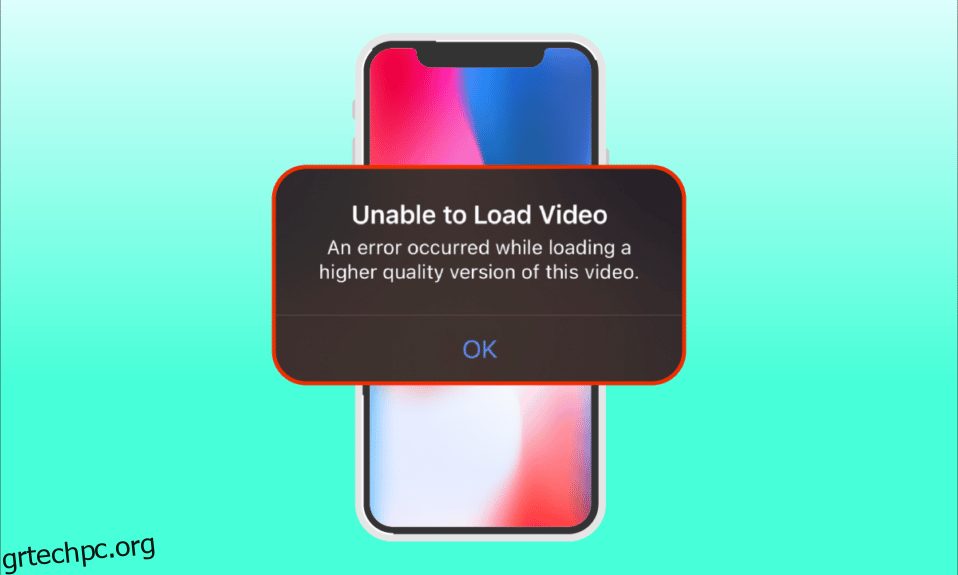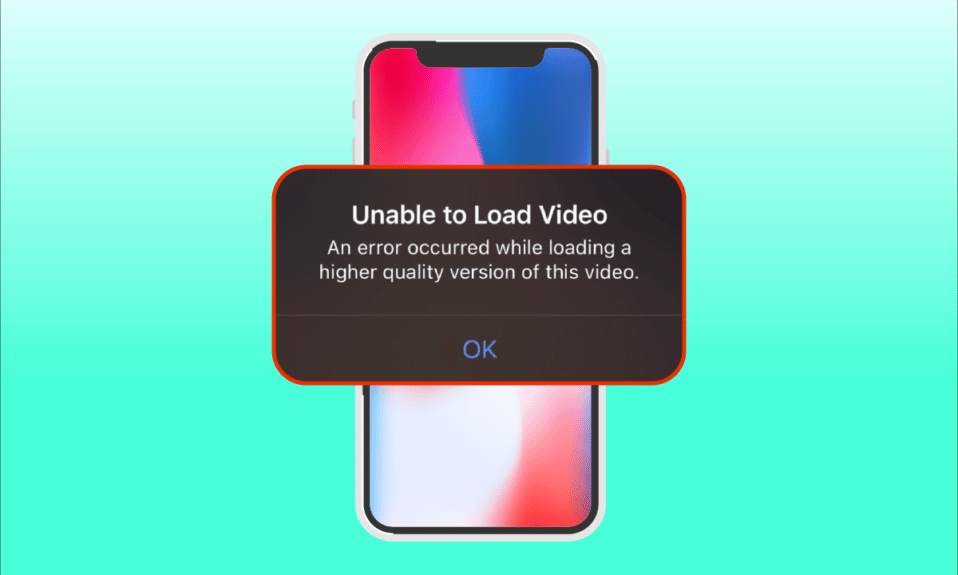
Το iPhone είναι ένα εξαιρετικό smartphone που είναι γνωστό για την καινοτομία, τις δυνατότητες και το σχεδιασμό του. Είναι ένα από τα πιο περιζήτητα brands κυρίως μεταξύ επαγγελματιών και επιχειρηματιών. Χρησιμοποιούν προηγμένη τεχνολογία για τη λήψη βίντεο υψηλής ποιότητας. Ωστόσο, είναι επίσης επιρρεπείς στο να προκαλούν σφάλματα. Πρόσφατα, αρκετοί χρήστες ανέφεραν ότι αντιμετωπίζουν το πρόβλημα ένα σφάλμα κατά τη φόρτωση μιας έκδοσης υψηλότερης ποιότητας αυτού του βίντεο όταν προσπαθούν να ανοίξουν ένα βίντεο μέσω της εφαρμογής φωτογραφιών. Εάν απογοητεύεστε με αυτό το πρόβλημα που δεν είναι δυνατή η φόρτωση του βίντεο, παρουσιάστηκε σφάλμα, τότε είναι απολύτως κατανοητό. Σε αυτό το άρθρο, θα καθοδηγήσουμε πώς να διορθώσετε ένα σφάλμα που παρουσιάστηκε κατά τη φόρτωση μιας έκδοσης υψηλότερης ποιότητας αυτού του βίντεο στο iPhone.
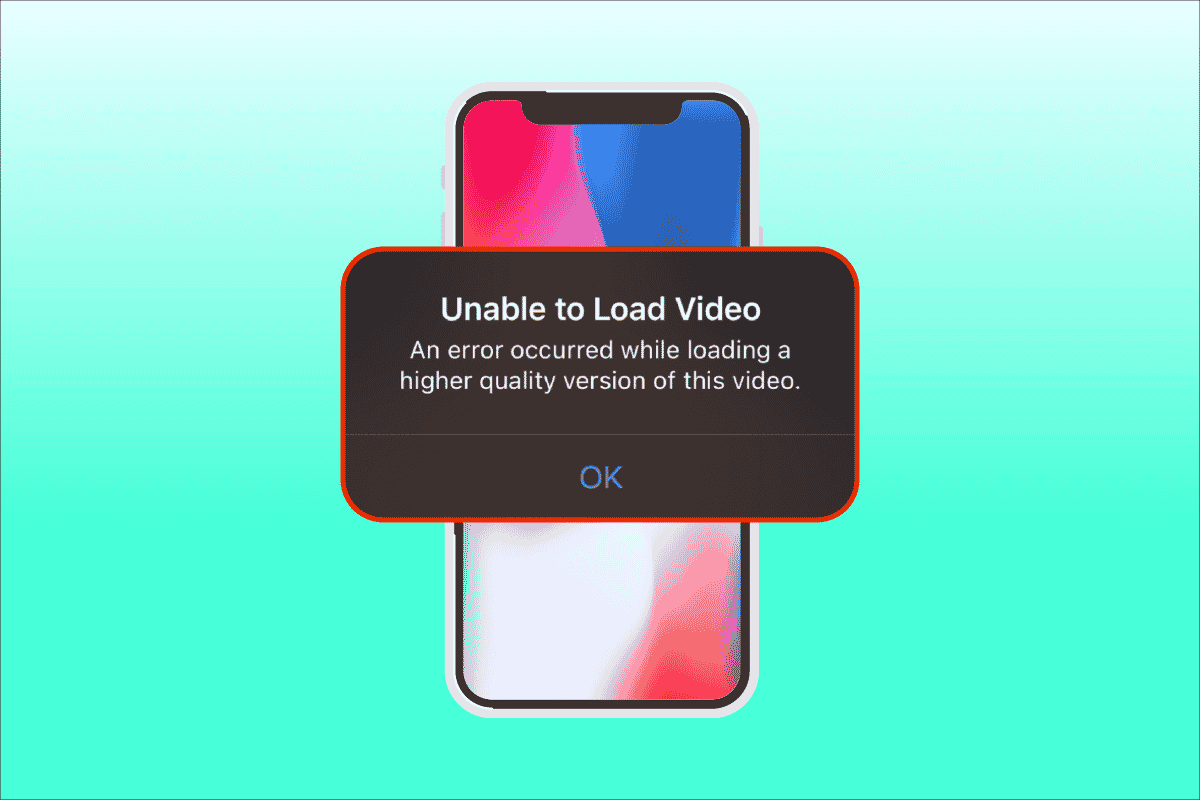
Πίνακας περιεχομένων
Πώς να διορθώσετε ένα σφάλμα που παρουσιάστηκε κατά τη φόρτωση μιας έκδοσης υψηλότερης ποιότητας αυτού του βίντεο στο iPhone
Υπάρχουν διάφοροι λόγοι και αιτίες πίσω από το πρόβλημα της αδυναμίας φόρτωσης του βίντεο. Παρουσιάστηκε σφάλμα, το οποίο είναι απαραίτητο να κατανοήσετε πριν προχωρήσετε απευθείας στα διαγνωστικά.
- Χρήση παλιάς έκδοσης iOS στο iPhone σας.
- Παρουσία άσχετης διαμόρφωσης στις ρυθμίσεις της κάμερας του iPhone.
- Ορισμένες αταίριαστες μονάδες πολυμέσων επηρεάζουν τη σωστή φόρτωση των βίντεο υψηλής ποιότητας.
- Διαθεσιμότητα λιγότερου αποθηκευτικού χώρου στο iCloud ή στο iPhone.
- Παρουσία άγνωστων τεχνικών δυσλειτουργιών σε διάφορα στοιχεία λογισμικού του iPhone.
- Ασταθής σύνδεση στο Διαδίκτυο και προβλήματα δρομολογητή.
Τώρα που καταλαβαίνετε διάφορες αιτίες πίσω από ένα σφάλμα που παρουσιάστηκε κατά τη φόρτωση μιας έκδοσης υψηλότερης ποιότητας αυτού του προβλήματος iPhone βίντεο. Ας δούμε λύσεις. Δοκιμάστε κάθε μέθοδο μέχρι να βρείτε την πιθανή λύση.
Σημείωση: Χρησιμοποιήσαμε το μοντέλο τηλεφώνου iPhone 13 Pro μόνο για λόγους απεικόνισης.
Μέθοδος 1: Βασικά βήματα αντιμετώπισης προβλημάτων
Αυτή η πρώτη μέθοδος αποτελείται από απλούς τρόπους αντιμετώπισης προβλημάτων για την αρχική εκτέλεση. Αυτά μπορεί να φαίνονται ανόητα, αλλά είναι επιτακτική ανάγκη να ελέγξετε τα μικρότερα πράγματα για οποιαδήποτε τεχνική επιδιόρθωση. Ως εκ τούτου, βεβαιωθείτε ότι έχετε επαληθεύσει όλες τις παρακάτω βασικές λύσεις αντιμετώπισης προβλημάτων μία προς μία για να διορθώσετε ένα πρόβλημα που παρουσιάστηκε σφάλμα που δεν ήταν δυνατή η φόρτωση του βίντεο.
1. Επαληθεύστε τη σύνδεση στο Internet
Η ταχύτητα και η ποιότητα συνδεσιμότητας είναι τα σημαντικά στοιχεία που απαιτούνται για μια σταθερή σύνδεση στο Διαδίκτυο. Εάν υπάρχει κάποιο πρόβλημα δικτύου, τότε μπορεί να μην είναι δυνατή η πρόσβαση της εφαρμογής φωτογραφιών που υπάρχει στο iPhone στο διακομιστή της Apple. Ως εκ τούτου, βεβαιωθείτε ότι η σύνδεση wi-fi ή η σύνδεση δεδομένων κινητής τηλεφωνίας λειτουργούν καλά. Αυτό μπορεί να γίνει εύκολα εκτελώντας ένα SpeedTest. Μόλις σταθεροποιηθεί το Διαδίκτυο, δοκιμάστε να αποκτήσετε πρόσβαση στο βίντεο που δεν μπορέσατε να φορτώσετε.
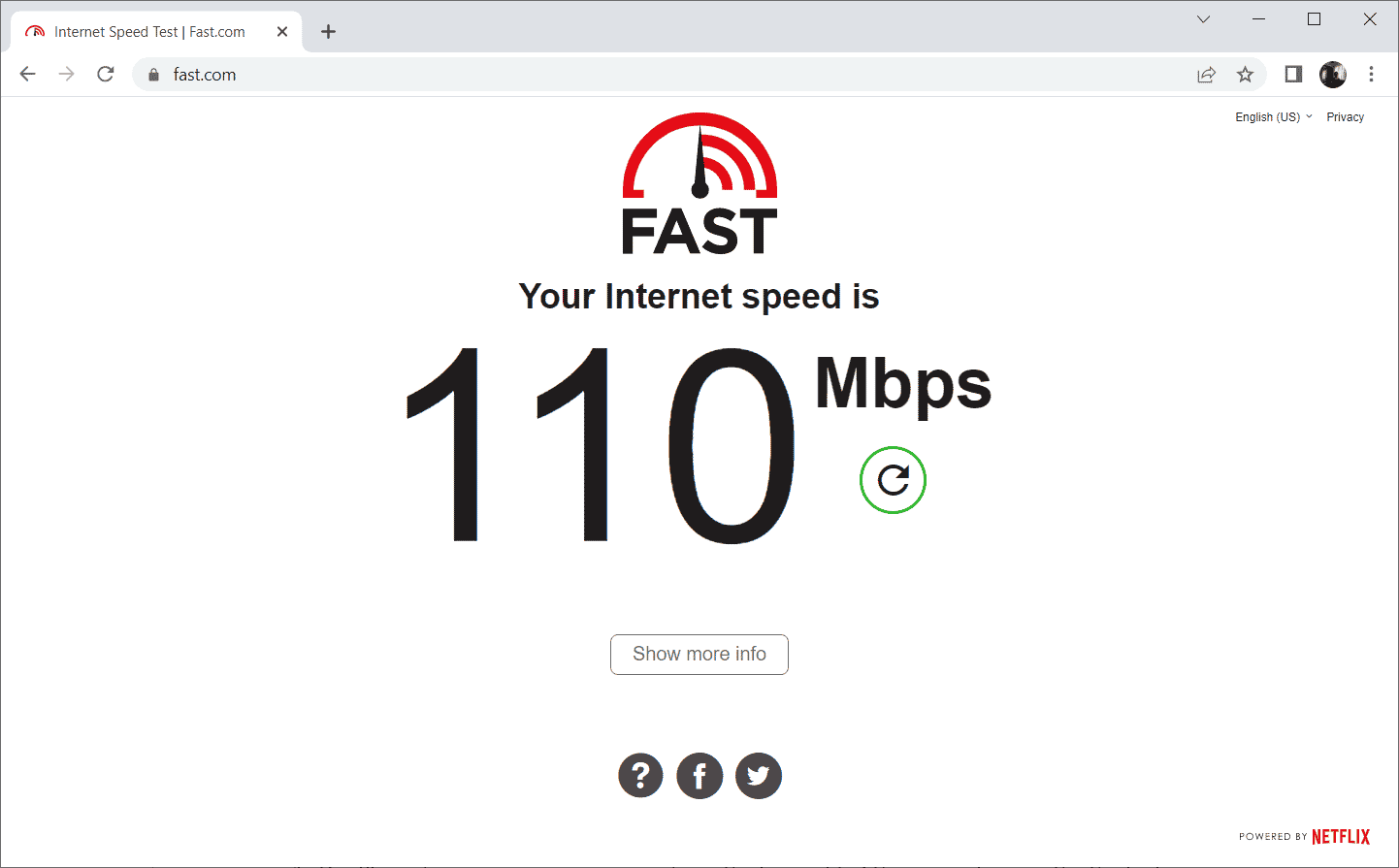
2. Ενεργοποιήστε τη λειτουργία πτήσης
Το Airplane Mode δημιουργήθηκε αρχικά για χρήστες που επιβιβάζονται στο αεροπλάνο. Ωστόσο, σήμερα χρησιμοποιούνται για την απενεργοποίηση της τηλεφωνικής σας υπηρεσίας και της σύνδεσης δικτύου για συγκεκριμένη χρονική διάρκεια. Με αυτόν τον τρόπο, εάν βρεθεί κάποιο σχετικό σφάλμα, τότε το επιλύει μόλις ενεργοποιήσετε και απενεργοποιήσετε τη λειτουργία πτήσης, η οποία με τη σειρά της διασφαλίζει τη φόρτωση του βίντεο σφάλματος χωρίς καμία διακοπή στο iPhone σας. Δείτε πώς να το κάνετε.
1. Στην αρχική σελίδα του iPhone, σύρετε το δάχτυλό σας στην επάνω δεξιά γωνία της οθόνης για να ανοίξετε το Κέντρο ελέγχου.
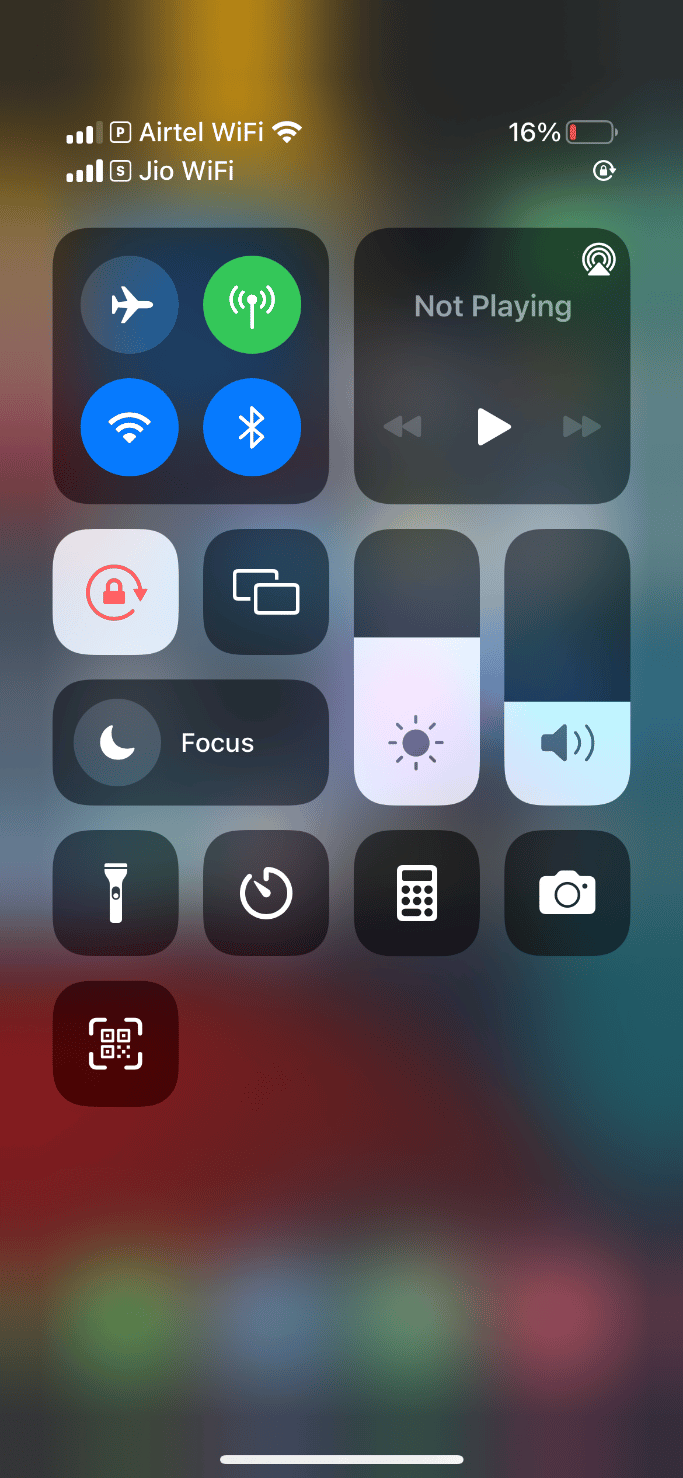
2. Πατήστε το εικονίδιο του αεροπλάνου για να ενεργοποιήσετε τη Λειτουργία πτήσης.
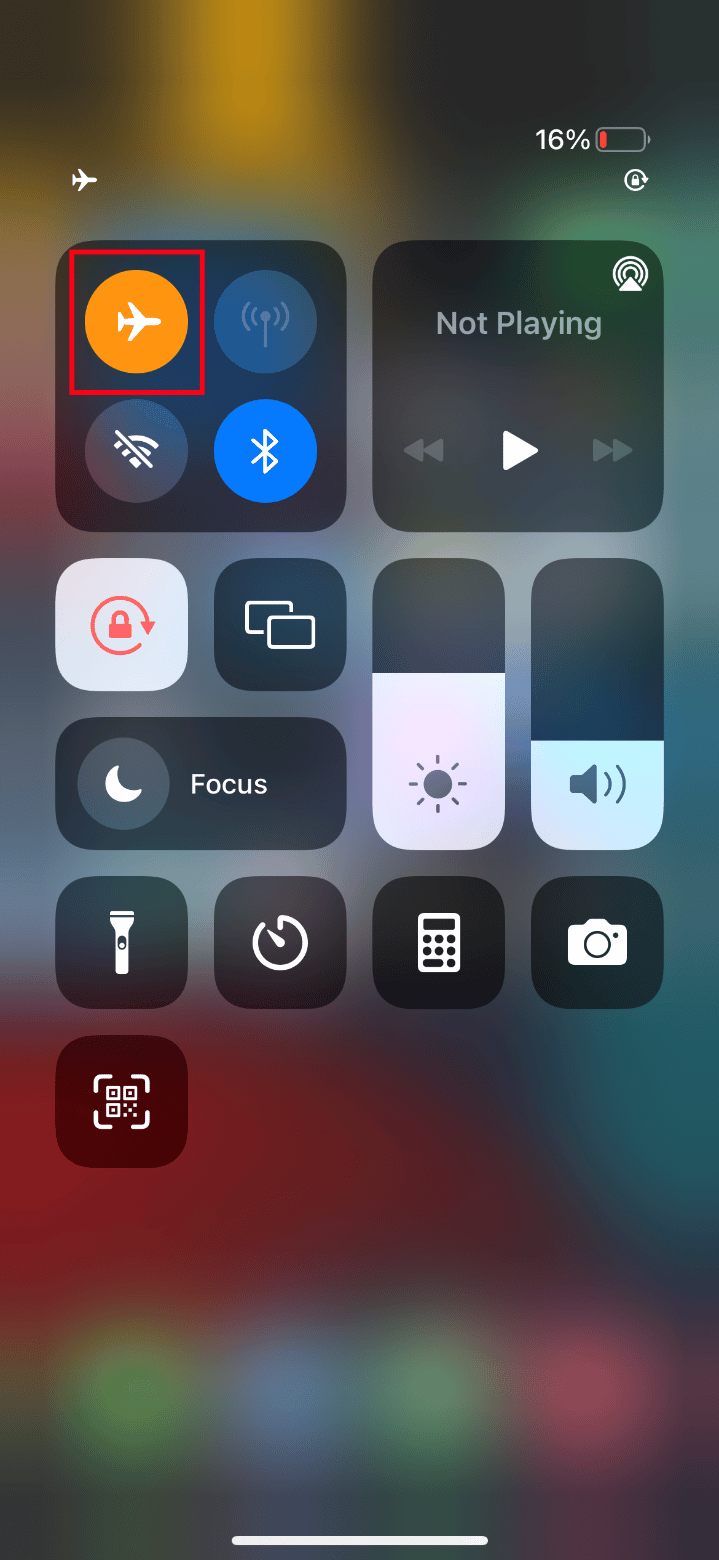
3. Περιμένετε τουλάχιστον δέκα δευτερόλεπτα.
4. Τώρα, πατήστε ξανά το εικονίδιο του αεροπλάνου για να απενεργοποιήσετε την ενεργοποιημένη Λειτουργία πτήσης.
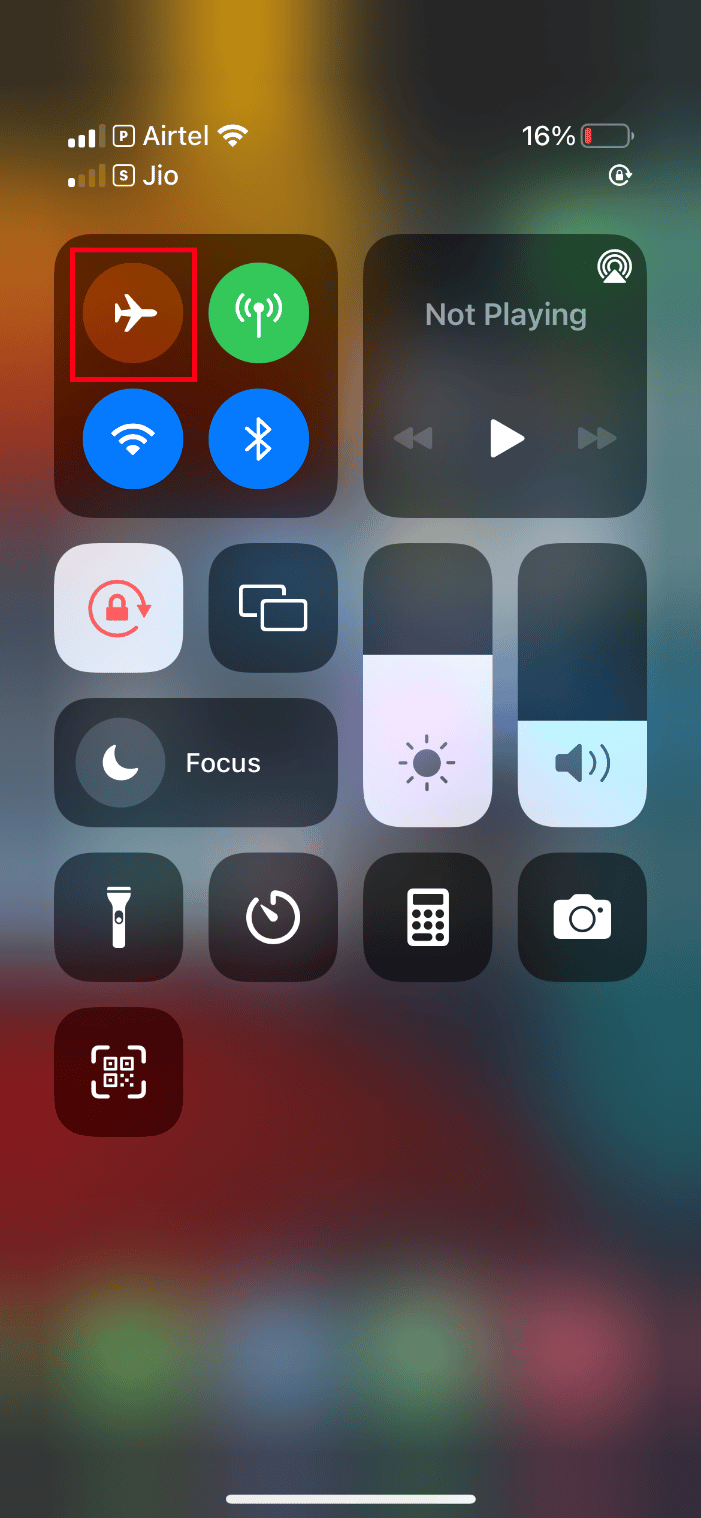
Μόλις ολοκληρωθούν αυτά τα βήματα, δοκιμάστε να φορτώσετε το βίντεο σφάλματος και ελέγξτε εάν μπορείτε να το δείτε χωρίς πρόβλημα.
3. Επανεκκινήστε το iPhone
Η επανεκκίνηση του τηλεφώνου σας βοηθά πάντα στην επίλυση οποιουδήποτε τεχνικού προβλήματος. Αυτή η μέθοδος είναι σημαντική, καθώς επαναφέρει πλήρως το τηλέφωνό σας και καθαρίζει ολόκληρη τη μνήμη της συσκευής σας. Επομένως, αυτό το βήμα είναι απαραίτητο για να το κάνετε.
1. Στο iPhone σας, πατήστε παρατεταμένα το κουμπί Αναστολής λειτουργίας και το κουμπί μείωσης έντασης ήχου μαζί.
2. Τώρα, εμφανίζεται μια οθόνη slide to power off. Στη συνέχεια, σύρετε το ρυθμιστικό από αριστερά προς τα δεξιά και απενεργοποιήστε το τηλέφωνό σας.
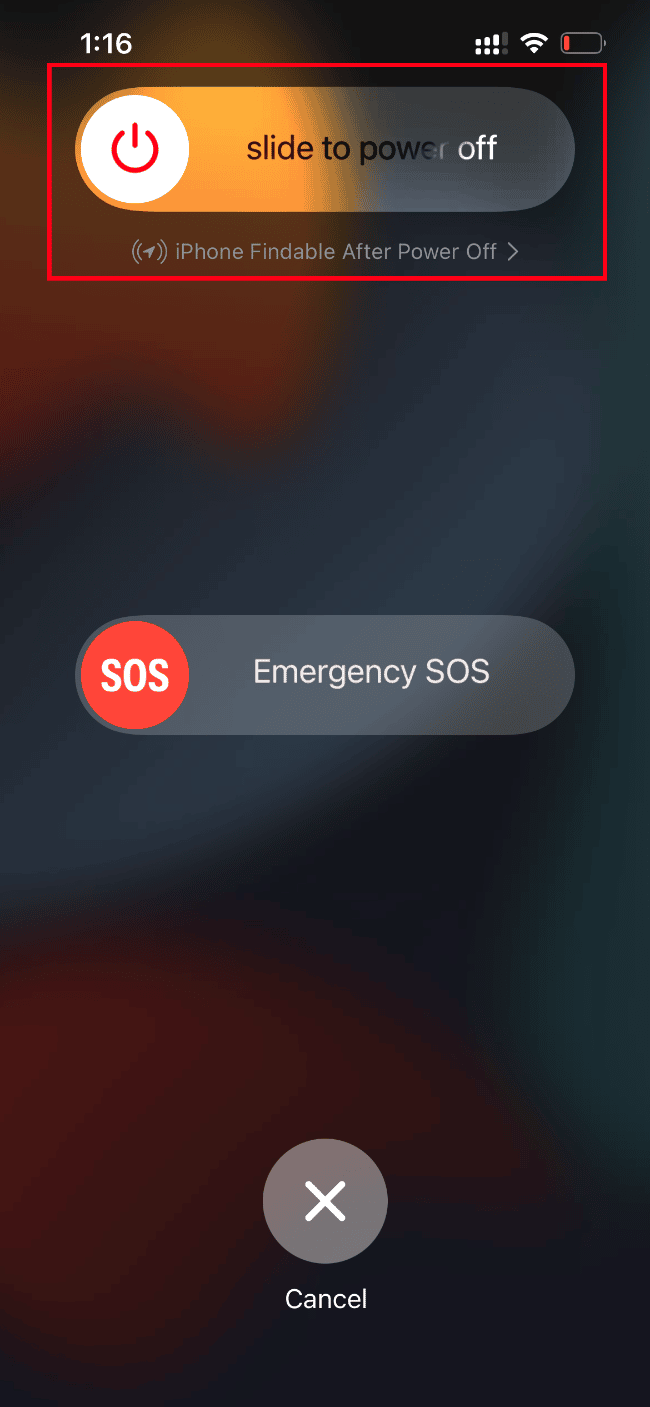
3. Περιμένετε τουλάχιστον 15 έως 30 δευτερόλεπτα. Στη συνέχεια, για να το επανεκκινήσετε, πατήστε και κρατήστε πατημένο το κουμπί Sleep μέχρι να εμφανιστεί το εικονίδιο Apple στην οθόνη του iPhone σας.
Τέλος, δοκιμάστε τώρα να εκκινήσετε το βίντεο που δεν μπορείτε να φορτώσετε νωρίτερα.
4. Συνδεθείτε ξανά στο iPhone
Πρώτα αποσυνδεθείτε και, στη συνέχεια, η σύνδεση έχει τη δυνατότητα να ανανεώσει ολόκληρο το iPhone σας, εάν υπάρχει κάποιο προσωρινό τεχνικό σφάλμα στη συσκευή. Επομένως, για να επιλύσετε την αδυναμία φόρτωσης βίντεο, παρουσιάστηκε σφάλμα στο iPhone, συνδεθείτε ξανά στη συσκευή σας iPhone ακολουθώντας τα παρακάτω βήματα.
1. Εκκινήστε την εφαρμογή Ρυθμίσεις στο iPhone σας.
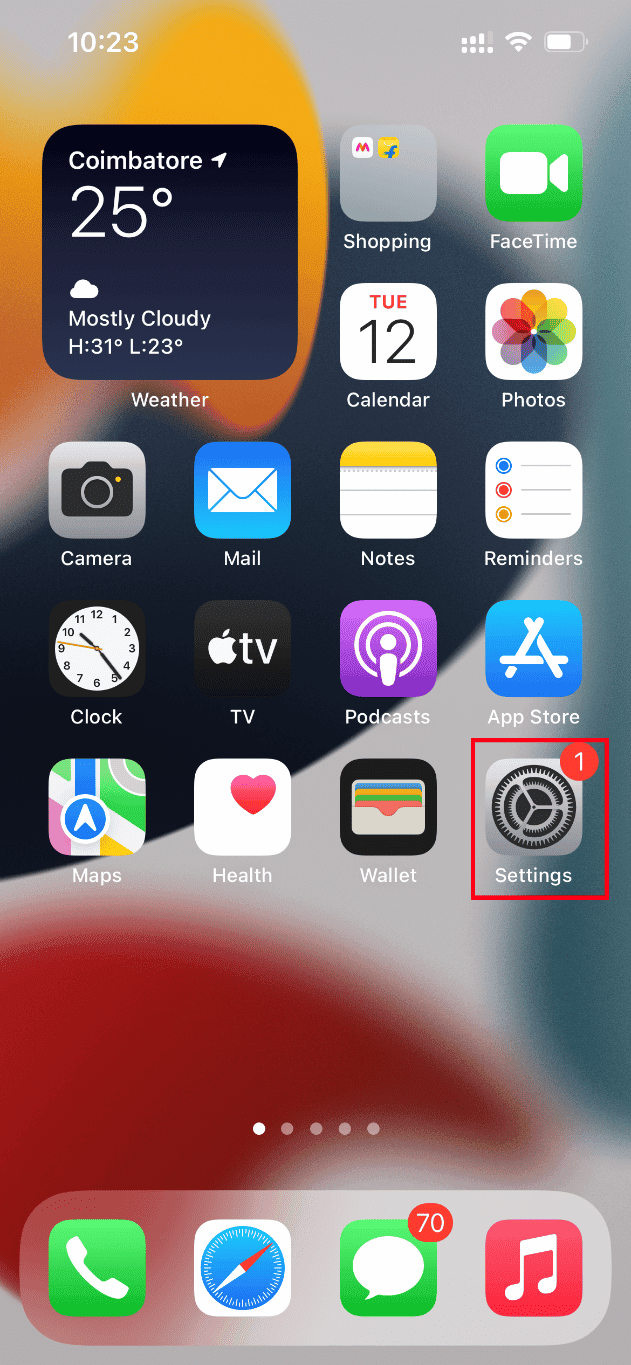
2. Πατήστε την επιλογή Apple ID.
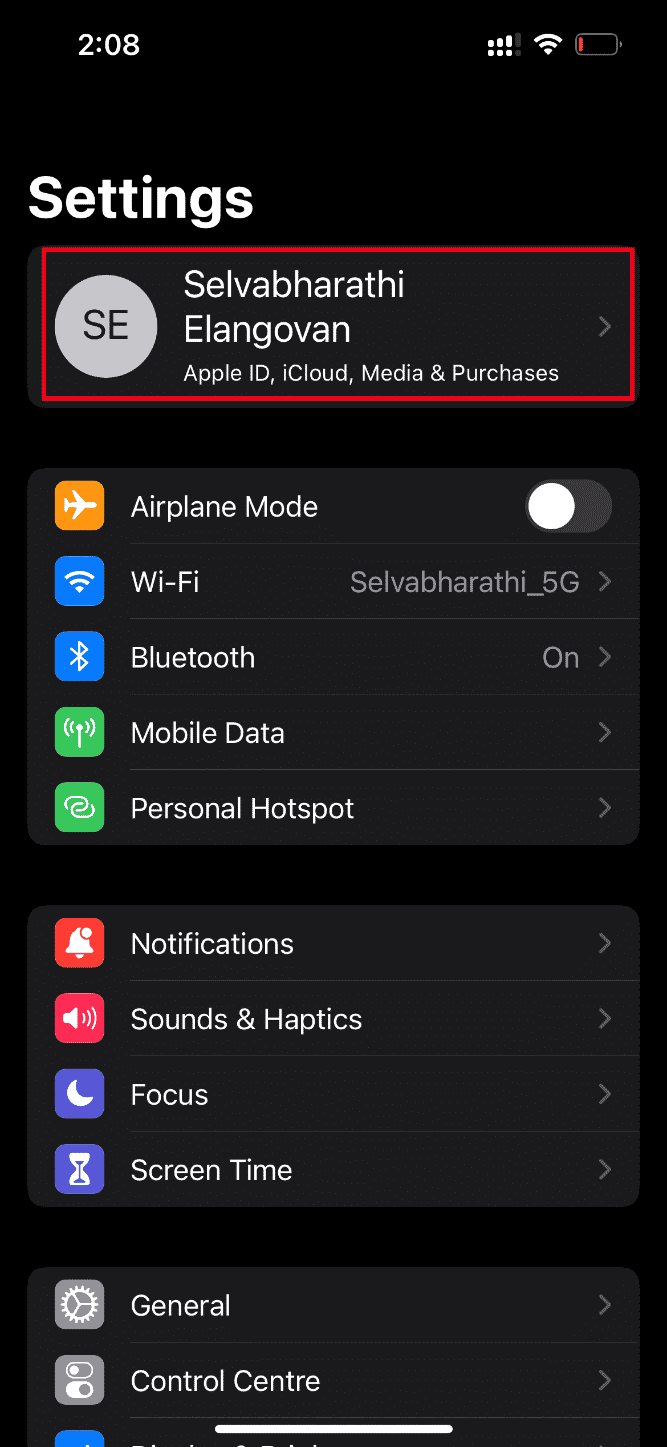
3. Πατήστε το κουμπί Έξοδος όπως φαίνεται.
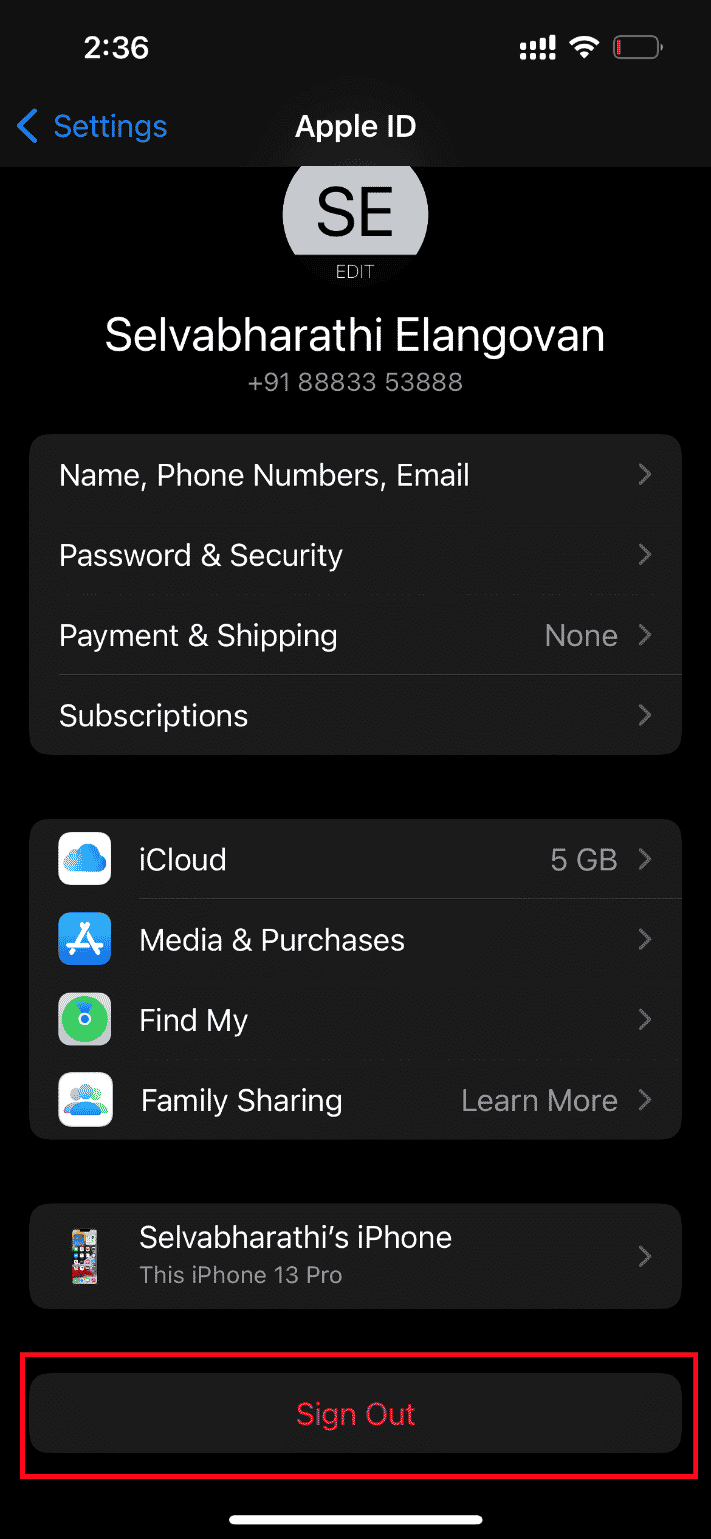
4. Μόλις αποσυνδεθείτε, επανεκκινήστε το iPhone σας.
5. Εισαγάγετε τα διαπιστευτήρια σύνδεσής σας και συνδεθείτε ξανά στο iPhone σας.
Τέλος, δοκιμάστε να φορτώσετε το προβληματικό βίντεο και ελέγξτε εάν αυτή η μέθοδος ήταν επιτυχής για να διορθώσετε ένα πρόβλημα που παρουσιάστηκε σφάλμα που δεν ήταν δυνατή η φόρτωση του βίντεο.
5. Αναβαθμίστε το iOS
Η ενημέρωση είναι αναπόσπαστο μέρος οποιουδήποτε λειτουργικού συστήματος. Αυτό συμβαίνει επειδή οι κατασκευαστές κυκλοφορούν αναβαθμισμένη έκδοση όλου του λειτουργικού συστήματος διορθώνοντας τα σφάλματα και τα σφάλματα που επικρατούν. Στην πραγματικότητα, αυτή η τελευταία έκδοση περιλαμβάνεται επίσης με νέες δυνατότητες ασφάλειας και συμβατότητας. Τώρα, αυτοί οι λόγοι δικαιολογούν τη σημασία μιας ενημέρωσης. Όσον αφορά τα iPhone, συνήθως έχουν ενεργοποιημένη μια αυτόματη λειτουργία, η οποία παρακολουθεί τακτικά τη διαθεσιμότητα ενημερώσεων και εκτελεί την εργασία ενημέρωσης από μόνη της. Ωστόσο, μπορείτε επίσης να το ελέγξετε και να το ενημερώσετε χειροκίνητα. Ας δούμε πώς.
1. Πατήστε την επιλογή Ρυθμίσεις iPhone.
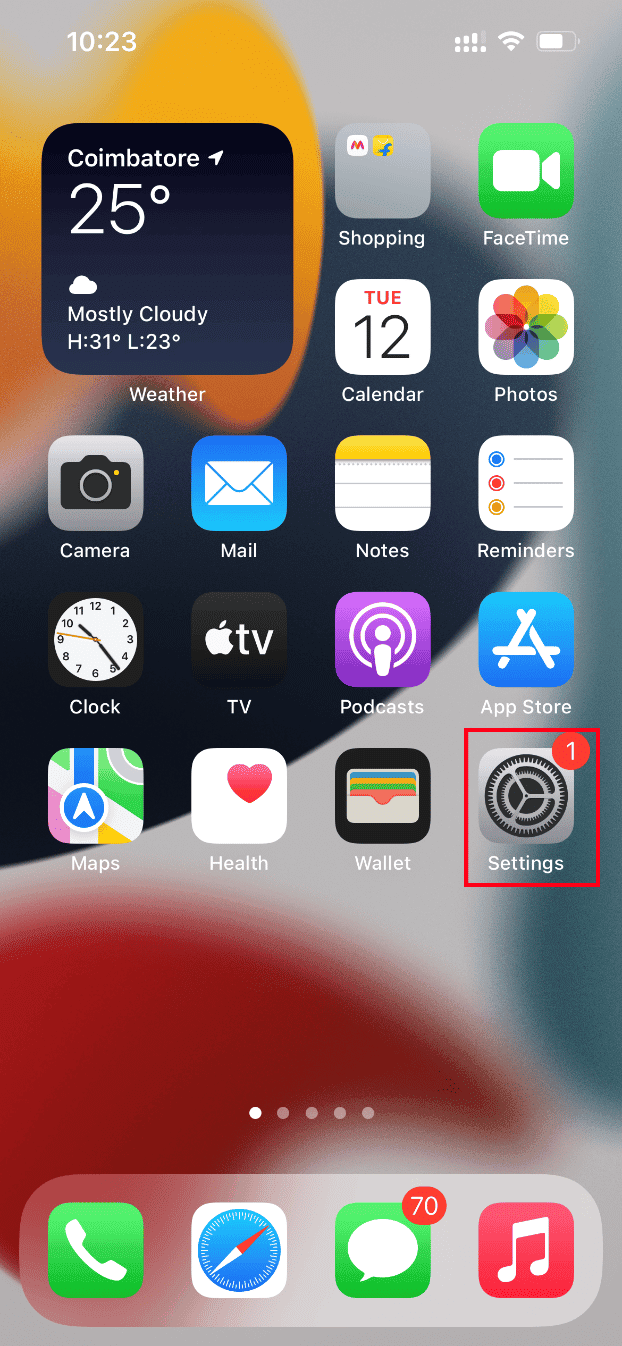
2. Κάντε κύλιση προς τα κάτω και εντοπίστε την καρτέλα Γενικά για να ξεκινήσετε τις γενικές ρυθμίσεις. Στη συνέχεια, πατήστε πάνω του.
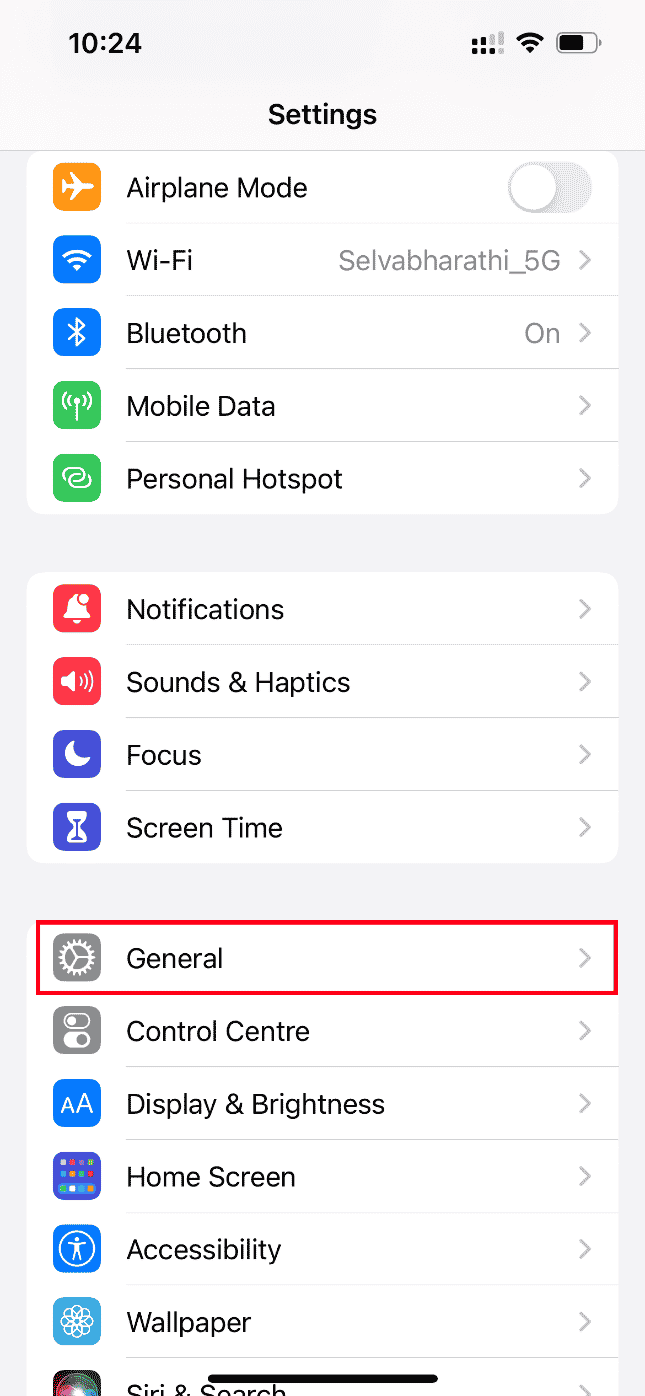
3. Στην περιοχή Γενικές ρυθμίσεις, πατήστε Ενημέρωση λογισμικού.
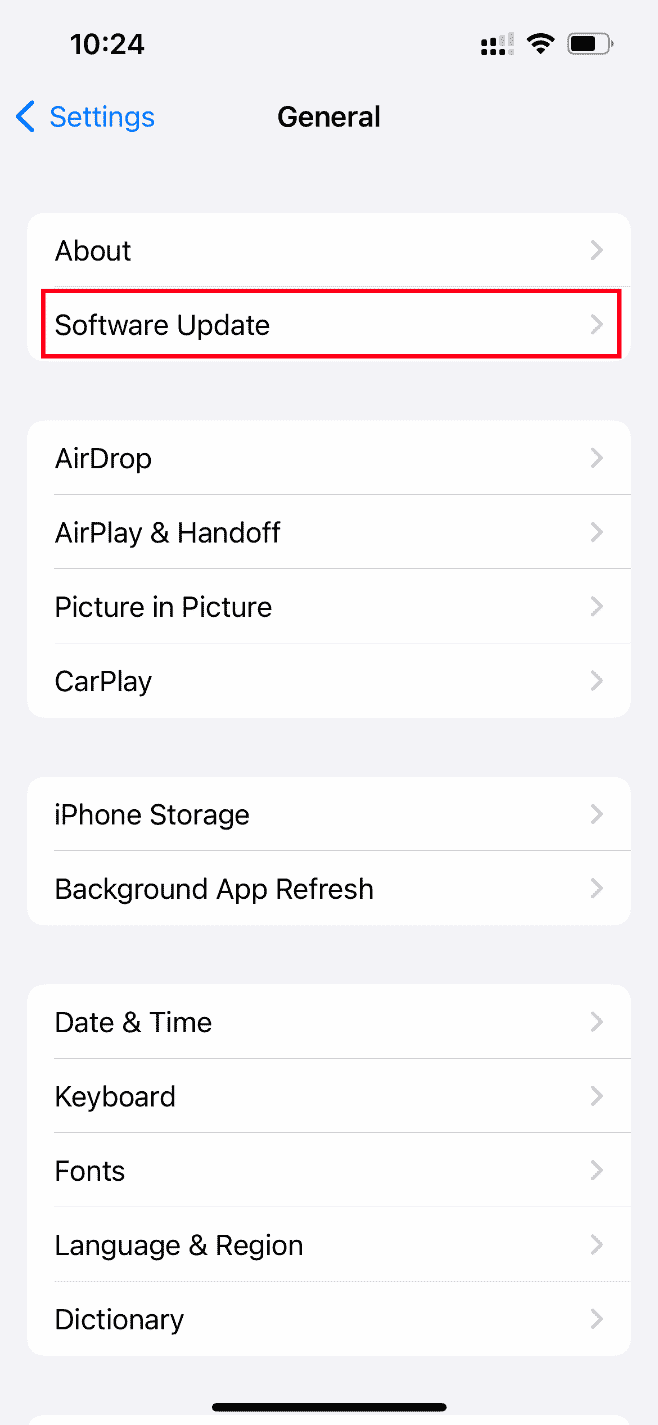
4. Εάν το iPhone σας είναι πλήρως ενημερωμένο, τότε θα βρείτε το μήνυμα ότι το iOS είναι ενημερωμένο.
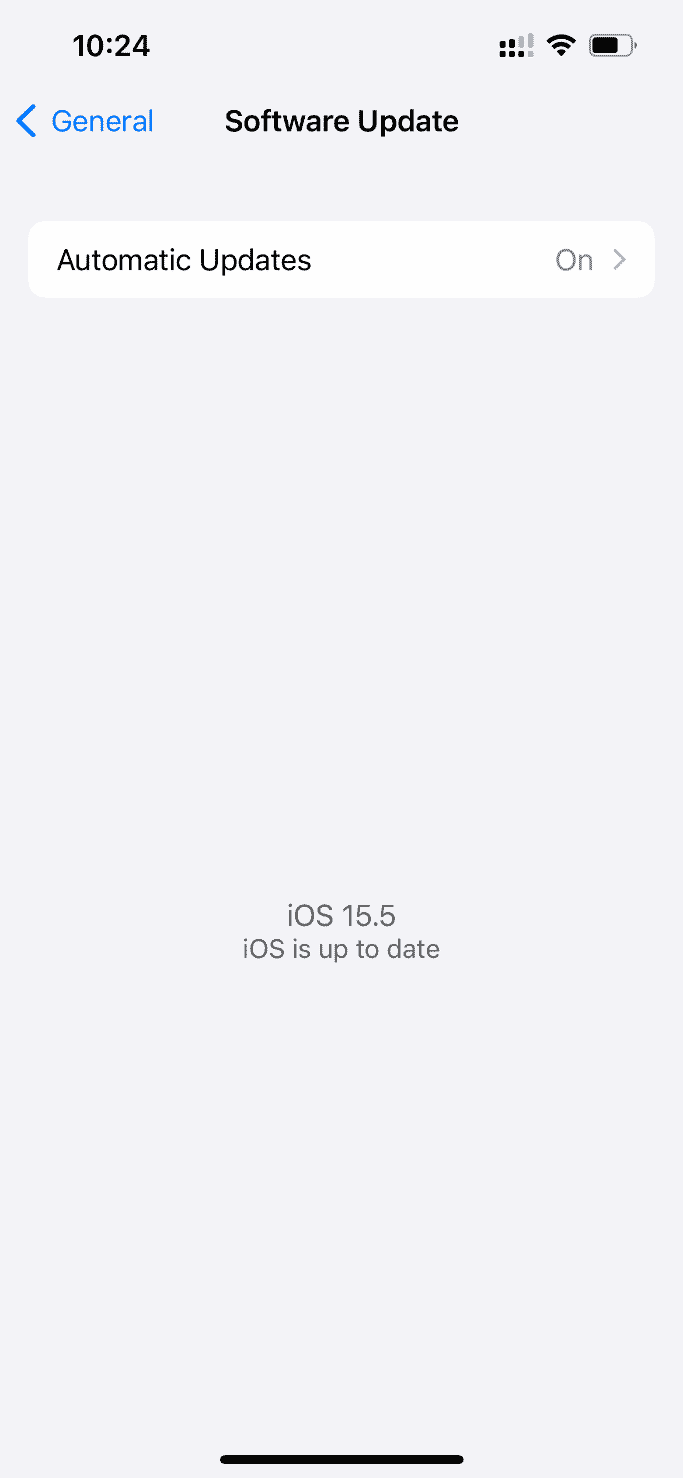
5. Εάν όχι, πατήστε το κουμπί Λήψη και εγκατάσταση για μη αυτόματη ενημέρωση.
6. Για άλλη μια φορά, πατήστε Εγκατάσταση για λήψη της πρόσφατης έκδοσης του iOS.
6. Ελέγξτε τη σελίδα κατάστασης συστήματος
Μερικές φορές είναι πιθανό η εφαρμογή Φωτογραφίες να αποτύχει να φορτώσει βίντεο από το iCloud λόγω προβλημάτων διακομιστή. Ως εκ τούτου, πρέπει να μεταβείτε στη σελίδα Κατάσταση συστήματος της Apple και να επαληθεύσετε εάν υπάρχει σχετικό πρόβλημα που δόθηκε από την ομάδα της Apple στην ενότητα φωτογραφιών. Εάν το πρόβλημα αναφέρεται, τότε πρέπει να περιμένετε έως ότου το επιλύσει η ομάδα, κάτι που μπορεί να πάρει λίγο χρόνο.
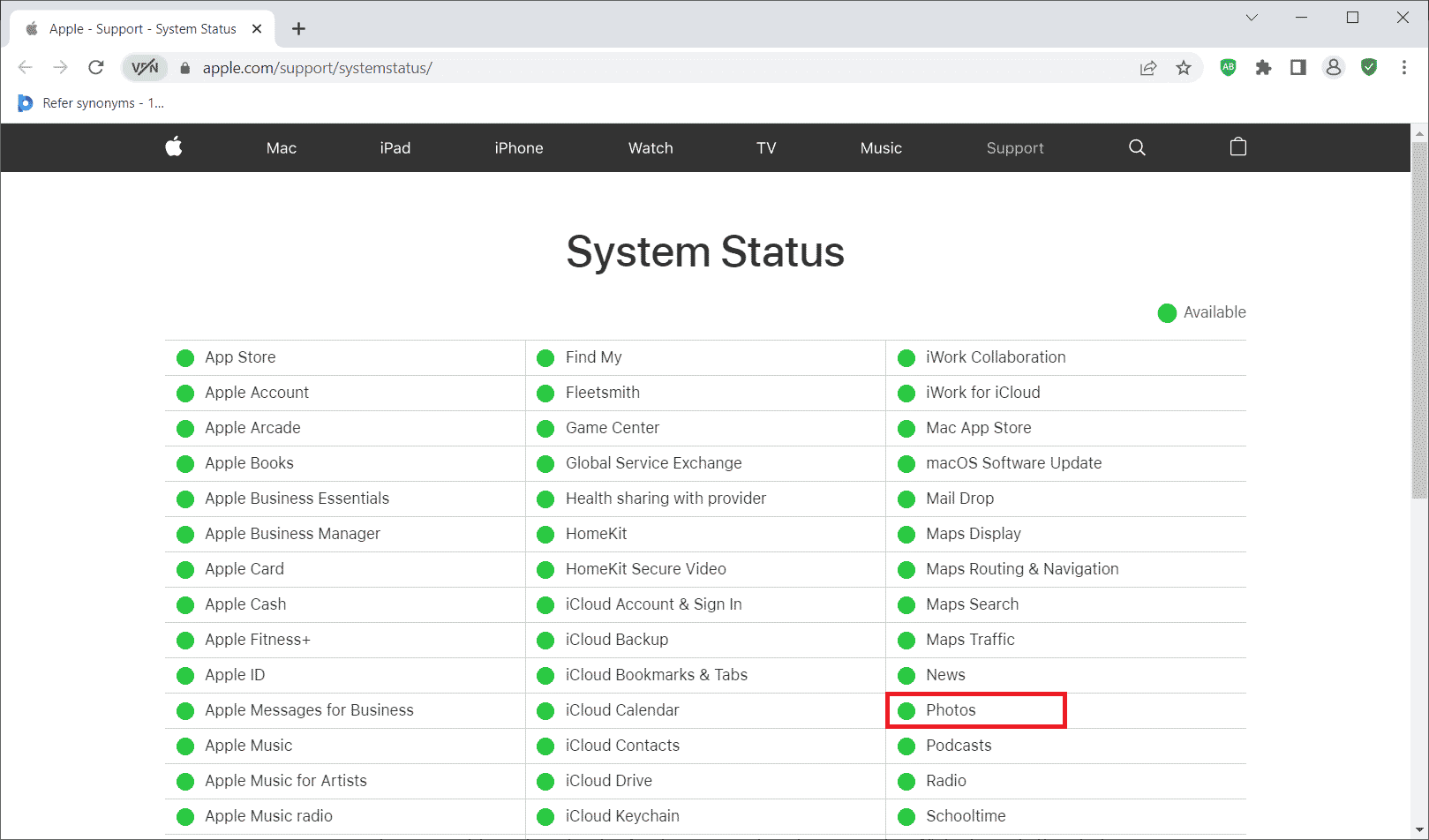
7. Κάντε επανεκκίνηση του δρομολογητή
Προσπαθήστε να επανεκκινήσετε το πρόγραμμα περιήγησής σας. Αυτό συμβαίνει επειδή αυτή η ενέργεια εξαλείφει κάθε περίεργο τεχνικό σφάλμα εάν υπάρχει από το άκρο του δρομολογητή. Εναλλακτικά, μπορείτε να δοκιμάσετε μια διαφορετική σύνδεση Wi-Fi για να ελέγξετε εάν βοηθά στην επίλυση του προβλήματος φόρτωσης. Διαβάστε τον οδηγό μας για επανεκκίνηση του δρομολογητή.

8. Εισαγάγετε βίντεο στο iMovie
Πολλοί χρήστες ανέφεραν ότι αυτή η μέθοδος λειτούργησε αρκετά καλά. Το μόνο που χρειάζεται να κάνετε είναι να εισαγάγετε το προβληματικό βίντεο στο iMovie και να το παίξετε. Στη συνέχεια, ελέγξτε εάν επιλύει το πρόβλημα σφάλματος φόρτωσης.
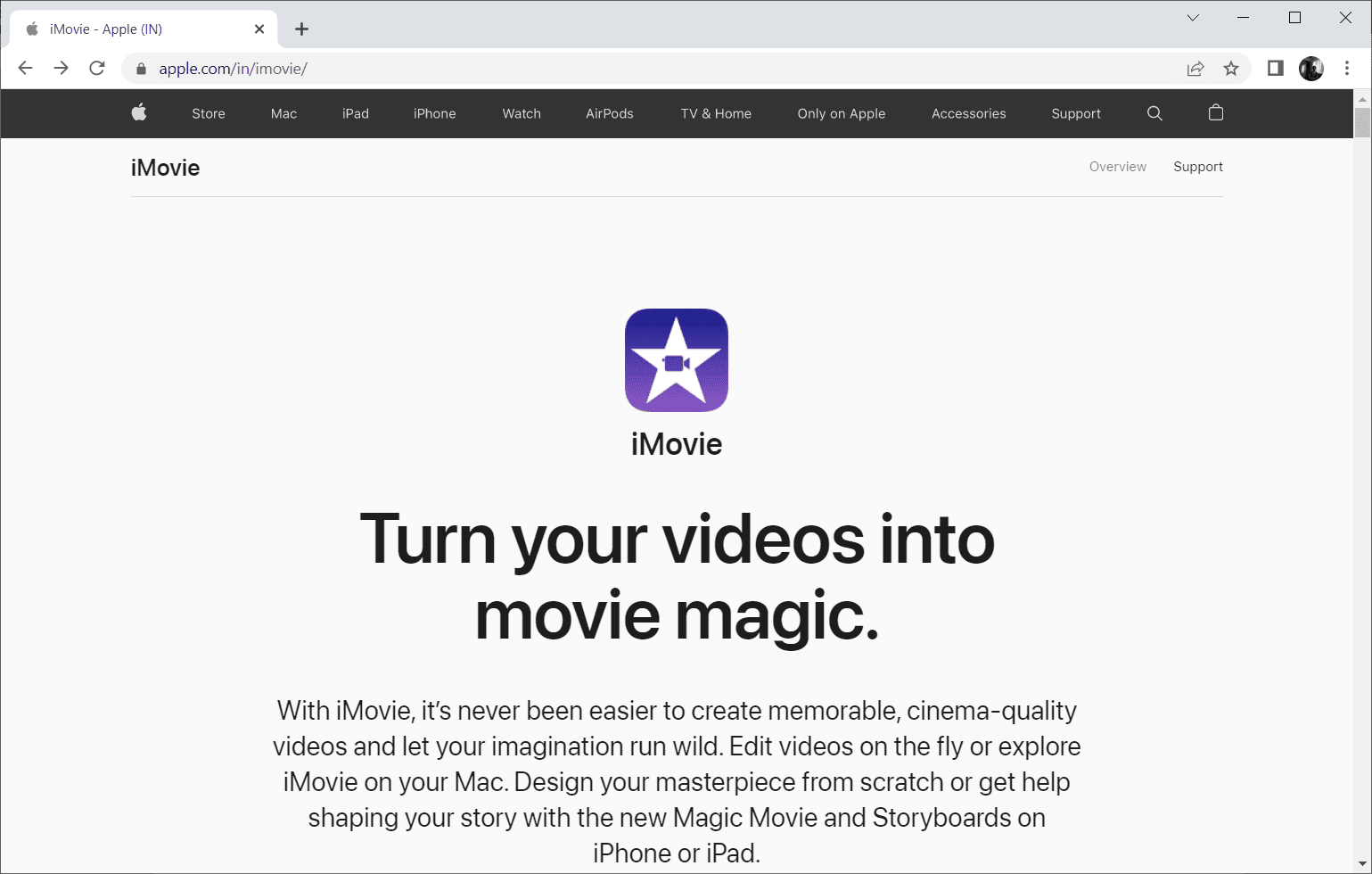
9. Διπλότυπο βίντεο
Μερικές φορές η αντιγραφή του προβληματικού βίντεο μπορεί να επιλύσει το σφάλμα φόρτωσης. Δείτε πώς να το κάνετε.
1. Εκκινήστε την εφαρμογή Φωτογραφίες στο iPhone σας.
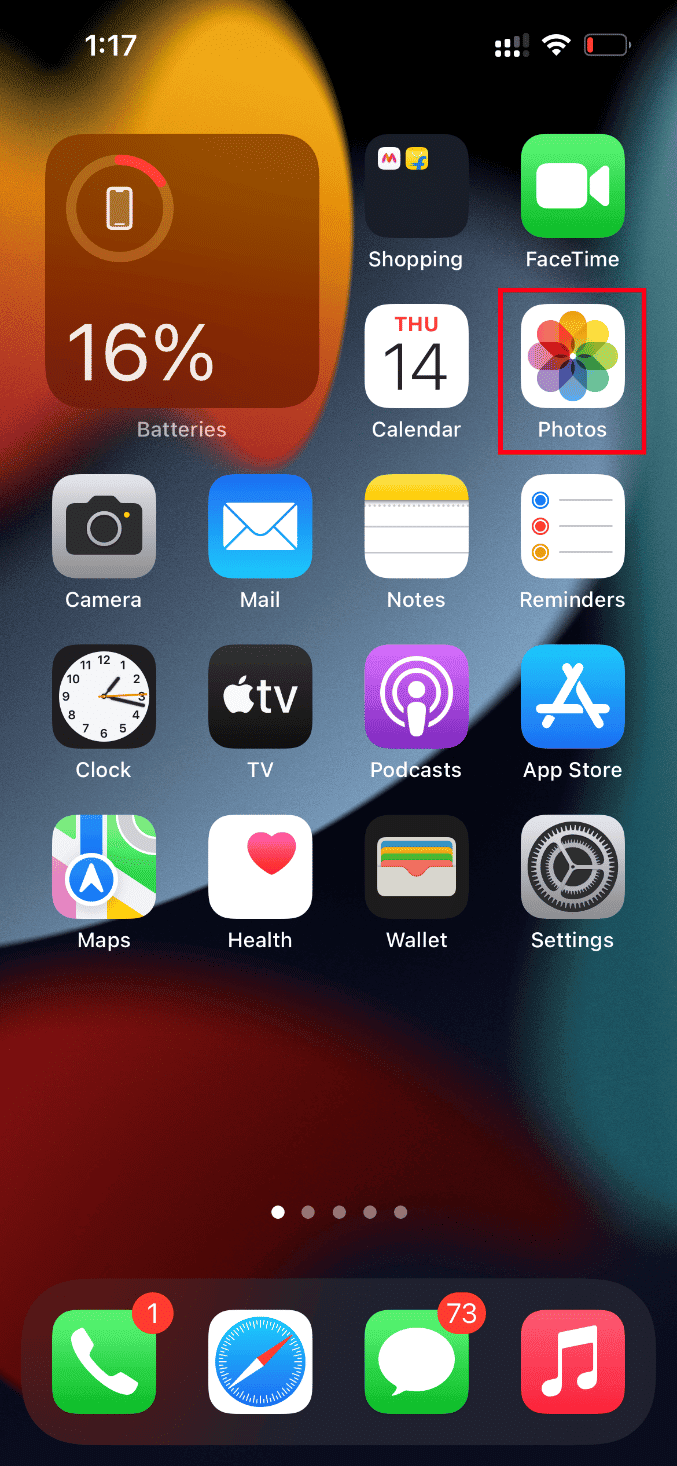
2. Επιλέξτε το σφάλμα που προκαλεί το βίντεο και πατήστε το εικονίδιο Κοινή χρήση.
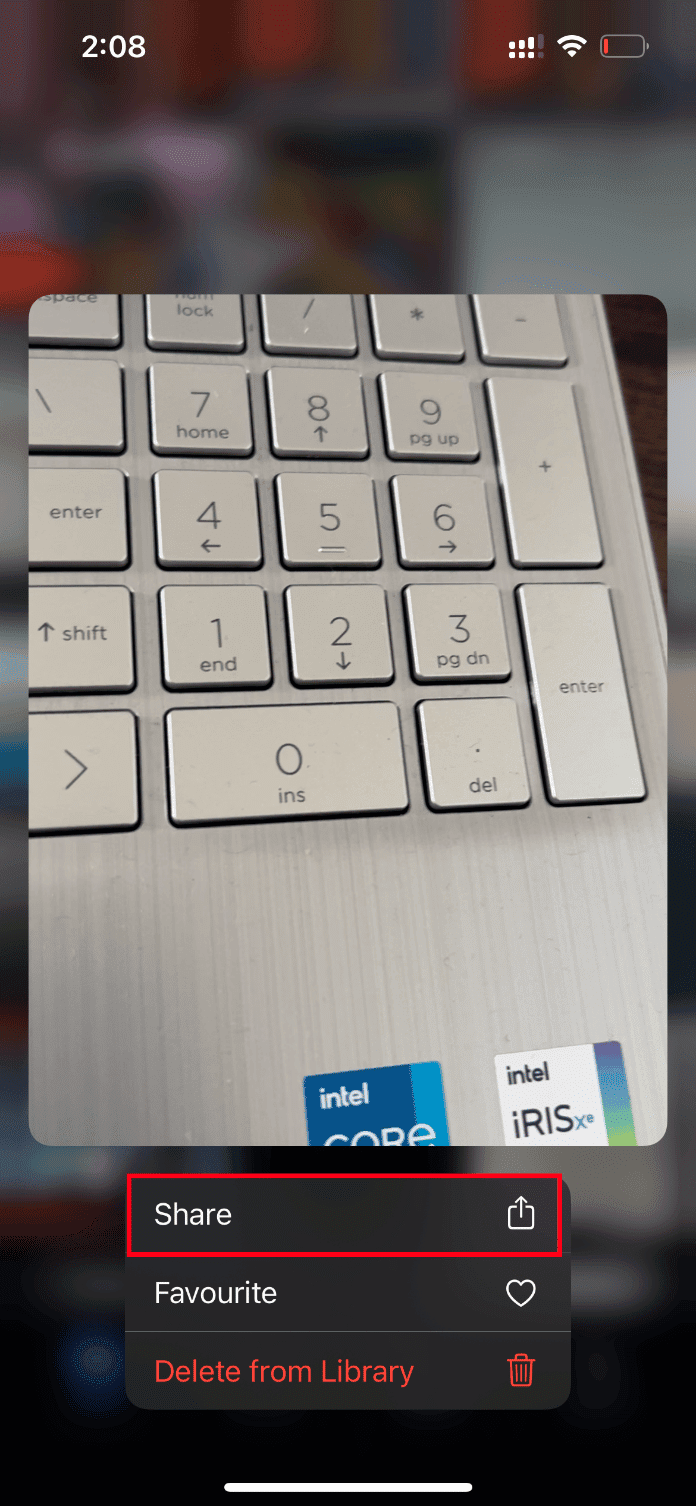
3. Στη συνέχεια, πατήστε την επιλογή Διπλότυπο κάτω από τη σελίδα Κοινή χρήση.
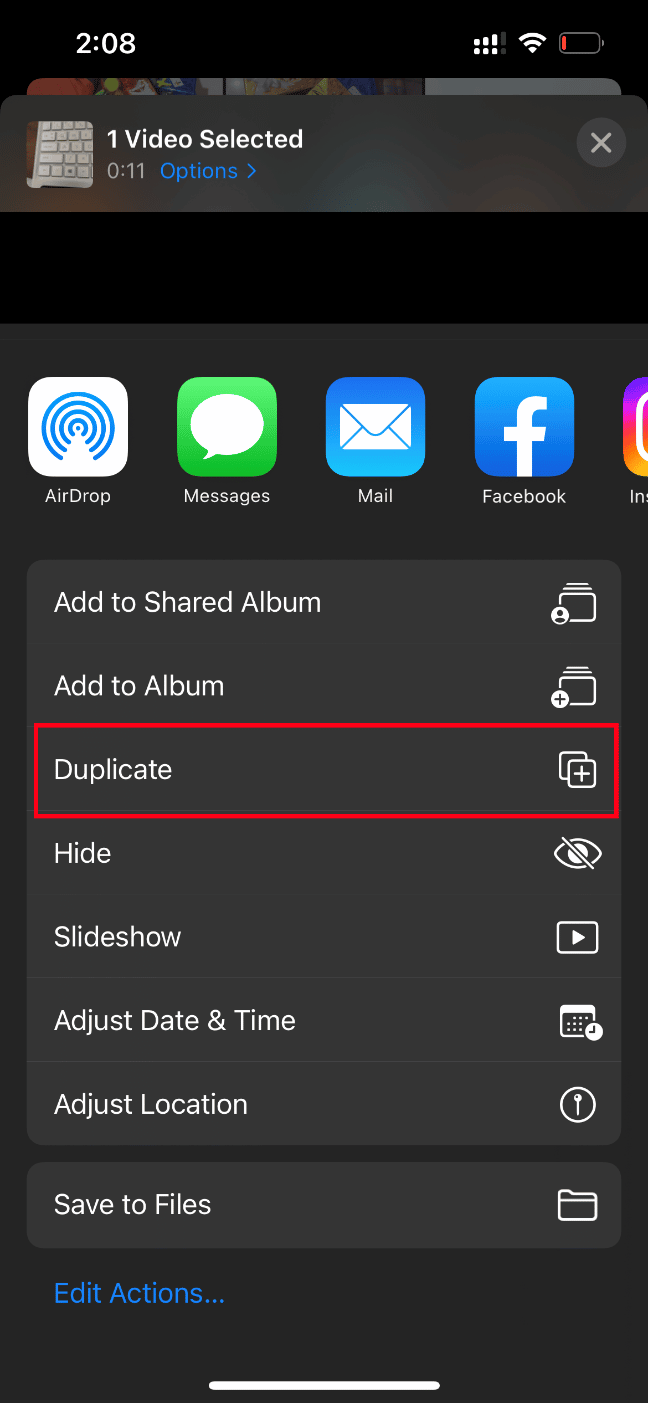
Αυτό δημιουργεί ένα ακριβές νέο αντίγραφο του υπάρχοντος βίντεο. Στη συνέχεια, ξεκινήστε το διπλότυπο βίντεο και ελέγξτε εάν το σφάλμα έχει διαγραφεί.
10. Μεταφόρτωση βίντεο σε Κοινόχρηστο άλμπουμ
Ελέγξτε εάν προέκυψε σφάλμα κατά τη φόρτωση μιας έκδοσης υψηλότερης ποιότητας αυτού του βίντεο Το πρόβλημα με το iPhone μπορεί να επιλυθεί αν ανεβάσετε το επιθυμητό βίντεο στη λειτουργία κοινόχρηστου άλμπουμ. Δείτε πώς να το κάνετε.
1. Εκκινήστε την εφαρμογή Φωτογραφίες στο iPhone σας.
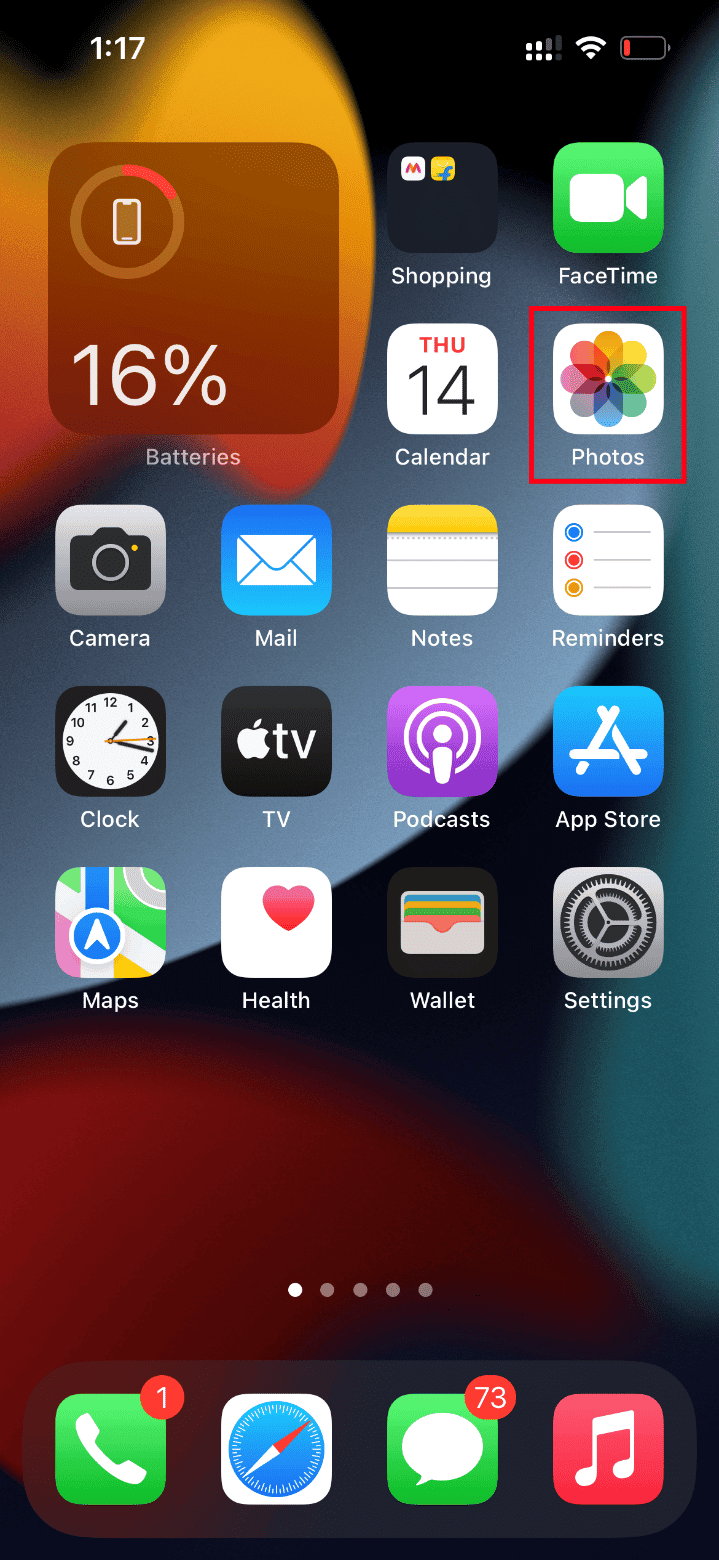
2. Επιλέξτε το σφάλμα που προκαλεί το βίντεο και πατήστε το εικονίδιο Κοινή χρήση.
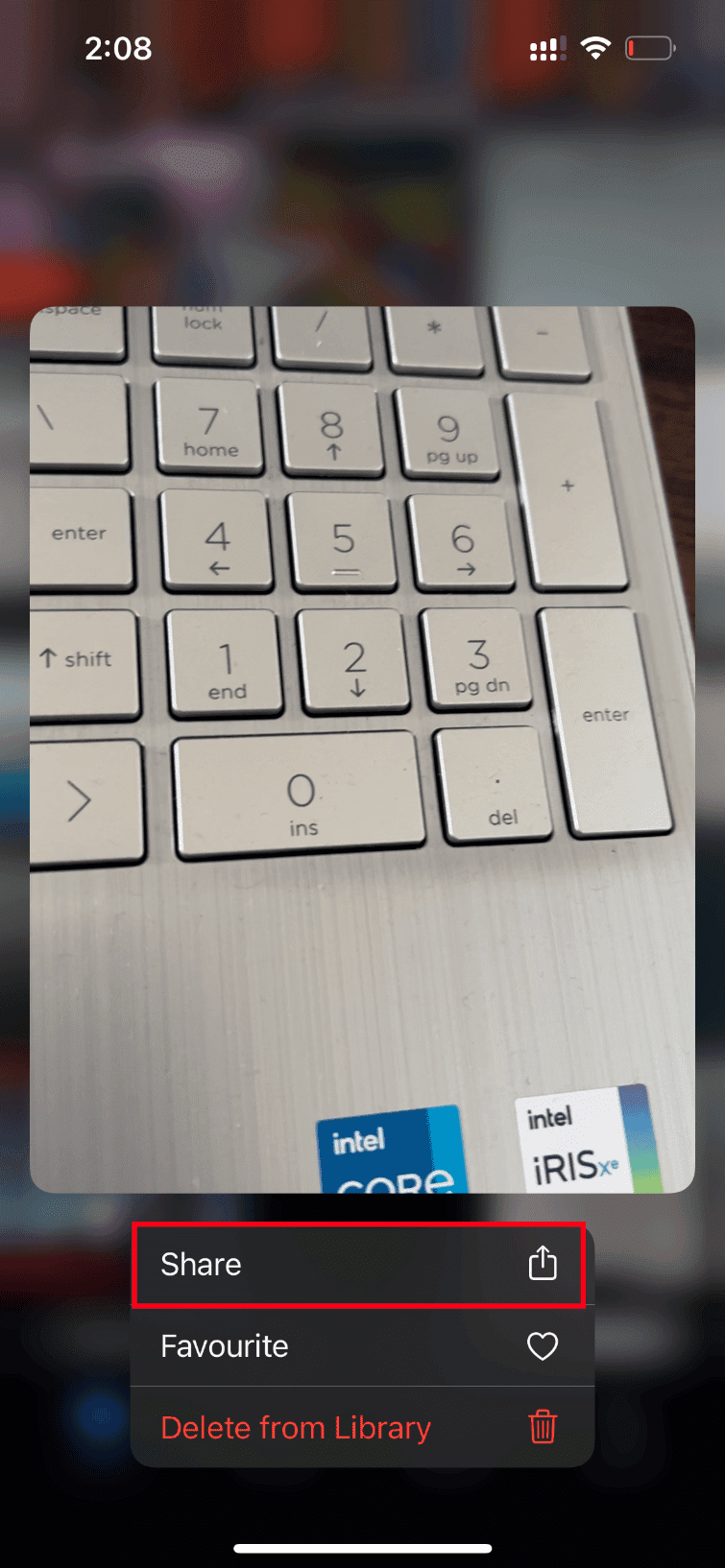
3. Τώρα, πατήστε την επιλογή Προσθήκη στο κοινόχρηστο άλμπουμ στη σελίδα Κοινή χρήση.
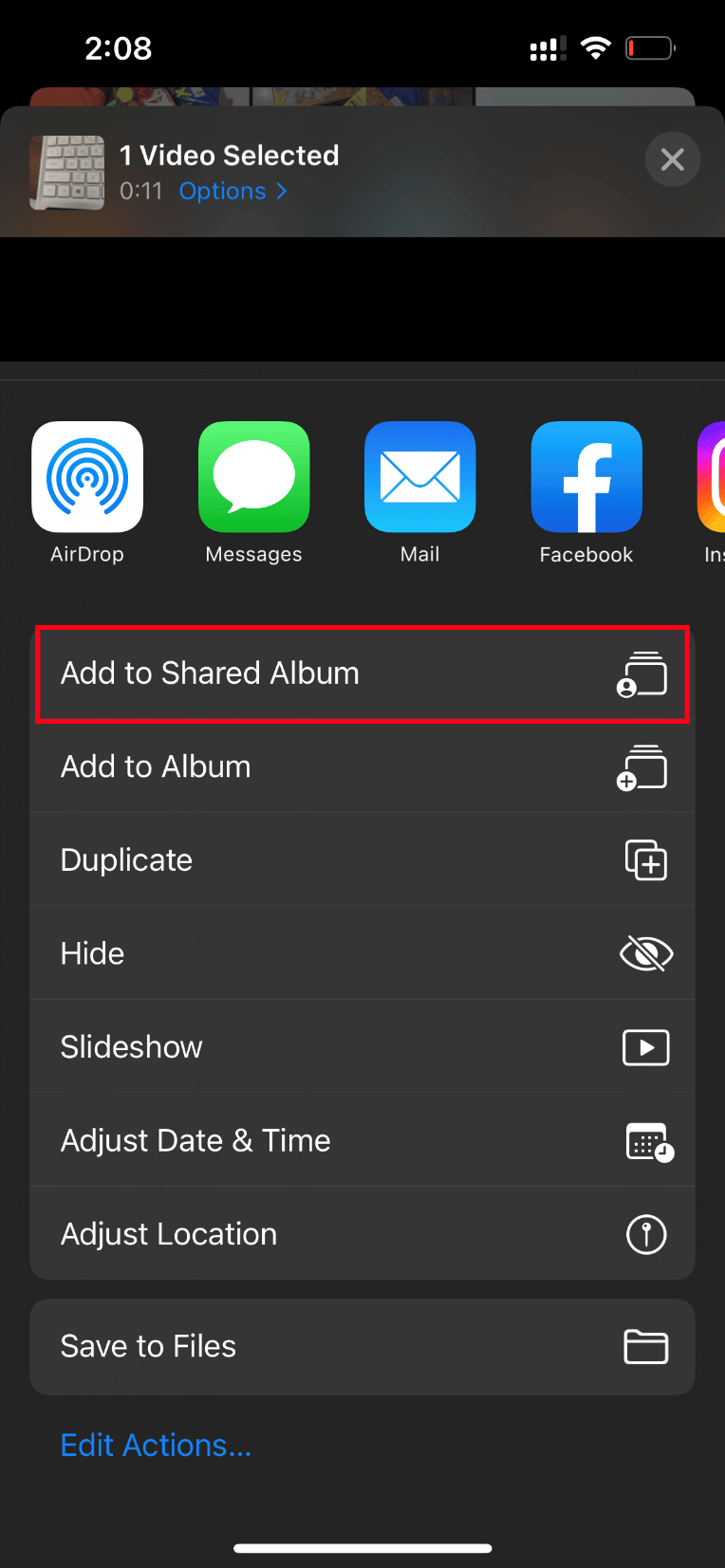
4. Τώρα, πληκτρολογήστε το όνομα του άλμπουμ που θέλετε να ανεβάσετε το βίντεο και το άτομο που θέλετε να το μοιραστείτε. Στη συνέχεια, ακολουθήστε τις οδηγίες που δίνονται περαιτέρω και προσθέστε το βίντεο στα Κοινόχρηστα άλμπουμ.
Επιτέλους, παίξτε το βίντεο μέσω του κοινόχρηστου φακέλου άλμπουμ και ελέγξτε εάν επιλύθηκε το σφάλμα φόρτωσης του βίντεο.
11. Αναγκαστική επανεκκίνηση της εφαρμογής Φωτογραφίες
Μερικές φορές τα σημαντικά εξαρτήματα σταματούν τη λειτουργία του όταν υπάρχει κάποιο τεχνικό πρόβλημα στο iPhone σας. Σε μια τέτοια περίπτωση, πρέπει να αναγκάσετε τη διαδικασία επανεκκίνησης. Εφαρμόστε τις οδηγίες για να το κάνετε.
1. Πατήστε και αφήστε γρήγορα το κουμπί αύξησης της έντασης ήχου.
2. Στη συνέχεια, πατήστε και αφήστε γρήγορα το κουμπί μείωσης της έντασης.
3. Τέλος, κρατήστε πατημένο το κουμπί ύπνου μέχρι να εμφανιστεί το λογότυπο της Apple και, στη συνέχεια, αφήστε το.

12. Απενεργοποιήστε τα δεδομένα κινητής τηλεφωνίας
Μερικές φορές η εφαρμογή Φωτογραφίες αποτυγχάνει να ανακτήσει δεδομένα από το iCloud όταν χρησιμοποιεί δεδομένα κινητής τηλεφωνίας. Επομένως, απενεργοποιήστε το ακολουθώντας τα βήματα που δίνονται παρακάτω για να διαγράψετε το σφάλμα.
Σημείωση: Βεβαιωθείτε ότι το iPhone σας είναι συνδεδεμένο σε δίκτυο Wi-Fi.
1. Εκκινήστε την εφαρμογή Ρυθμίσεις στο iPhone σας.
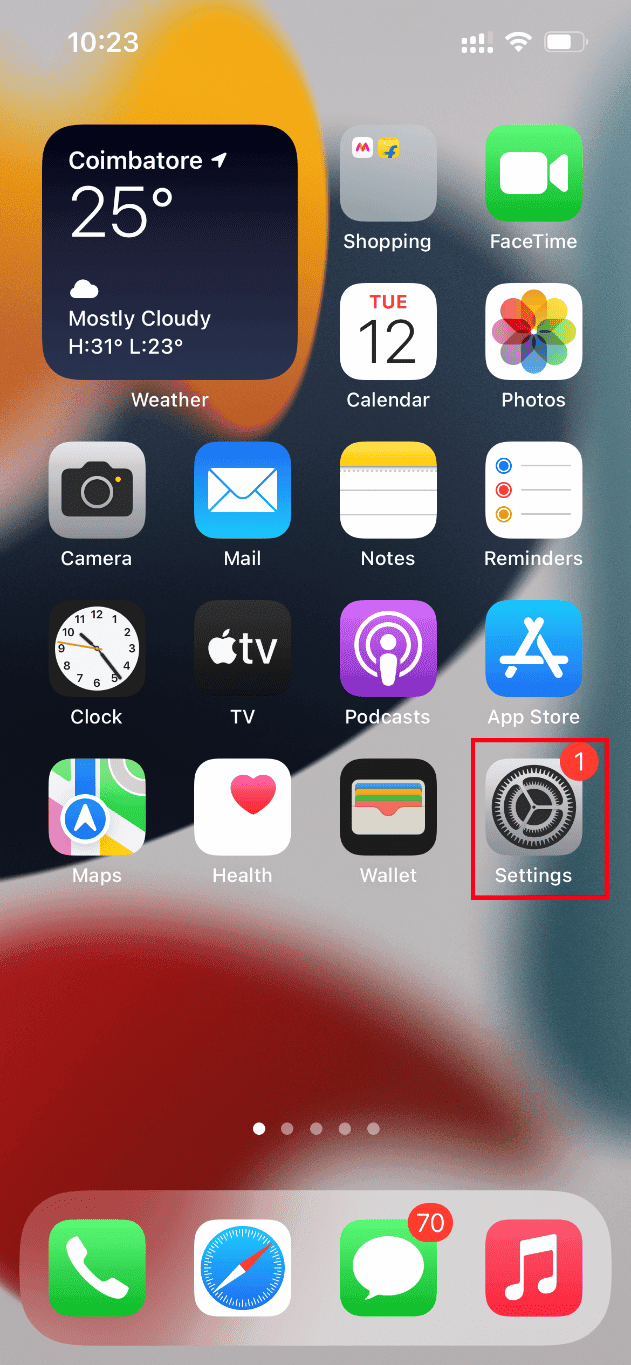
2. Στη σελίδα Ρυθμίσεις, εντοπίστε και πατήστε Φωτογραφίες.
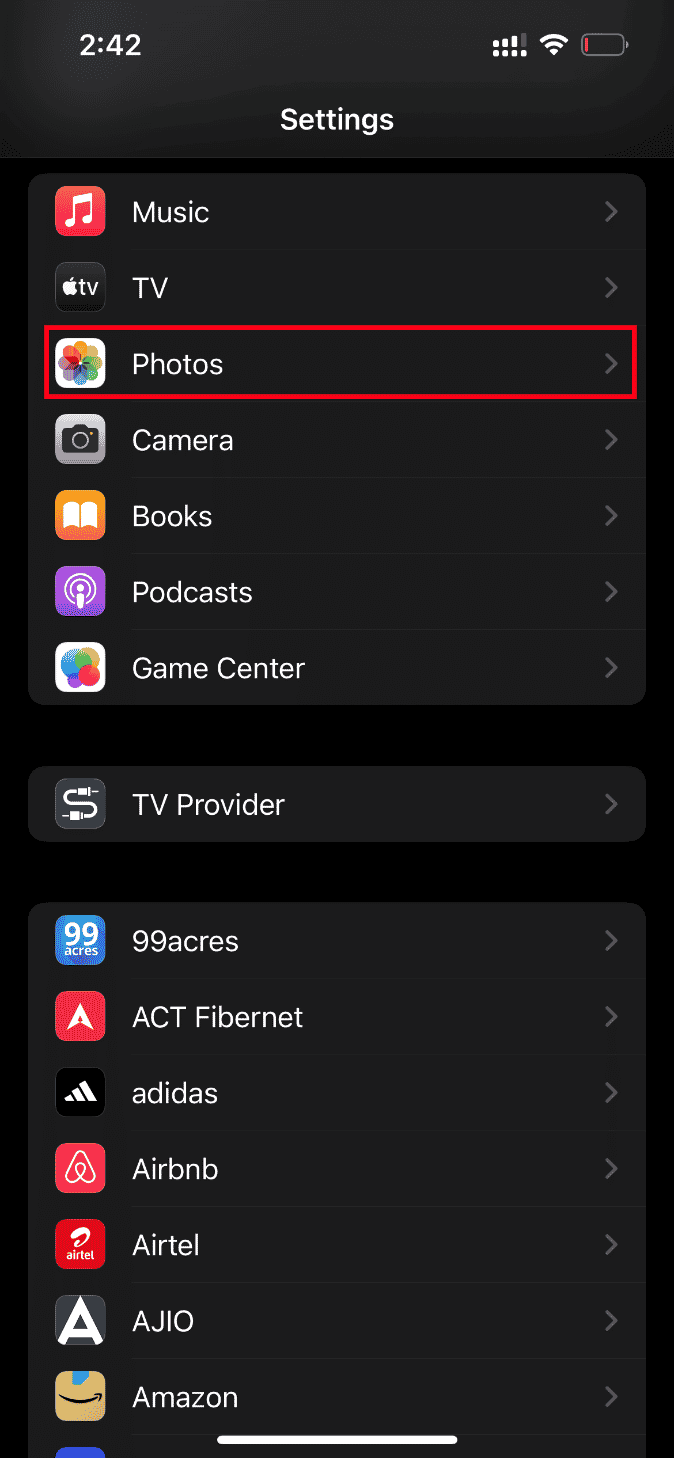
3. Πατήστε στο Mobile Data.
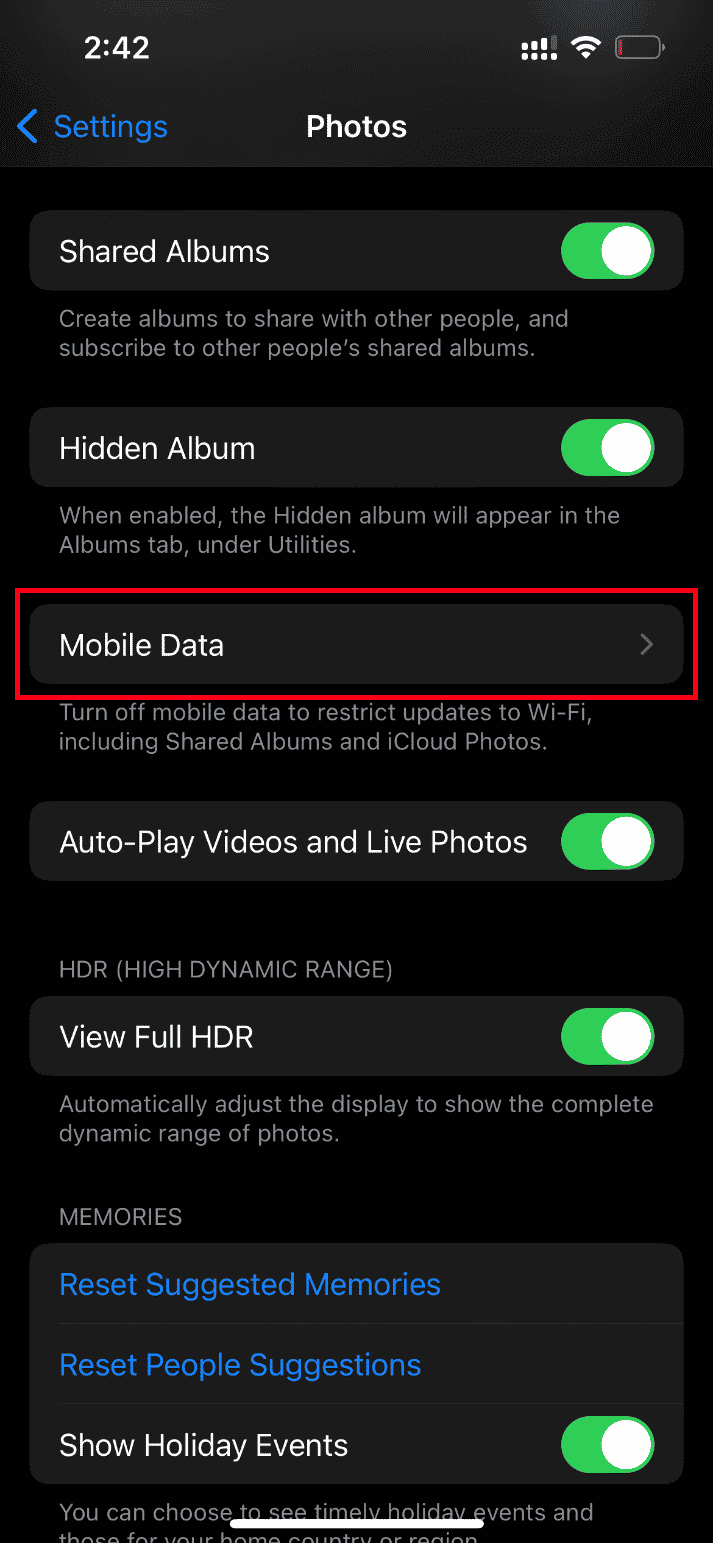
4. Απενεργοποιήστε επίσης τα δεδομένα κινητής τηλεφωνίας και την αυτόματη αναπαραγωγή βίντεο και Ζωντανών φωτογραφιών.
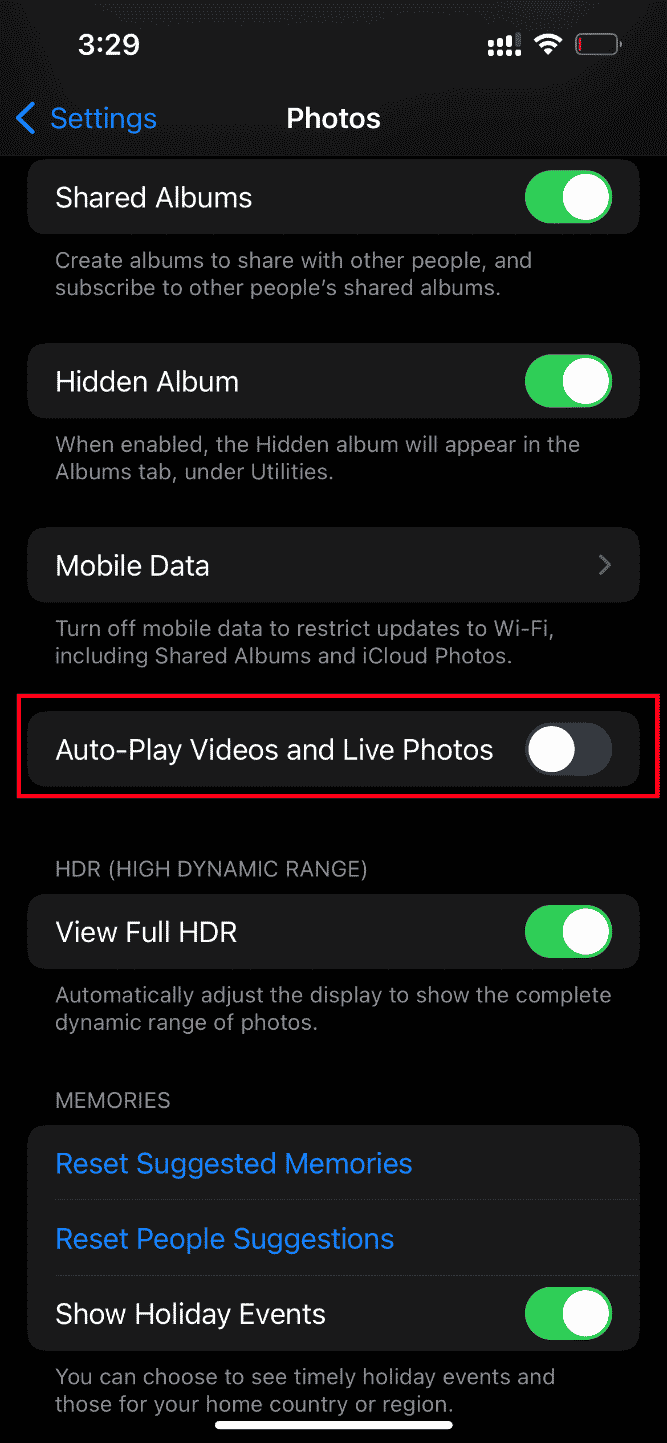
Μόλις γίνουν αυτές οι αλλαγές, επανεκκινήστε το iPhone σας.
Κατά την επανεκκίνηση, ενεργοποιήστε τα δεδομένα κινητής τηλεφωνίας και την αυτόματη αναπαραγωγή βίντεο και ζωντανών φωτογραφιών.
Τέλος, δοκιμάστε να φορτώσετε το προβληματικό βίντεο και ελέγξτε εάν το σφάλμα που περιορίζει την εκκίνησή του έχει διαγραφεί.
13. Πρόσβαση σε βίντεο από το iCloud
Εάν παρουσιάστηκε σφάλμα κατά τη φόρτωση αυτού του βίντεο, το πρόβλημα παραμένει, δοκιμάστε να αποκτήσετε πρόσβαση μέσω iCloud στον υπολογιστή σας. Για να το κάνετε αυτό, εφαρμόστε τις οδηγίες που δίνονται παρακάτω.
1. Επισκεφτείτε τον επίσημο ιστότοπο του iCloud μέσω ενός προγράμματος περιήγησης της επιλογής σας.
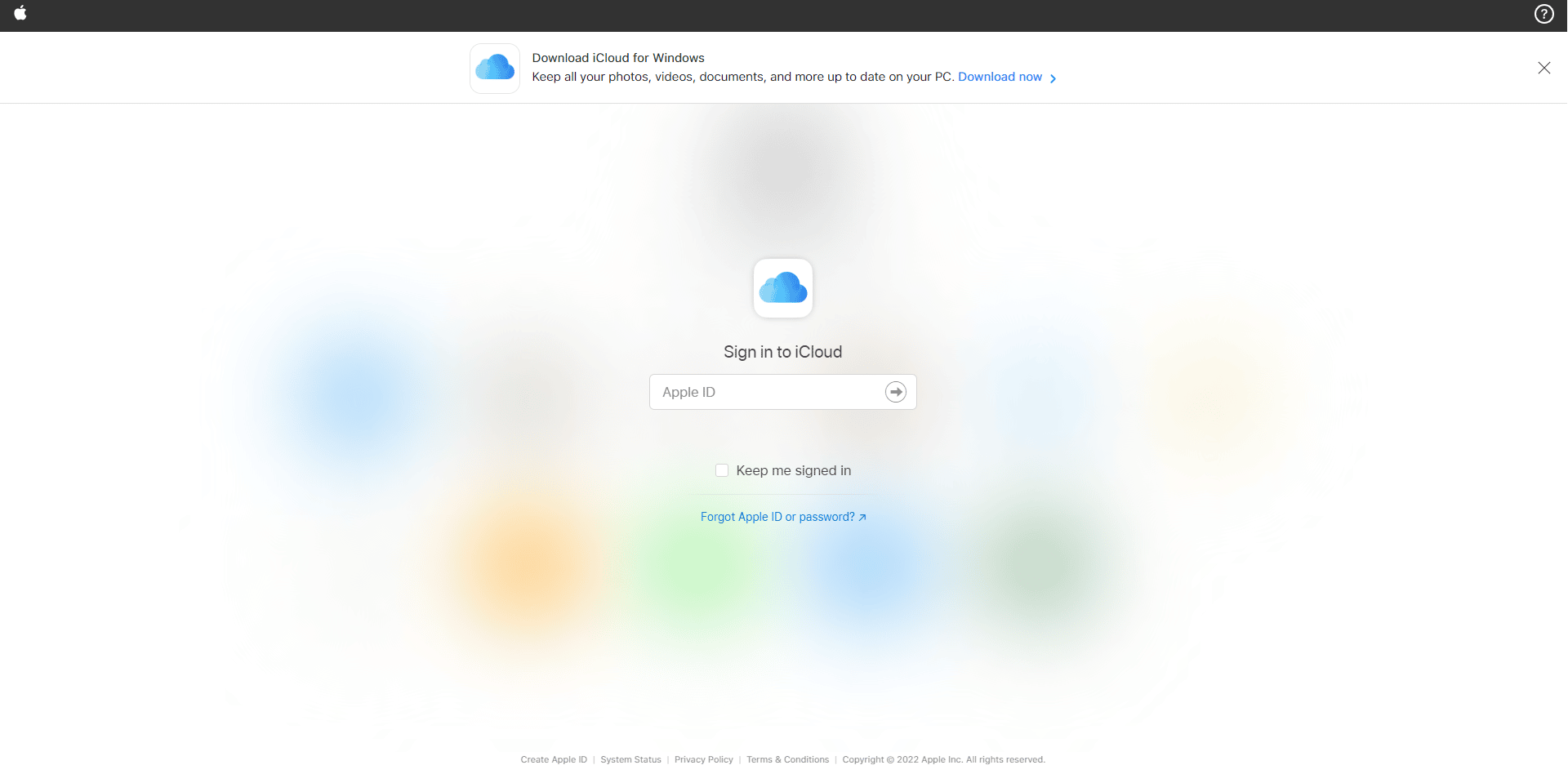
2. Εισαγάγετε τα διαπιστευτήρια της Apple και συνδεθείτε.
3. Επιλέξτε την εφαρμογή Φωτογραφίες ή iCloud Drive όπου υπάρχει το βίντεο.
4. Αναζητήστε και βρείτε το βίντεό σας. Κάντε κλικ και ανοίξτε το.
Ας ελπίσουμε ότι με αυτόν τον τρόπο μπορείτε να έχετε πρόσβαση στο βίντεο. Εάν χρειάζεστε αυτό το βίντεο εκτός σύνδεσης, μπορείτε να το μοιραστείτε μέσω email ή μπορείτε να το κατεβάσετε στον υπολογιστή σας.
14. Απενεργοποιήστε τη λειτουργία HDR
Το Smart HDR (υψηλό δυναμικό εύρος) είναι ένα εξαιρετικό χαρακτηριστικό που αναδεικνύει την καλύτερη ποιότητα εικόνας. Αυτή η λειτουργία ενδέχεται μερικές φορές να σταματήσει τη φόρτωση ορισμένων βίντεο. Επομένως, εφαρμόστε τα βήματα που δίνονται παρακάτω και απενεργοποιήστε τη λειτουργία.
1. Εκκινήστε την εφαρμογή Ρυθμίσεις στο iPhone σας.
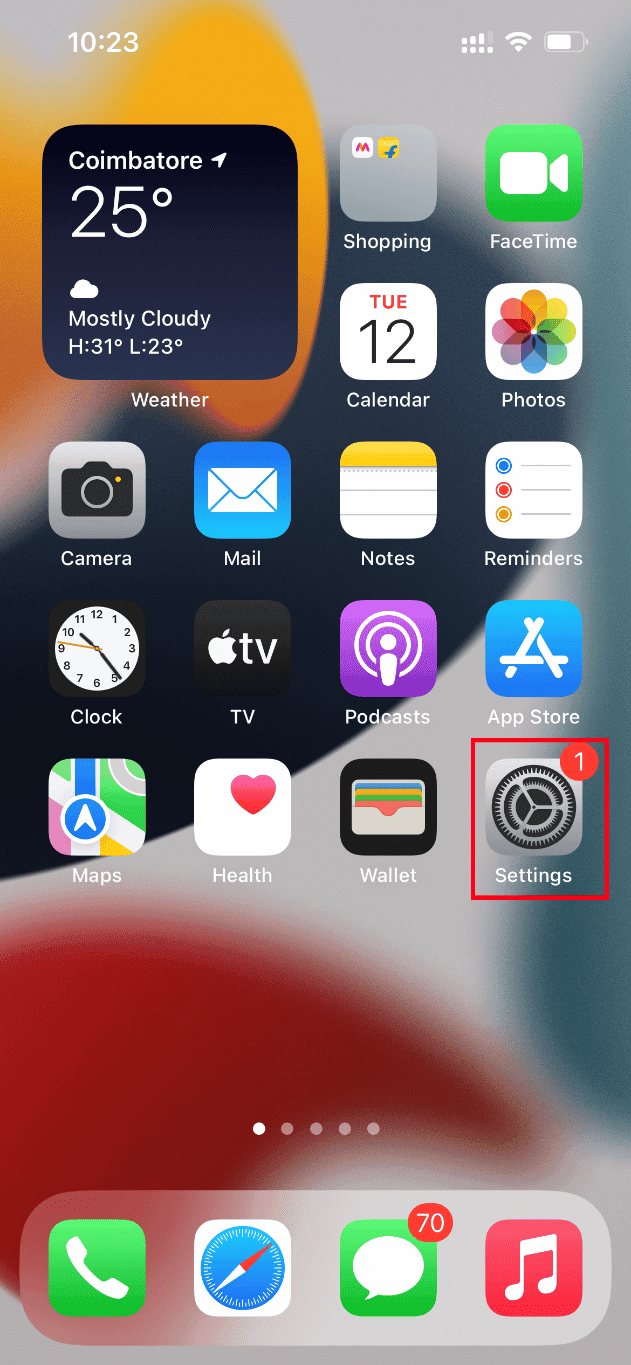
2. Στη σελίδα Ρυθμίσεις, μεταβείτε στην επιλογή Κάμερα.
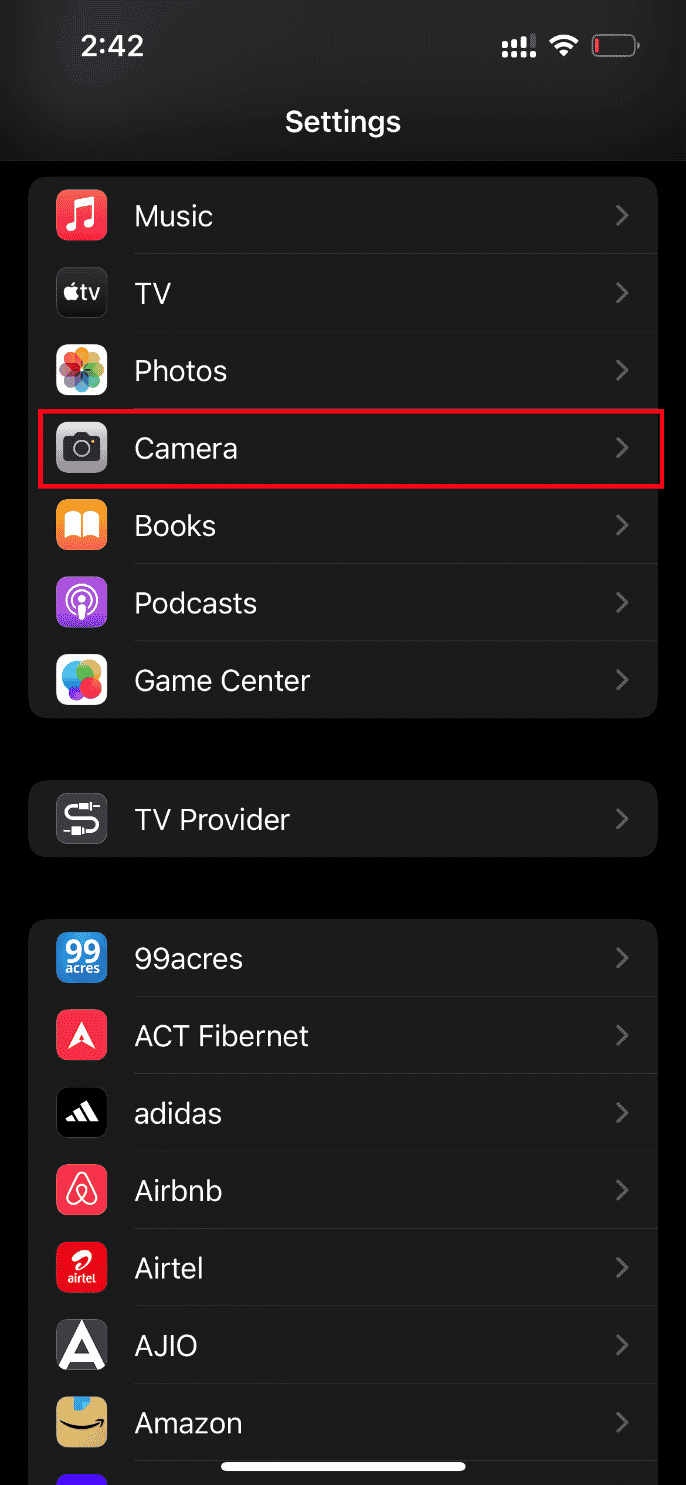
3. Εδώ, αναζητήστε και εντοπίστε το Smart HDR. Απενεργοποιήστε το για να απενεργοποιήσετε τη δυνατότητα.
Μόλις τελειώσετε, ελέγξτε εάν παρουσιάστηκε σφάλμα κατά τη φόρτωση μιας έκδοσης υψηλότερης ποιότητας αυτού του βίντεο iPhone έχει διαγραφεί.
Μέθοδος 2: Ενεργοποιήστε ξανά το iCloud Photos Sync
Μερικές φορές, όταν αποθηκεύετε βίντεο υψηλής ανάλυσης στο iCloud, ενδέχεται να μην φορτώνονται καθώς απαιτούν καλή σύνδεση δικτύου για να τα φέρουν στην υψηλότερη ποιότητά τους. Σε αυτό το σενάριο, πρέπει να απενεργοποιήσετε και να ενεργοποιήσετε τον συγχρονισμό των φωτογραφιών με το iCloud για να διορθώσετε το σφάλμα. Δείτε πώς να το κάνετε.
1. Ανοίξτε την εφαρμογή Ρυθμίσεις στο iPhone σας.
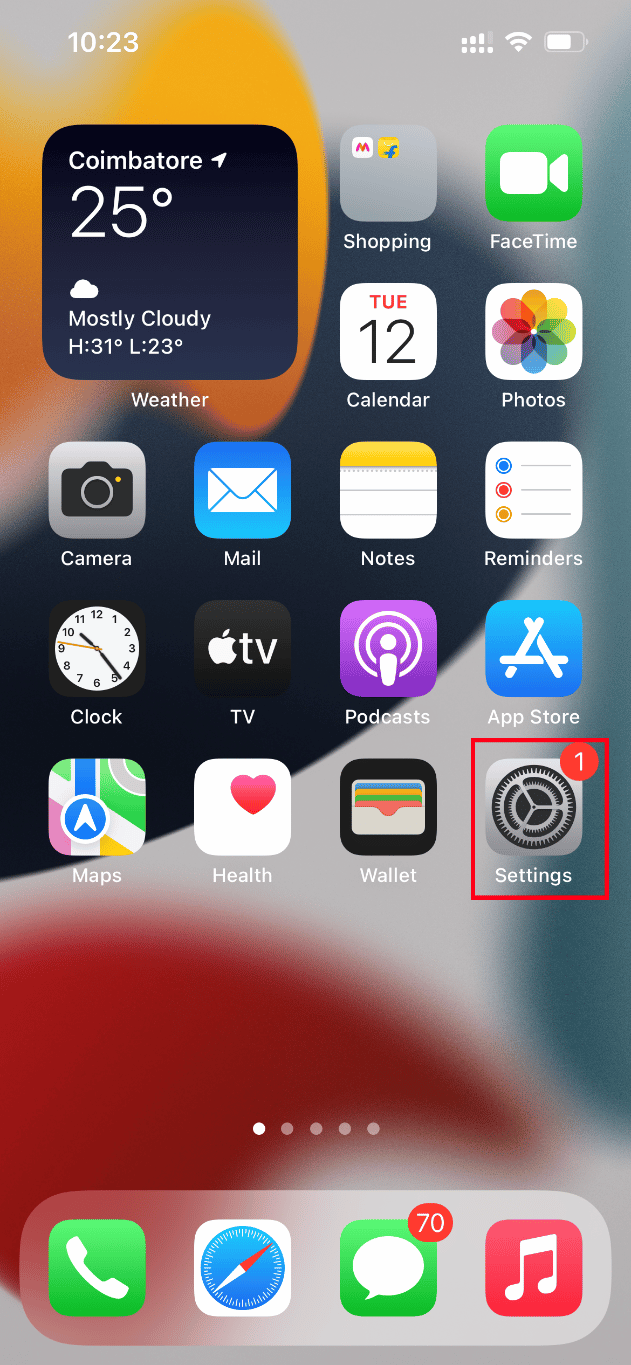
2. Στη σελίδα Ρυθμίσεις, πατήστε στο Apple ID.
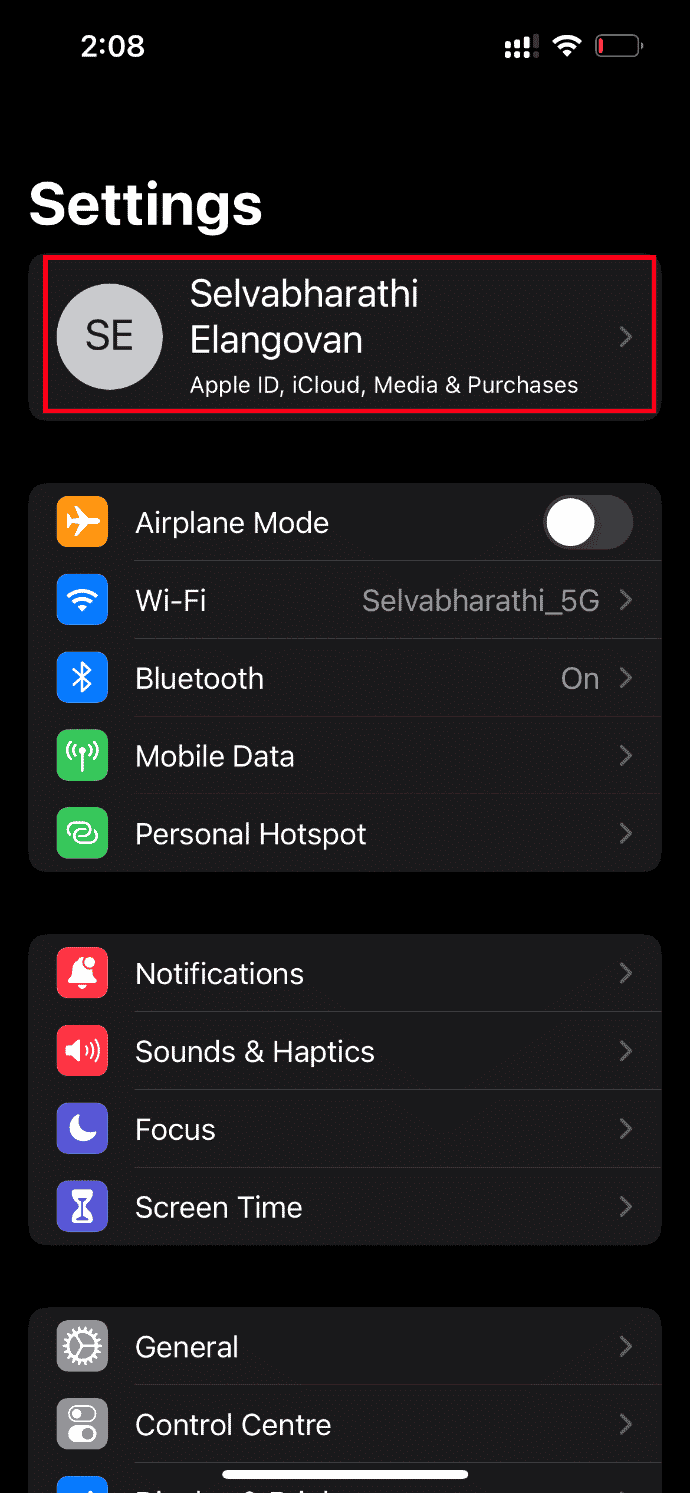
3. Εδώ, εντοπίστε και πατήστε το iCloud.
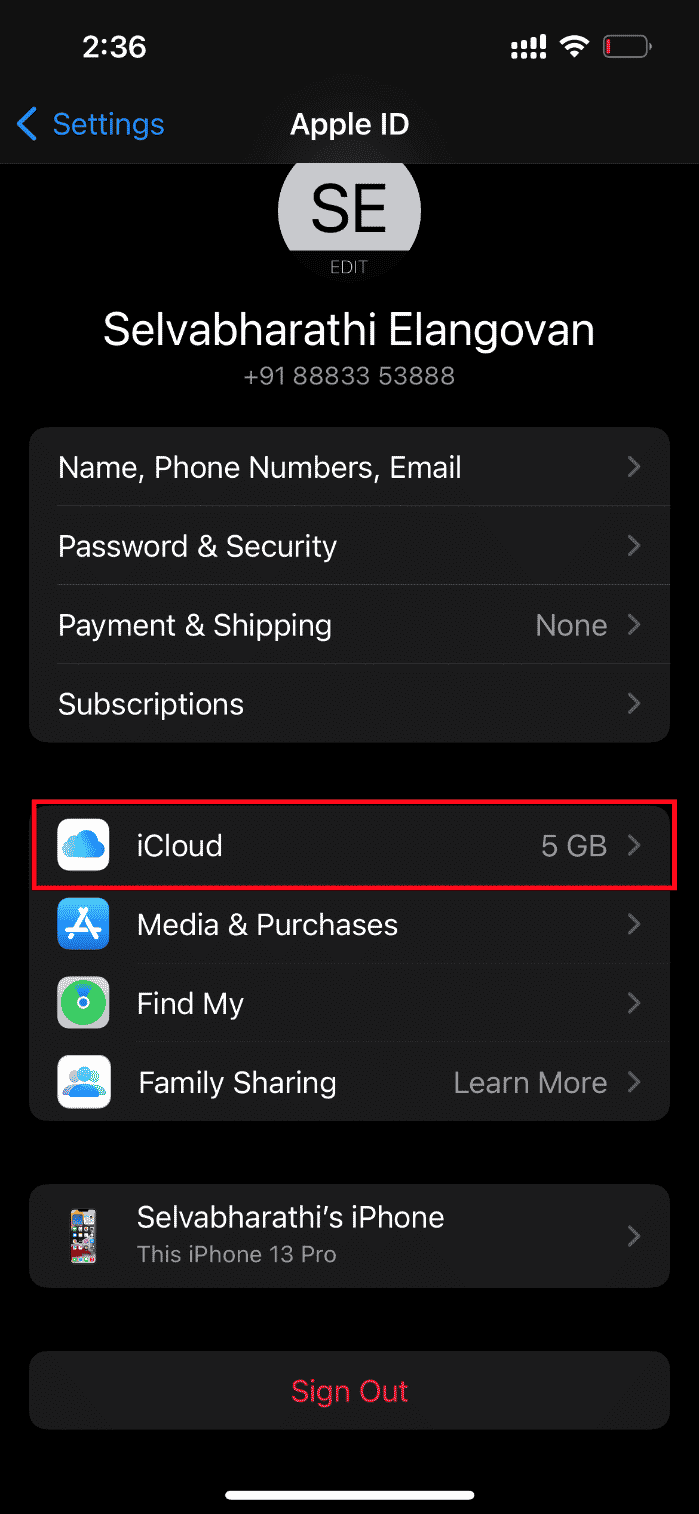
4. Στη συνέχεια, πατήστε Φωτογραφίες όπως φαίνεται.
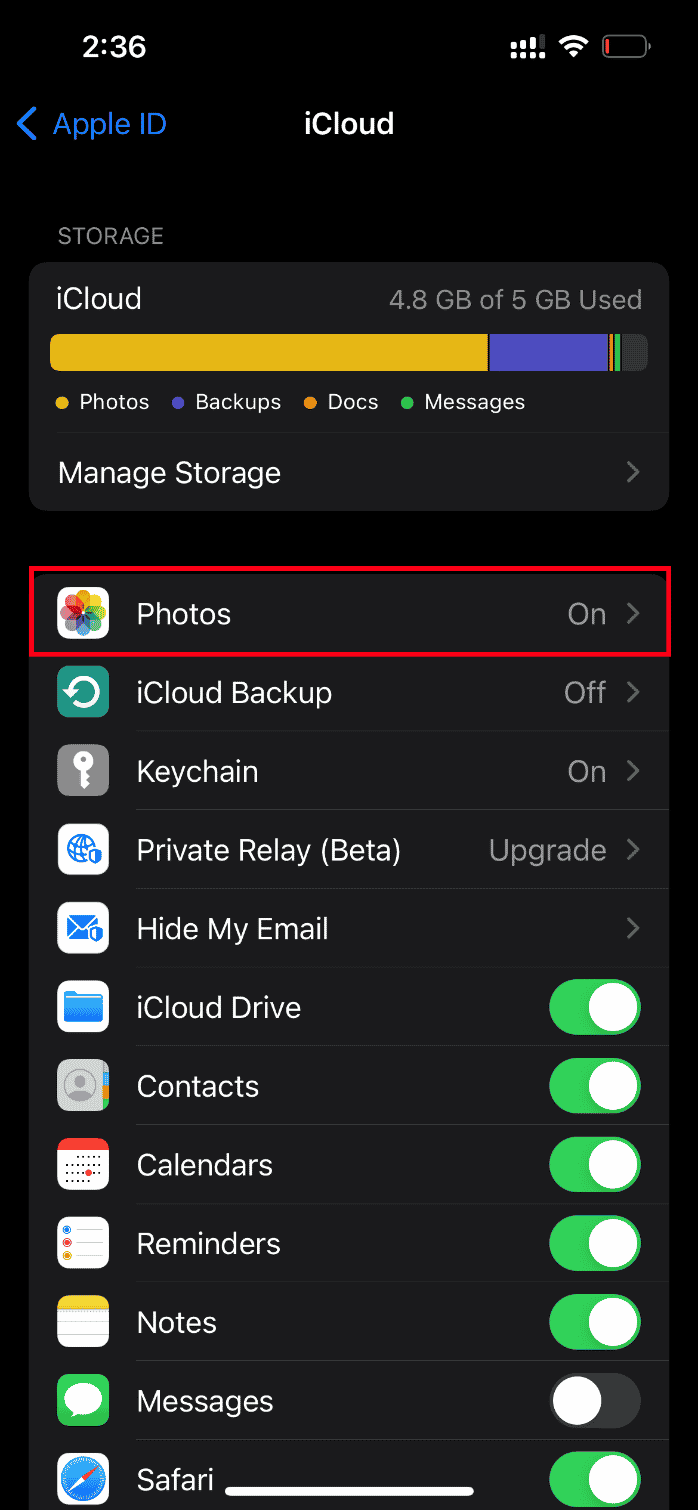
5. Τώρα, απενεργοποιήστε την επιλογή iCloud Photos για να την απενεργοποιήσετε.
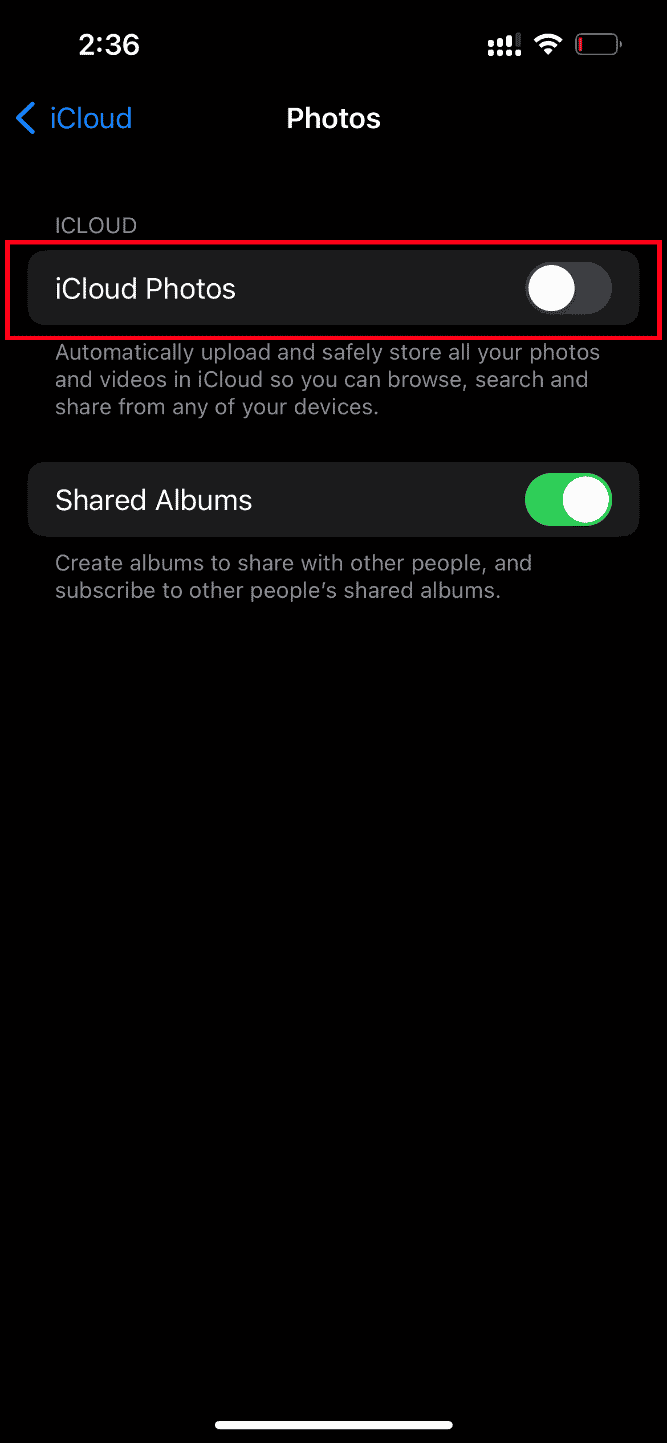
6. Πάλι, πατήστε στον ίδιο διακόπτη και ενεργοποιήστε τη δημιουργία αντιγράφων ασφαλείας των φωτογραφιών iCloud.
Μόλις τελειώσετε, επανεκκινήστε το iPhone σας για να είναι αποτελεσματικές οι αλλαγές. Στη συνέχεια, ελέγξτε εάν τα βίντεο μπορούν να προβληθούν με την υψηλότερη ανάλυση.
Μέθοδος 3: Προσθήκη ή κατάργηση ενοχλητικού βίντεο από τα Αγαπημένα
Εάν υπάρχει κάποια προσωρινή τεχνική βλάβη στις μονάδες πολυμέσων του iPhone σας, τότε δεν επιτρέπει την αναπαραγωγή βίντεο. Επομένως, για να το επιλύσετε πρέπει να προσθέσετε ή να αφαιρέσετε το πρόβλημα δημιουργίας βίντεο από τα αγαπημένα για να διορθώσετε το σφάλμα. Εδώ είναι πώς να το κάνετε.
Σημείωση: Βεβαιωθείτε ότι υπάρχει αρκετός χώρος στο iCloud σας. Εάν όχι, τότε αγοράστε μια συνδρομή αποθήκευσης iCloud ή διαγράψτε τα περιττά δεδομένα από το iCloud για να δημιουργήσετε χώρο. Αυτή η διαδικασία είναι υποχρεωτική καθώς είναι επιρρεπείς να προκαλέσουν το σφάλμα που αντιμετωπίζετε αυτήν τη στιγμή.
1. Στο iPhone σας, εκκινήστε την εφαρμογή Φωτογραφίες.
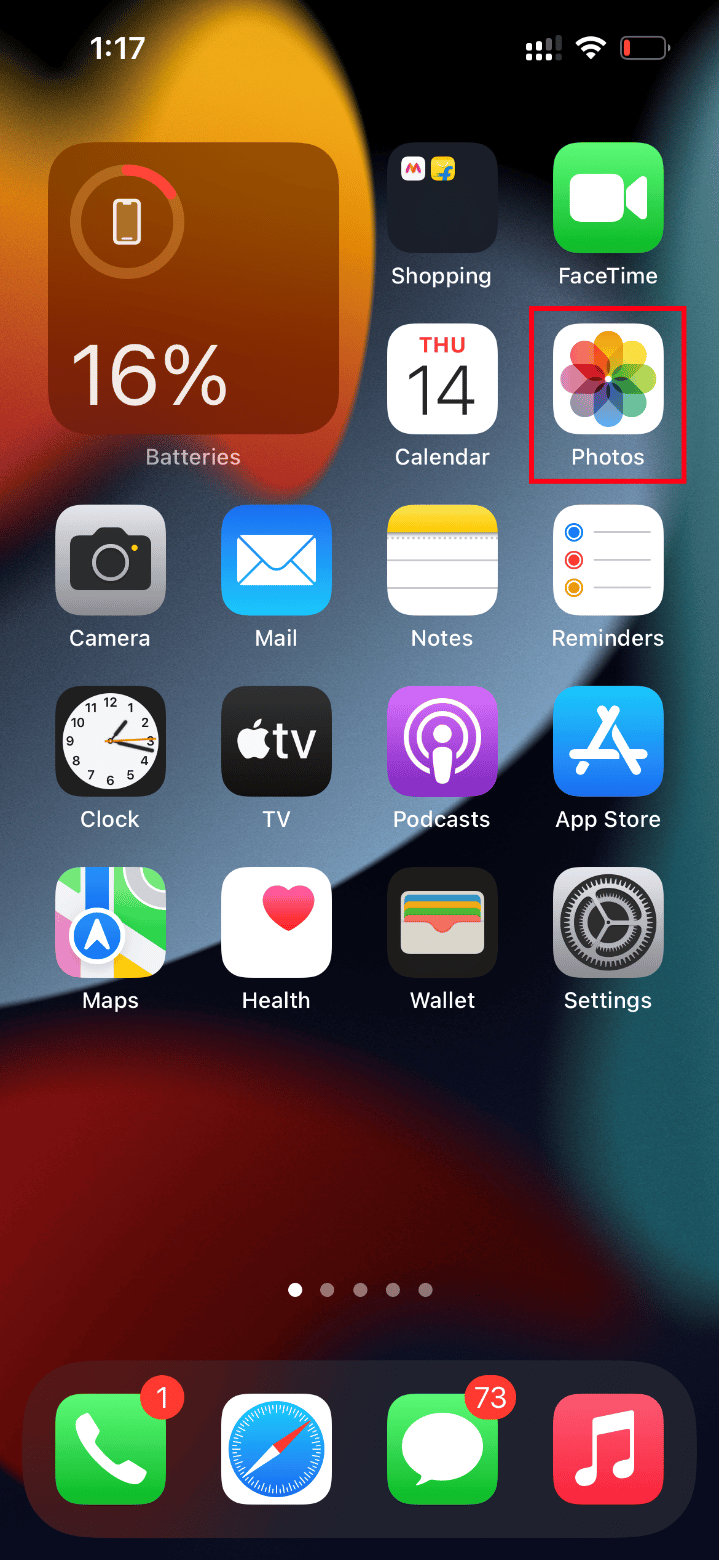
2. Μεταβείτε στο βίντεο που αντιμετωπίζετε σφάλμα και πατήστε στο εικονίδιο άδειας καρδιάς για να το προσθέσετε στα αγαπημένα.
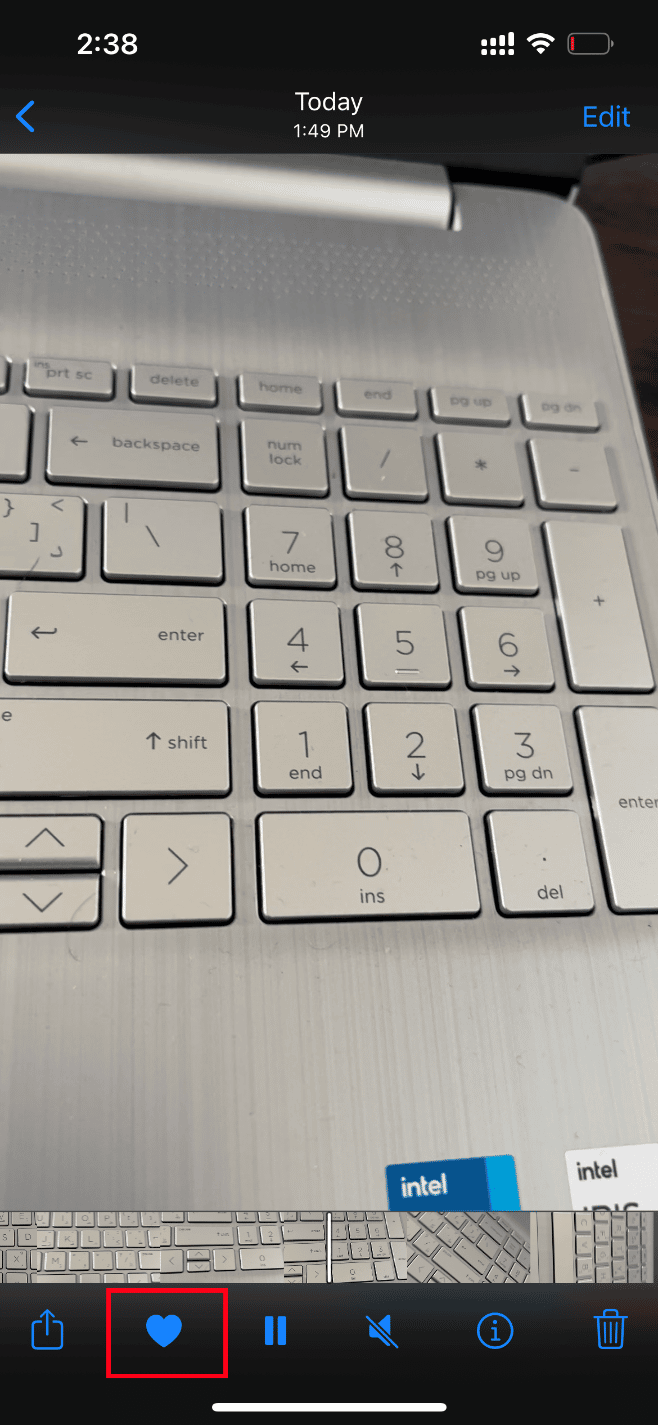
3. Μετά από λίγα λεπτά, ανοίξτε ξανά το ίδιο βίντεο και πατήστε την επιλογή Unfavorite για να αφαιρέσετε το αντίστοιχο βίντεο από τα αγαπημένα.
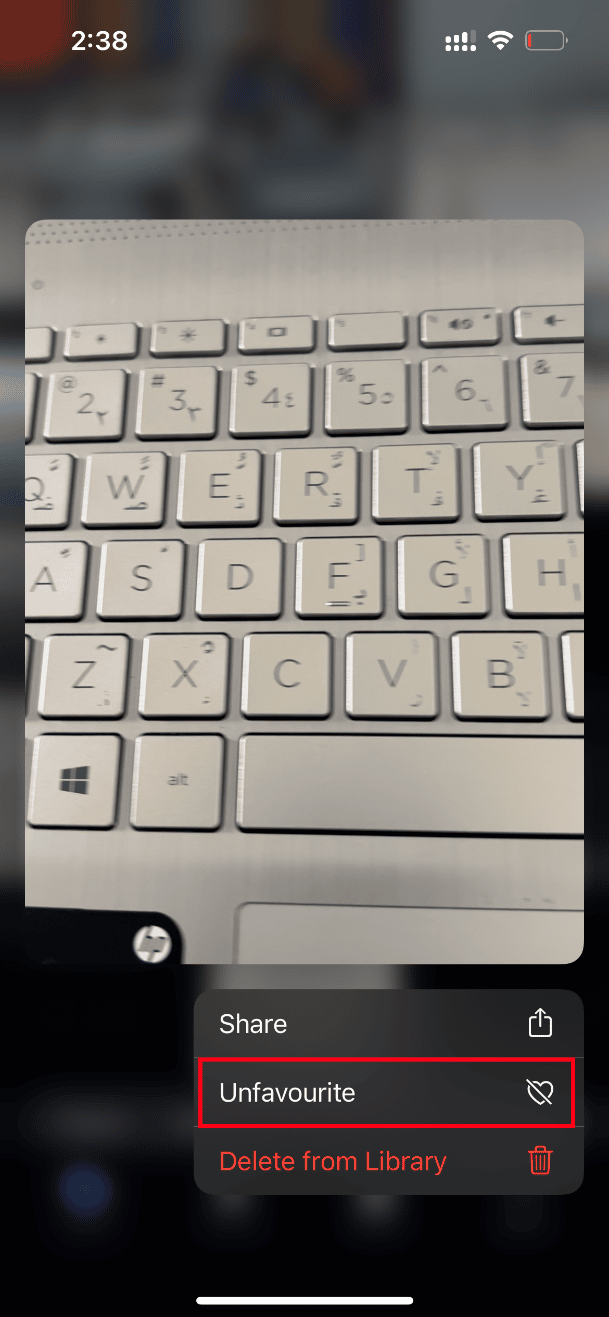
Επιτέλους, δοκιμάστε να ανοίξετε το βίντεο και δείτε αν μπορείτε να το δείτε χωρίς διακοπή.
Μέθοδος 4: Μεταβείτε στη Λήψη και Διατήρηση πρωτοτύπων
Εάν έχετε ρυθμίσει το iPhone σας να διαγράφει αυτόματα τα πρωτότυπα βίντεο, τότε αλλάξτε τη ρύθμιση και ενεργοποιήστε τη λήψη και διατηρήστε την αρχική λειτουργία για να κάνετε τα βίντεο να λειτουργούν απρόσκοπτα.
Σημείωση: Πριν προχωρήσετε με αυτήν τη μέθοδο, βεβαιωθείτε ότι το iPhone σας έχει αρκετό ελεύθερο χώρο.
1. Εκκινήστε την εφαρμογή Ρυθμίσεις στο iPhone σας.
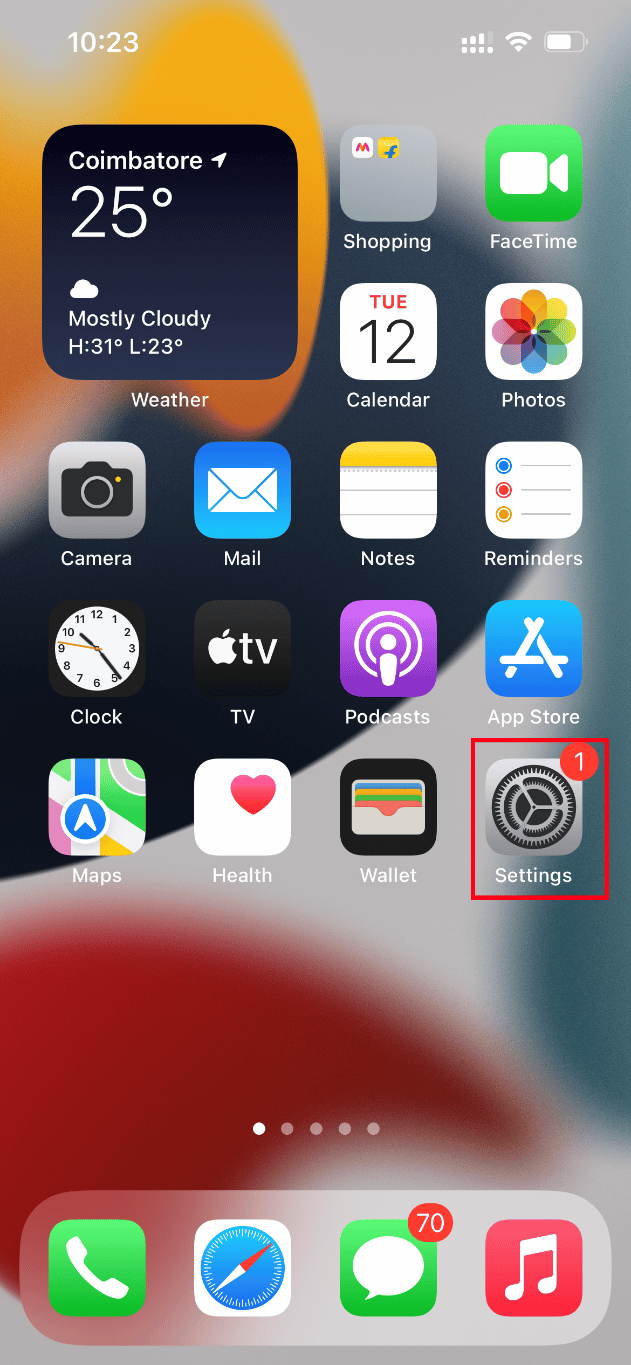
2. Στη σελίδα Ρυθμίσεις, εντοπίστε τις Φωτογραφίες και πατήστε σε αυτό.
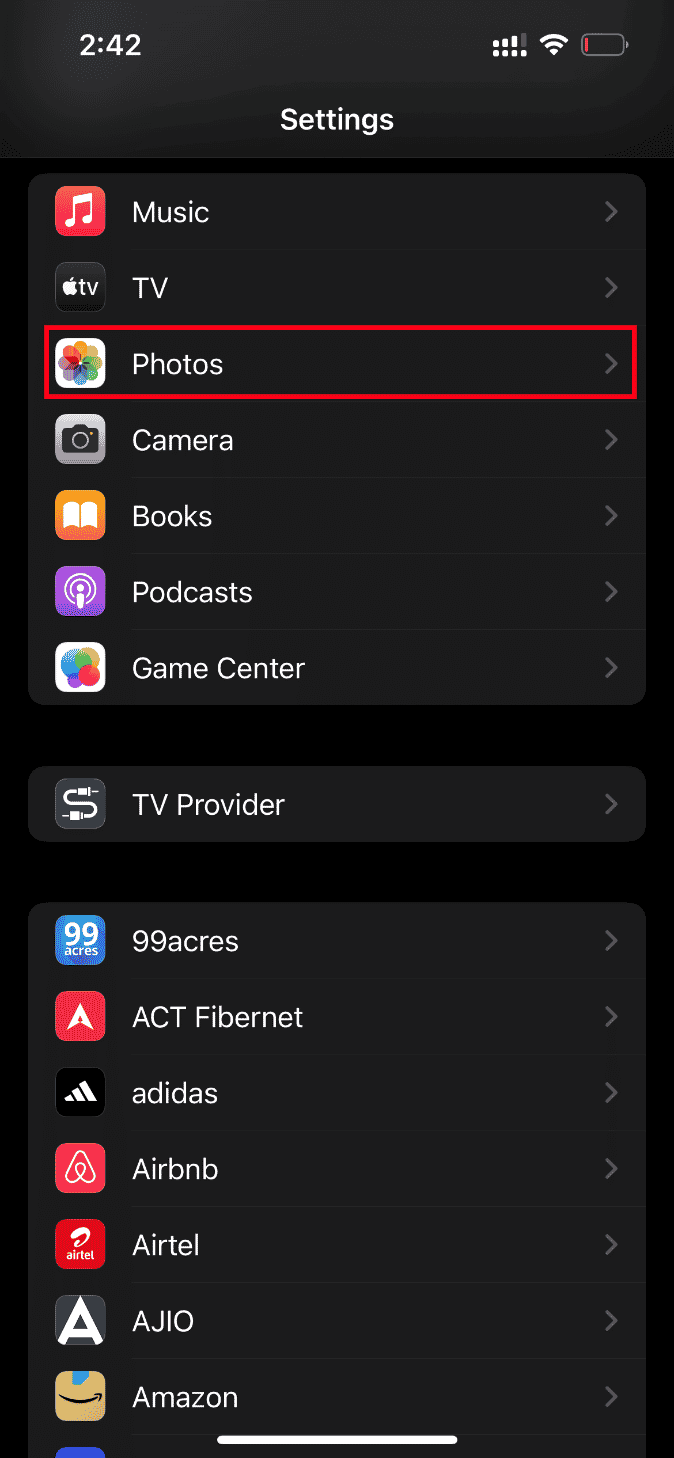
3. Επιλέξτε Λήψη και Διατήρηση πρωτοτύπων.
Επανεκκινήστε το τηλέφωνό σας και ξεκινήστε το προβληματικό βίντεο. Στη συνέχεια, ελέγξτε εάν το πρόβλημα φόρτωσης έχει διαγραφεί.
Μέθοδος 5: Εκκαθάριση χώρου αποθήκευσης iPhone
Τα βίντεο υψηλής ποιότητας δεν φορτώνονται σωστά εάν το iPhone σας δεν έχει χώρο. Επομένως, βεβαιωθείτε ότι έχετε ελέγξει εάν το iOS σας έχει αρκετό ελεύθερο χώρο αποθήκευσης. Δείτε πώς μπορείτε να ελέγξετε και να ελευθερώσετε αποθηκευτικό χώρο.
Σημείωση: Λάβετε υπόψη ότι είναι επιτακτική ανάγκη να έχετε τουλάχιστον 2 GB ελεύθερου χώρου για αναπαραγωγή μεγάλων και υψηλής ποιότητας βίντεο.
1. Εκκινήστε την εφαρμογή Ρυθμίσεις στο iPhone σας.
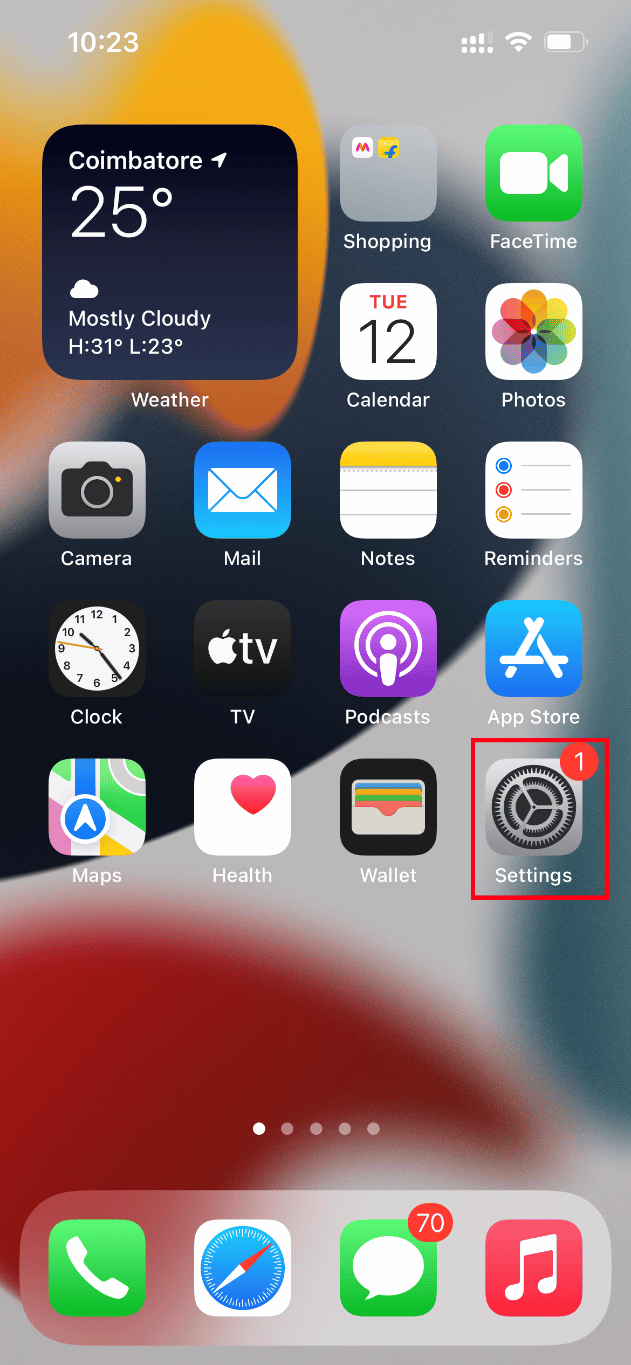
2. Μεταβείτε στην επιλογή Γενικά.
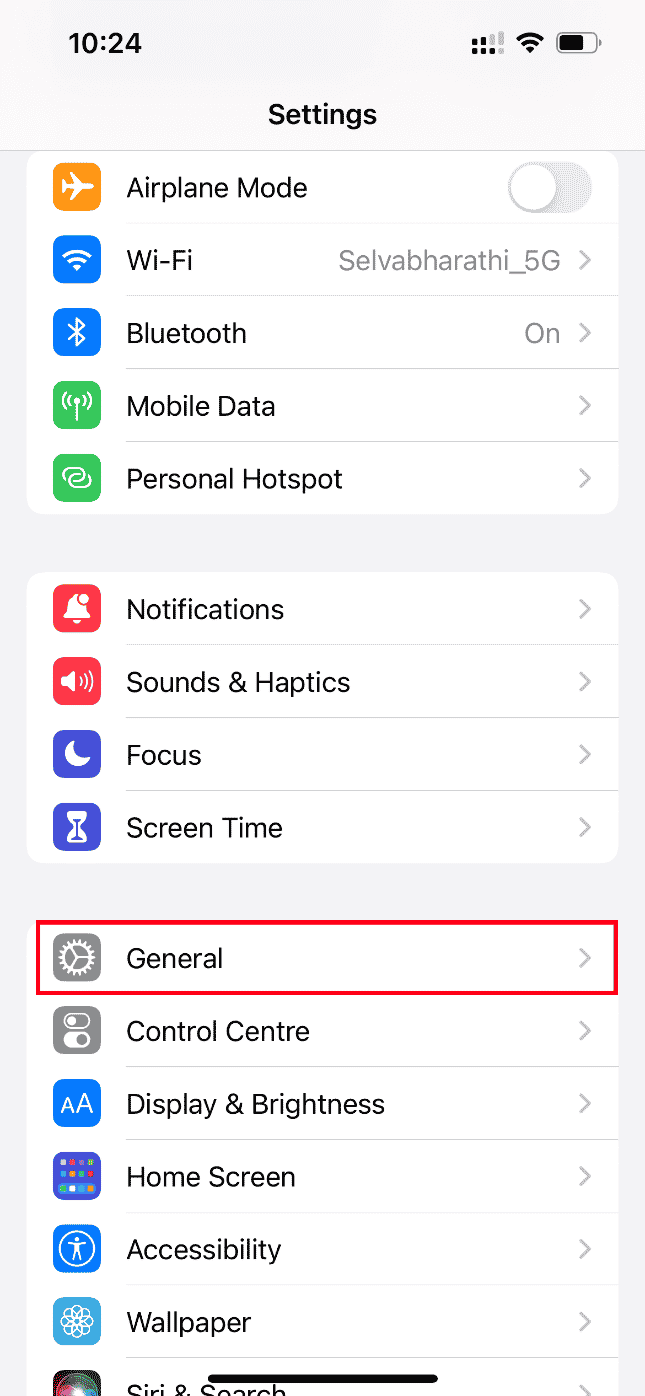
3. Τώρα, εντοπίστε το iPhone Storage και πατήστε πάνω του.
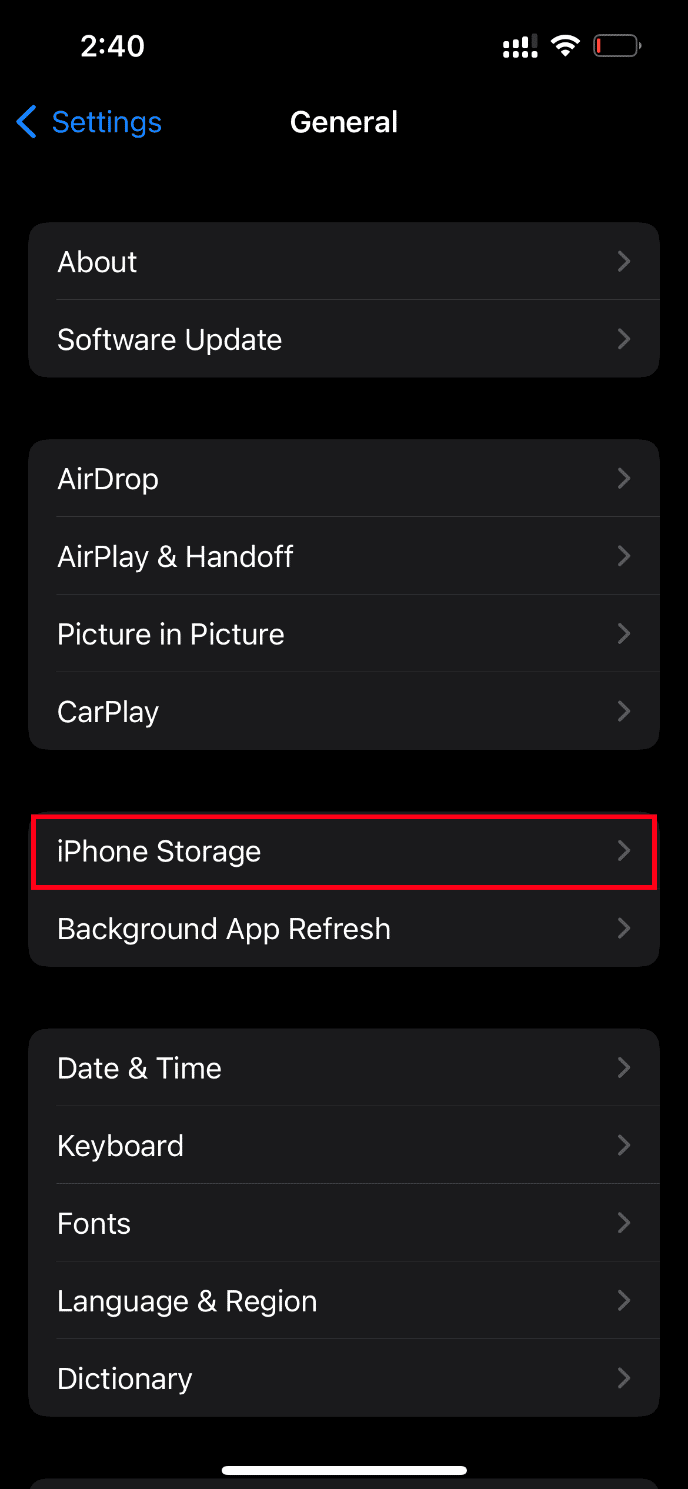
4. Εδώ, ελέγξτε για τον αποθηκευτικό χώρο που έχετε.
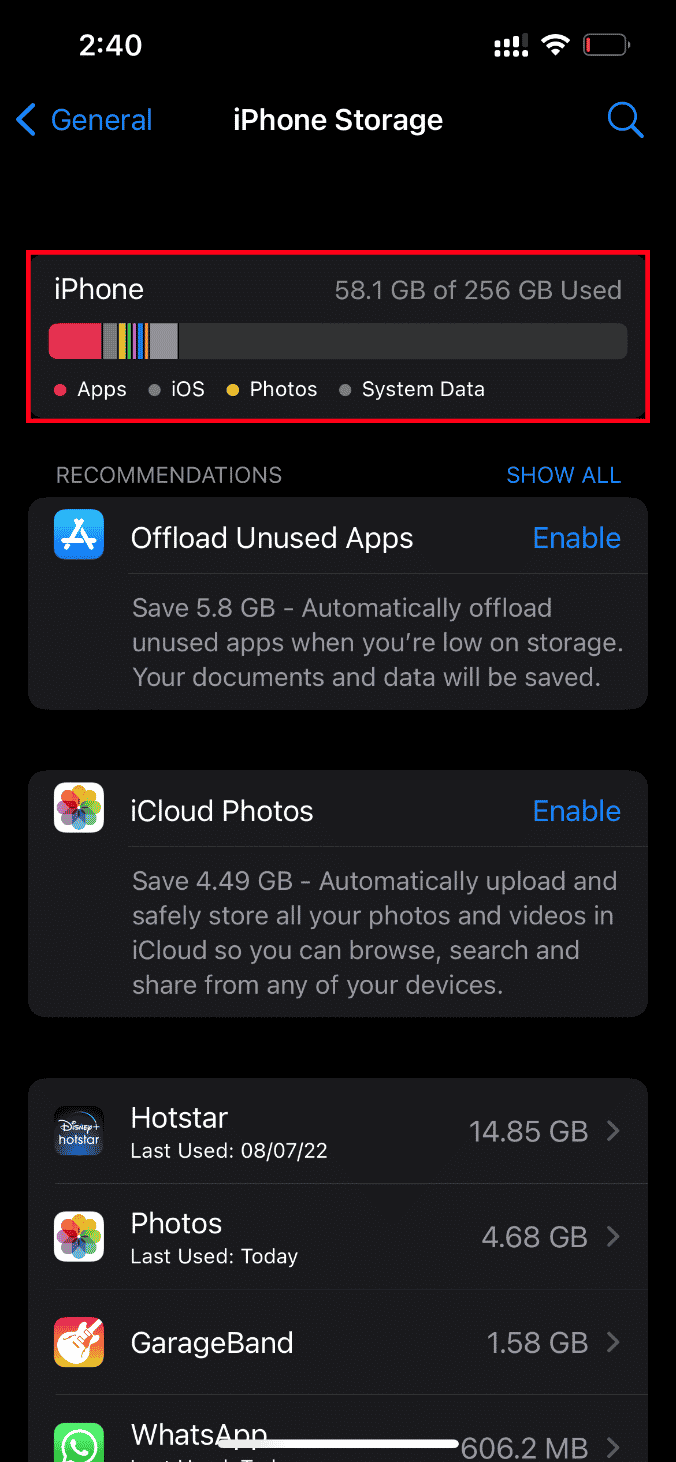
Εάν ο ελεύθερος χώρος είναι λιγότερος, τότε διαγράψτε όλα τα ανεπιθύμητα βίντεο, εφαρμογές, φωτογραφίες και άλλα άσχετα δεδομένα.
Μέθοδος 6: Ενεργοποιήστε τα απεριόριστα δεδομένα κινητής τηλεφωνίας
Είναι επιτακτική ανάγκη να παρέχετε απεριόριστη πρόσβαση σε δεδομένα εάν χρησιμοποιείτε δεδομένα κινητής τηλεφωνίας, γεγονός που με τη σειρά του μειώνει τυχόν προβλήματα που σχετίζονται με τη λήψη. Ως εκ τούτου, ενεργοποιήστε τα απεριόριστα δεδομένα κινητής τηλεφωνίας ακολουθώντας τα βήματα που δίνονται παρακάτω.
1. Εκκινήστε την εφαρμογή Ρυθμίσεις στο iPhone σας.
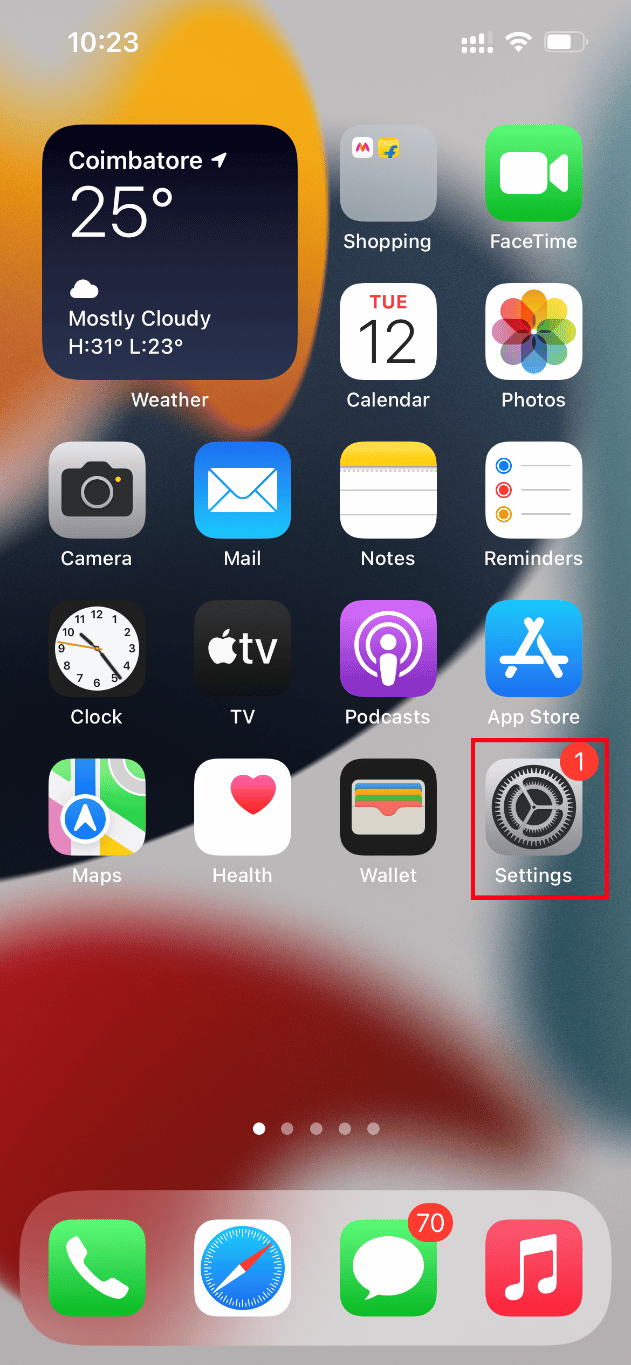
2. Στη σελίδα Ρυθμίσεις, εντοπίστε και πατήστε Φωτογραφίες.
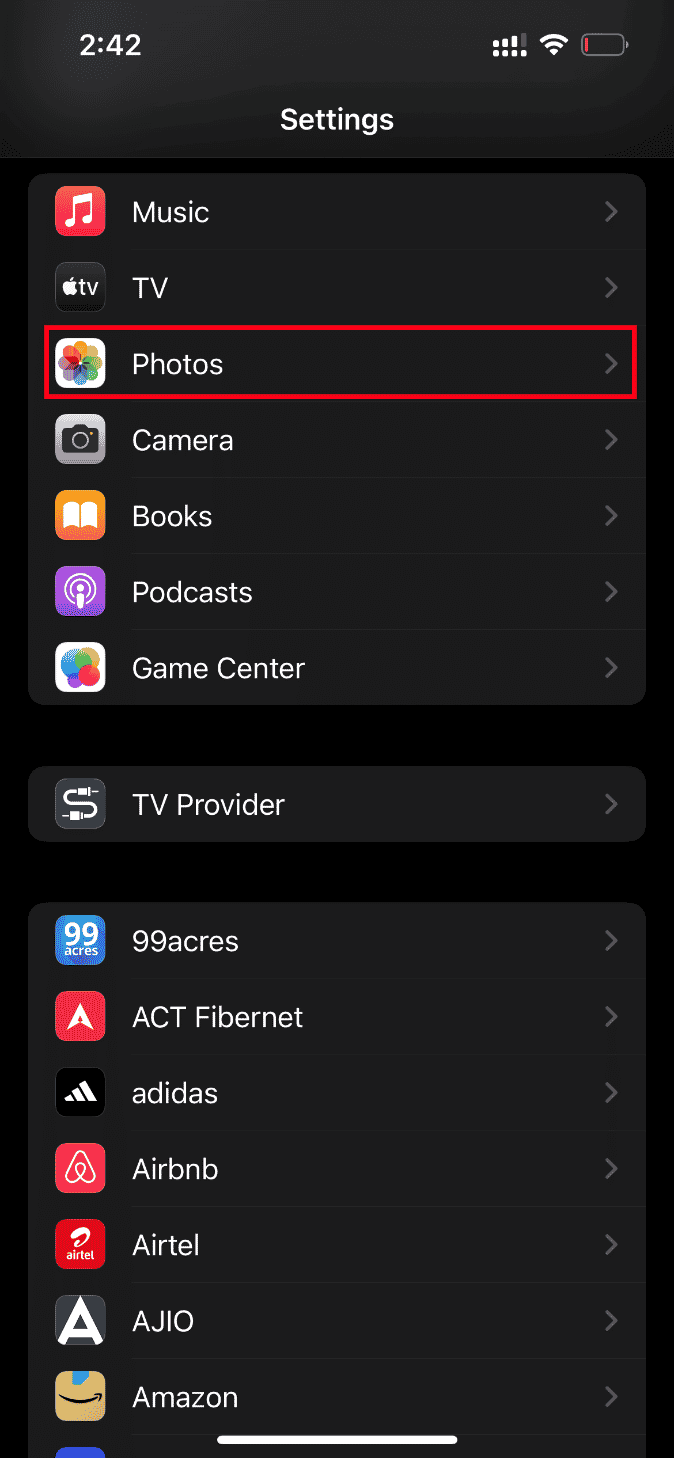
3. Επιλέξτε Mobile Data.
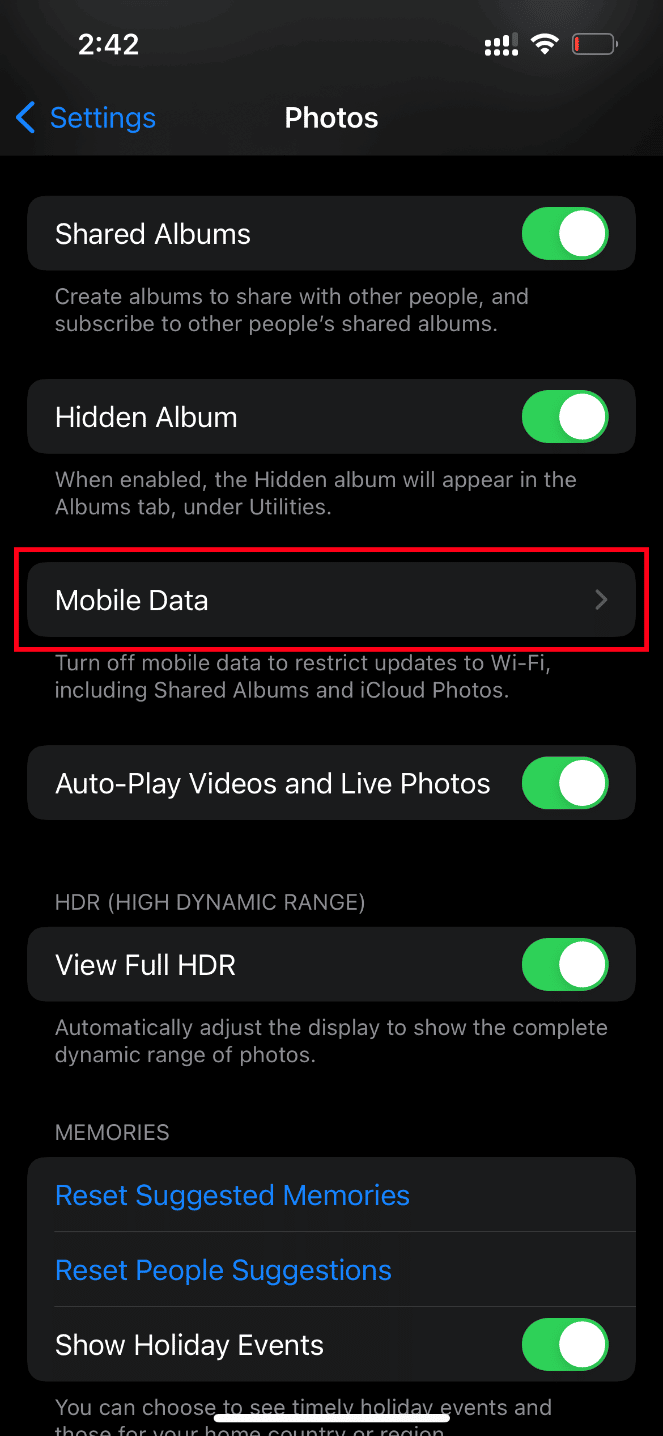
4. Ενεργοποιήστε την επιλογή Απεριόριστες ενημερώσεις.
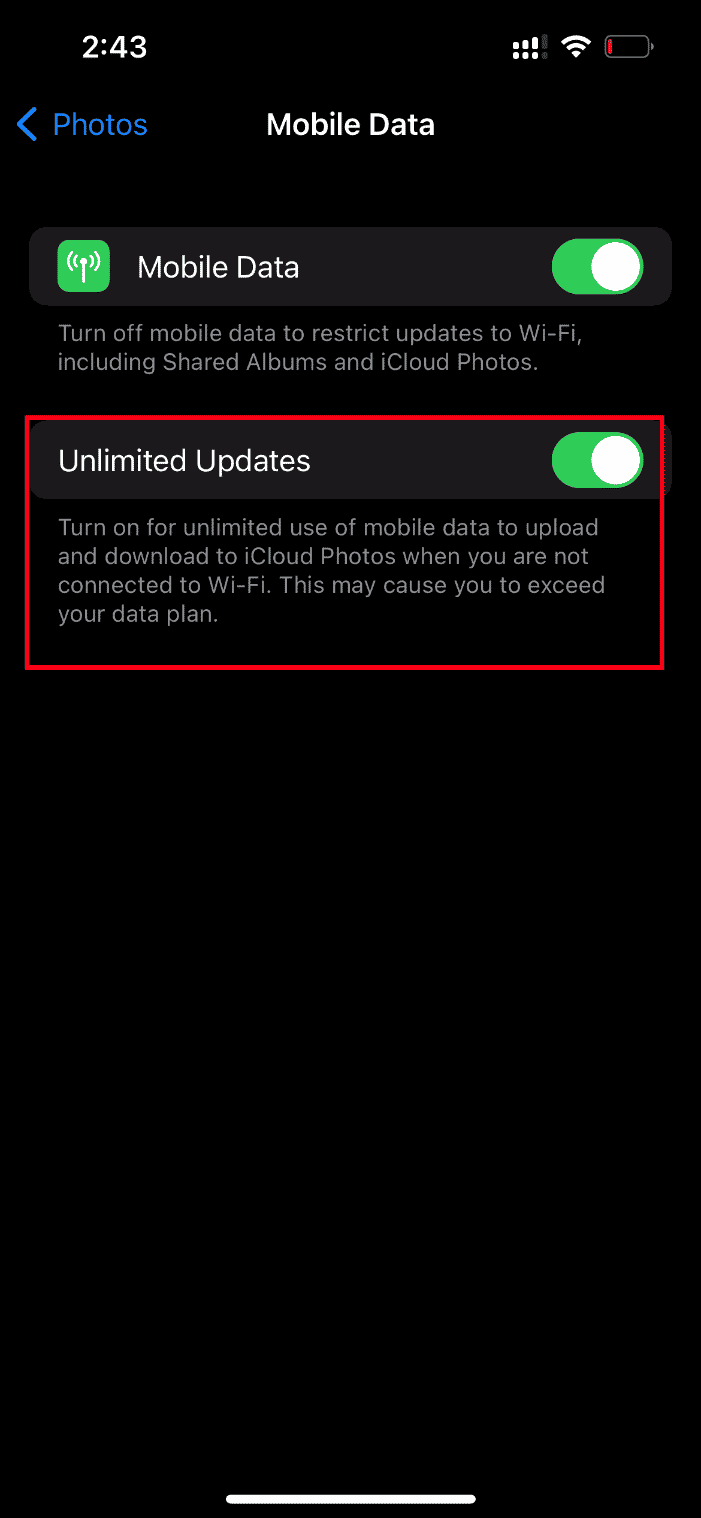
Μέθοδος 7: Ενημέρωση εφαρμογών που προκαλούν σφάλμα
Εάν το πρόβλημα φόρτωσης βίντεο εμφανίζεται σε ορισμένες εφαρμογές όπως το Instagram, το Facebook, τότε πρέπει να αναβαθμίσετε την εφαρμογή. Επομένως, φροντίστε να ελέγχετε συχνά το App Store για ενημερώσεις. Ακολουθήστε τα παρακάτω βήματα για να ενημερώσετε οποιαδήποτε εφαρμογή στο iPhone σας.
1. Εκκινήστε το App Store στο iPhone σας.
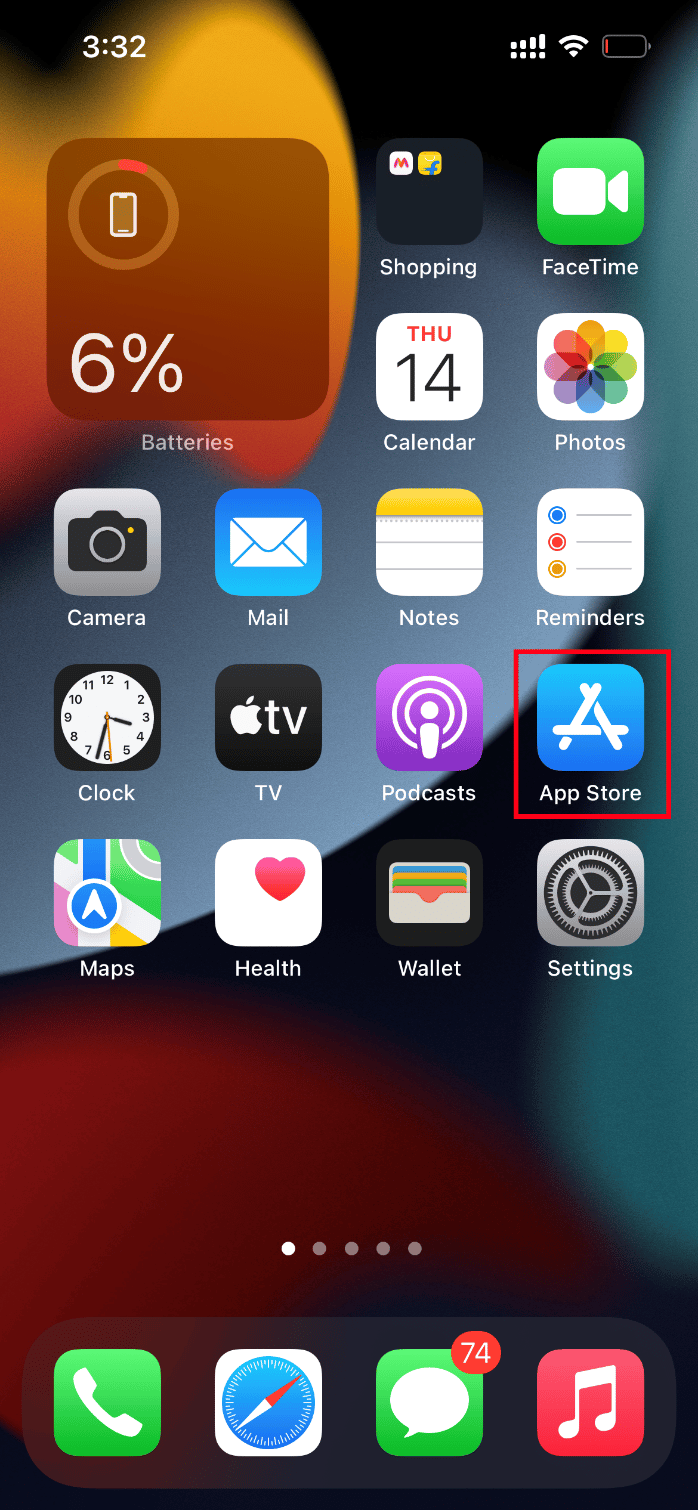
2. Στη σελίδα του App Store, κάντε κλικ στο εικονίδιο Προφίλ που υπάρχει στην κορυφή.
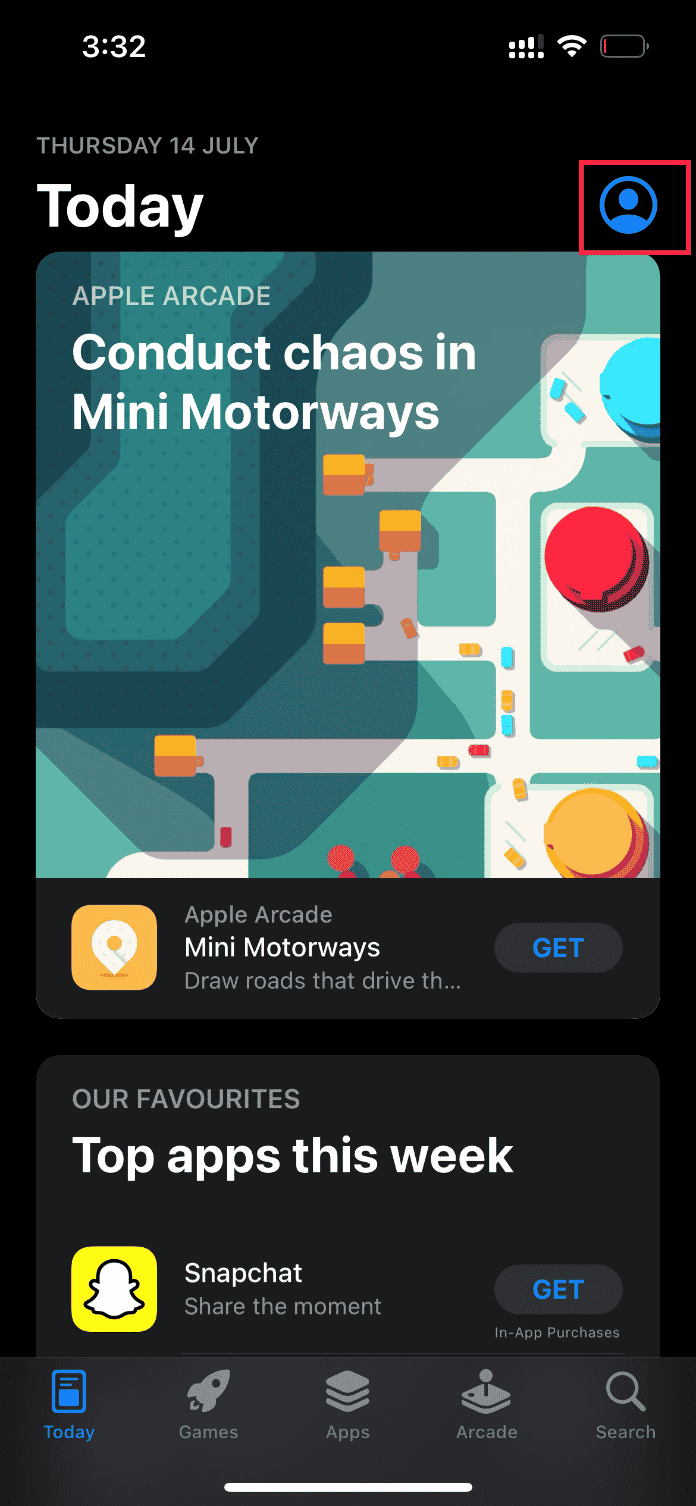
3. Κάντε κύλιση προς τα κάτω και εντοπίστε την επιθυμητή εφαρμογή. Στη συνέχεια, κάντε κλικ στο κουμπί Ενημέρωση δίπλα του.
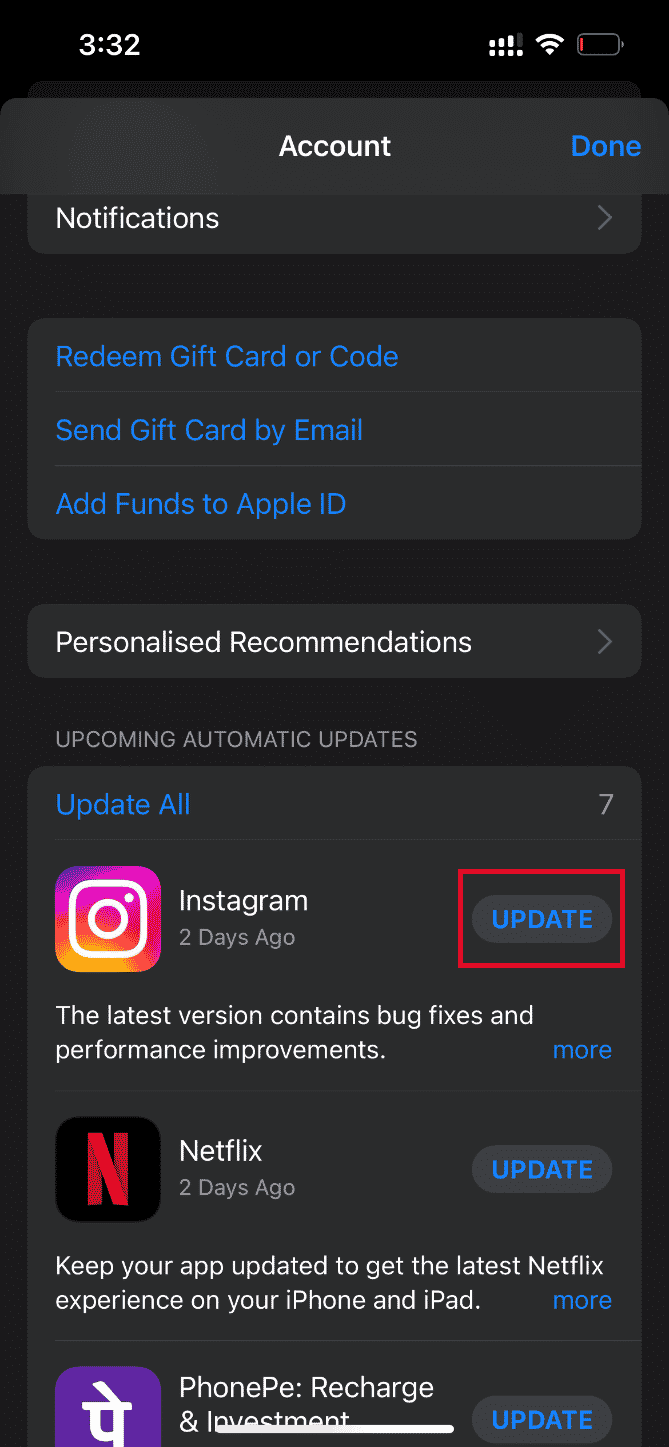
Μόλις ενημερωθεί η εφαρμογή, δοκιμάστε να φορτώσετε το σχετικό βίντεο και ελέγξτε εάν το σφάλμα έχει διορθωθεί.
Εάν όχι, δοκιμάστε να εγκαταστήσετε ξανά την εφαρμογή.
Σημείωση: Το Netflix χρησιμοποιείται ως παράδειγμα εδώ.
1. Πατήστε παρατεταμένα την εφαρμογή που θέλετε και πατήστε στην επιλογή Κατάργηση εφαρμογής.
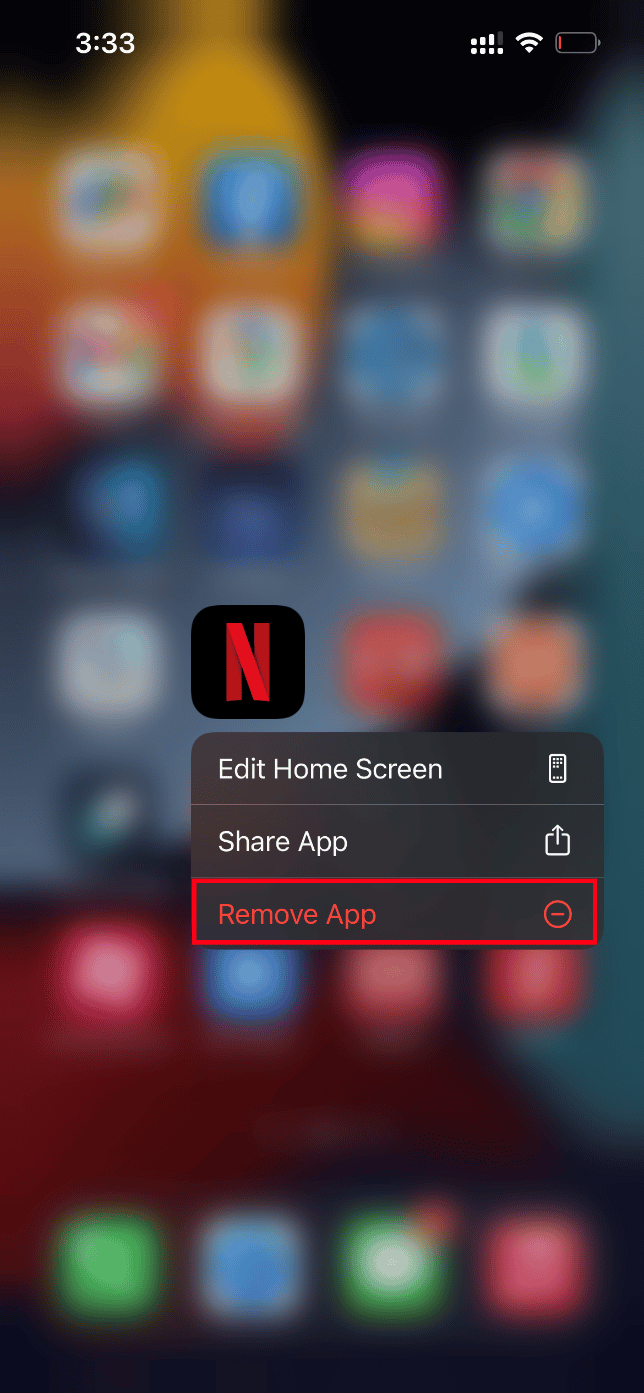
2. Στη συνέχεια, πατήστε Διαγραφή εφαρμογής για να επιβεβαιώσετε τη διαδικασία.
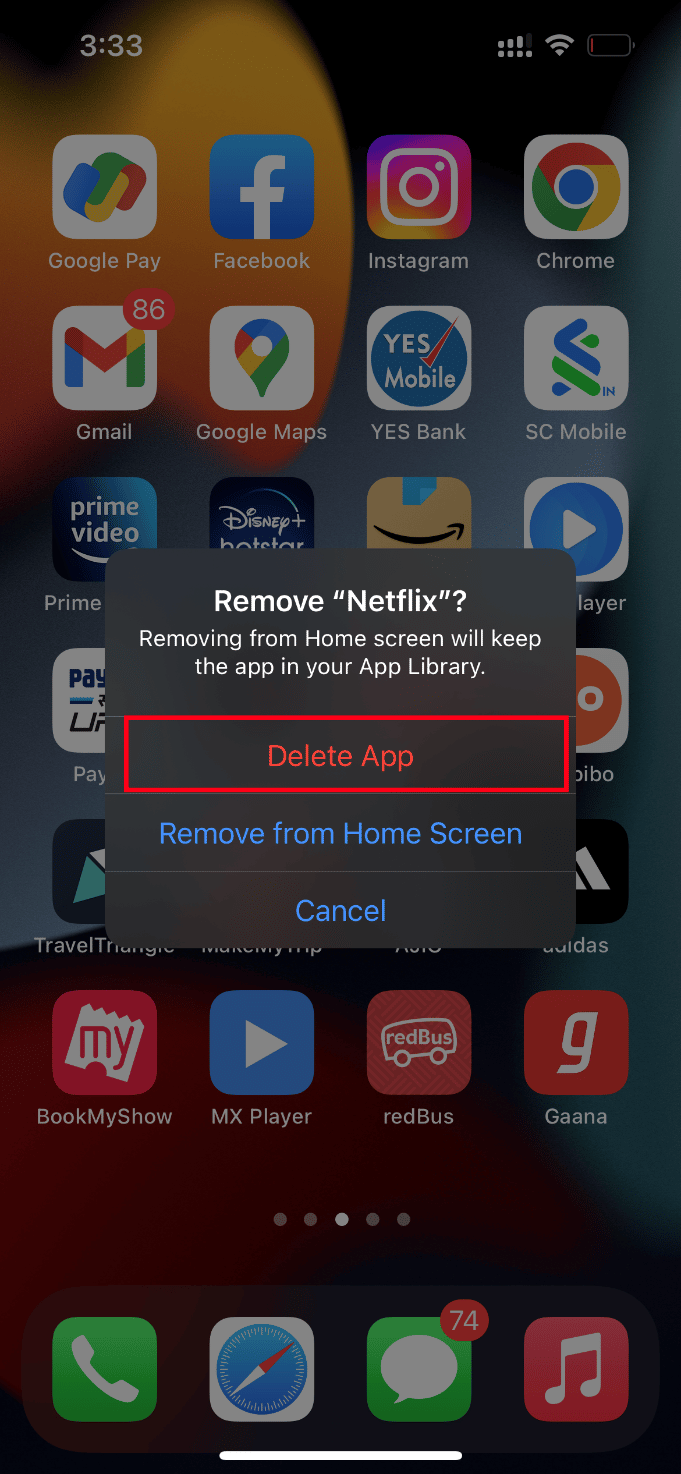
3. Μόλις εγκατασταθεί, μεταβείτε στο App Store και πατήστε το εικονίδιο αναζήτησης.
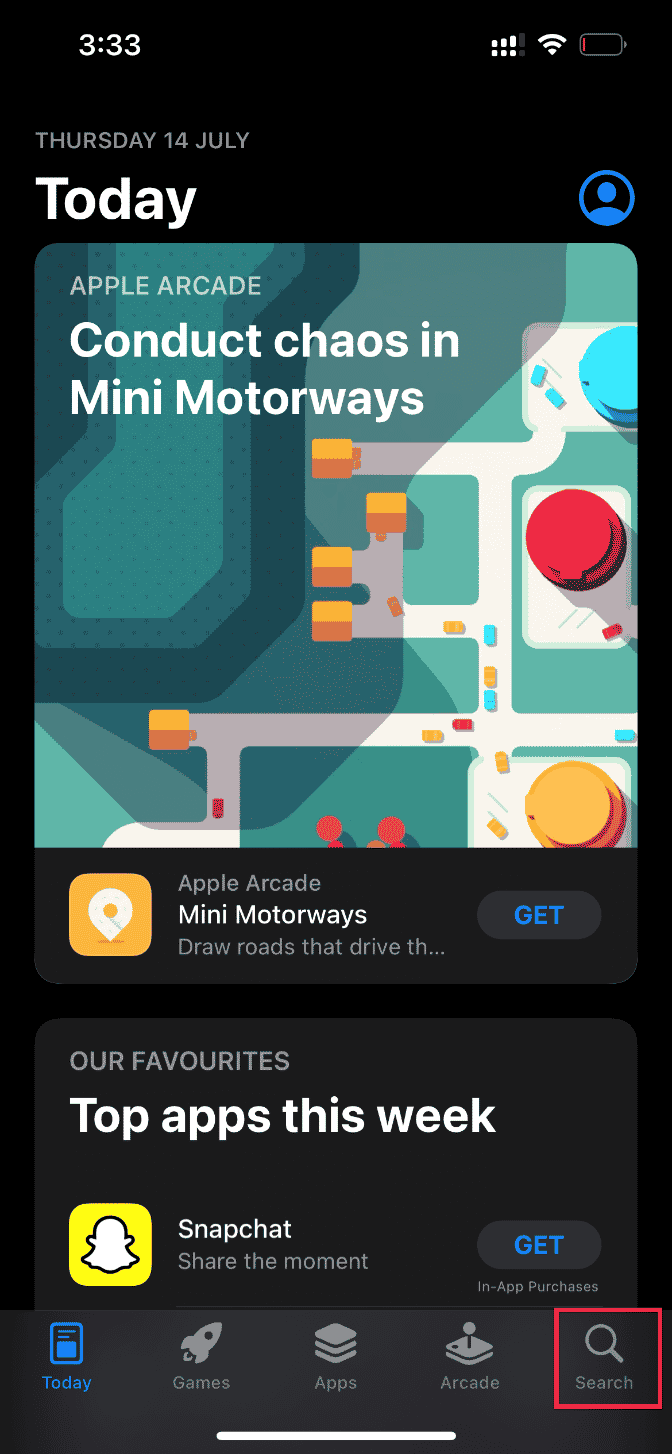
4. Πληκτρολογήστε την απαιτούμενη εφαρμογή στη γραμμή αναζήτησης και βρείτε την.
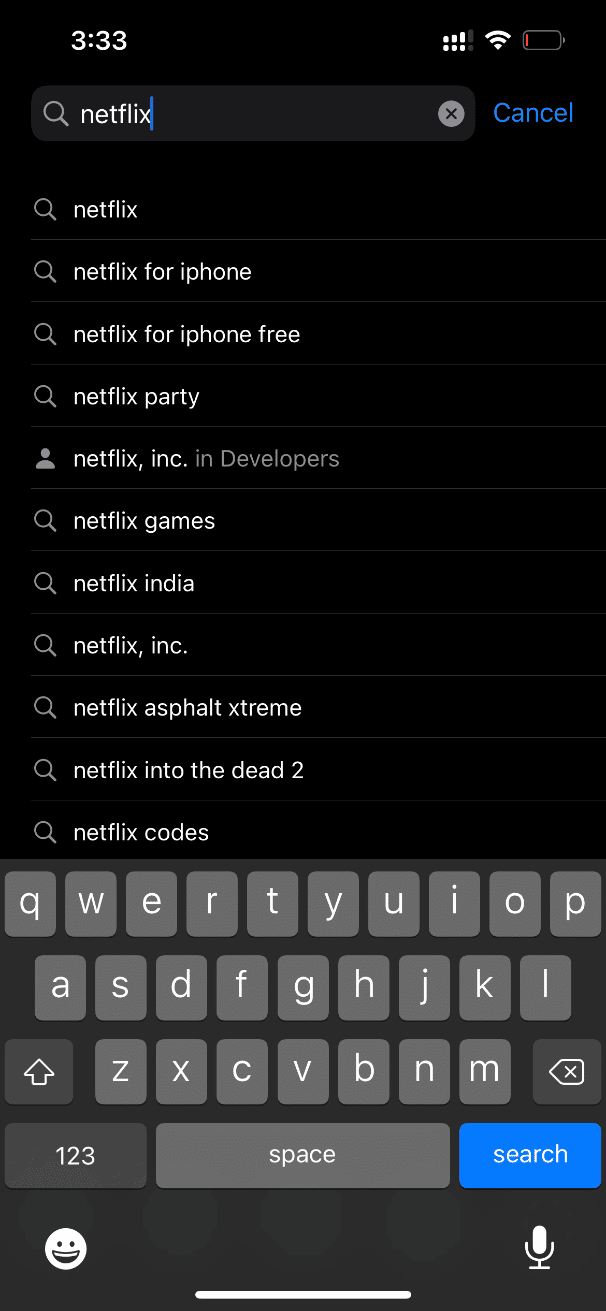
5. Τώρα, κάντε κλικ στο κουμπί του εικονιδίου Εγκατάσταση.
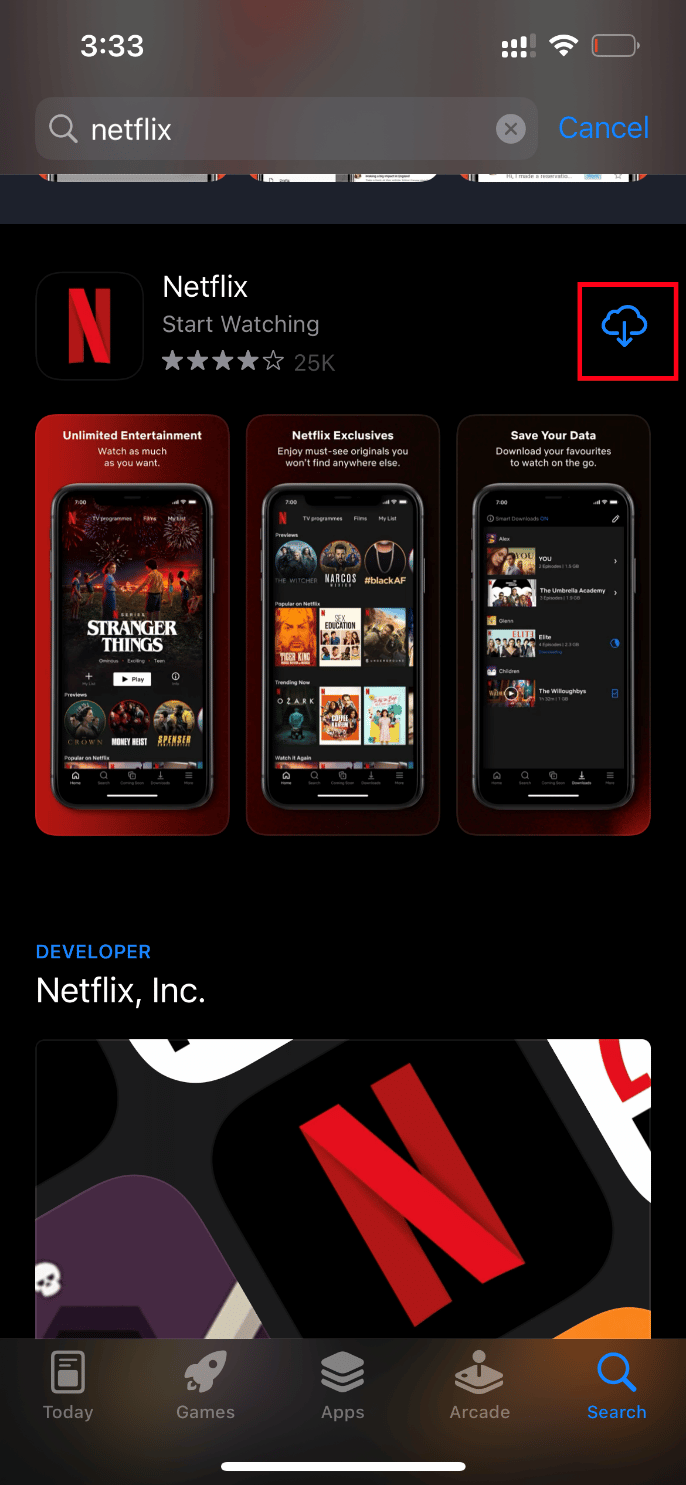
Περιμένετε μέχρι να εγκατασταθεί η εφαρμογή στη συσκευή σας. Στη συνέχεια, συνδεθείτε με τα διαπιστευτήριά σας και δοκιμάστε να φορτώσετε το προβληματικό βίντεο στην εφαρμογή.
Μέθοδος 8: Μη αυτόματη δημιουργία αντιγράφων ασφαλείας iPhone μέσω iCloud
Συνήθως δεν είναι δυνατή η φόρτωση του βίντεο, παρουσιάζεται σφάλμα όταν υπάρχει κάποια σύγκρουση ή ασυμβατότητα μεταξύ των διακομιστών iPhone και iCloud που με τη σειρά του περιορίζει την ανάκτηση βίντεο. Σε τέτοιες περιπτώσεις, μπορείτε να διορθώσετε το σφάλμα δημιουργώντας με μη αυτόματο τρόπο ένα αντίγραφο ασφαλείας του iPhone χρησιμοποιώντας το iCloud, μια εφαρμογή αποθήκευσης cloud που αναπτύχθηκε από την Apple για τα προϊόντα της. Δείτε πώς να το κάνετε.
Σημείωση: Πριν ξεκινήσετε τη διαδικασία, βεβαιωθείτε ότι έχετε συνδέσει το iPhone σας σε μια σύνδεση Wi-Fi.
1. Εκκινήστε την εφαρμογή Ρυθμίσεις στο iPhone σας.
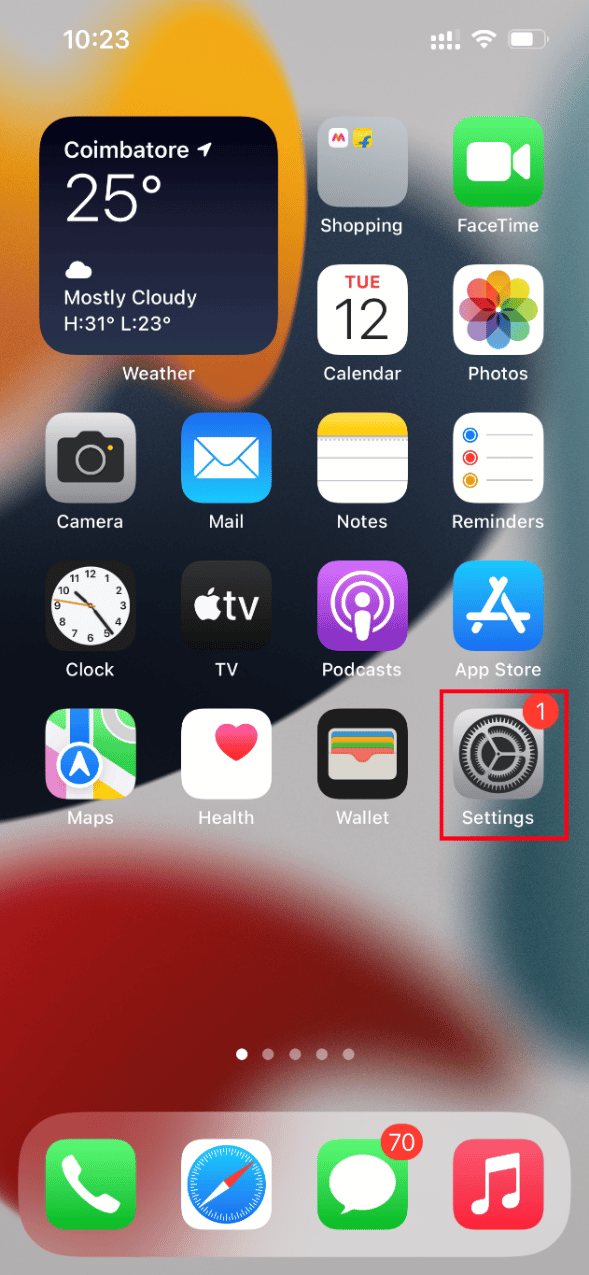
2. Πατήστε το Apple ID.
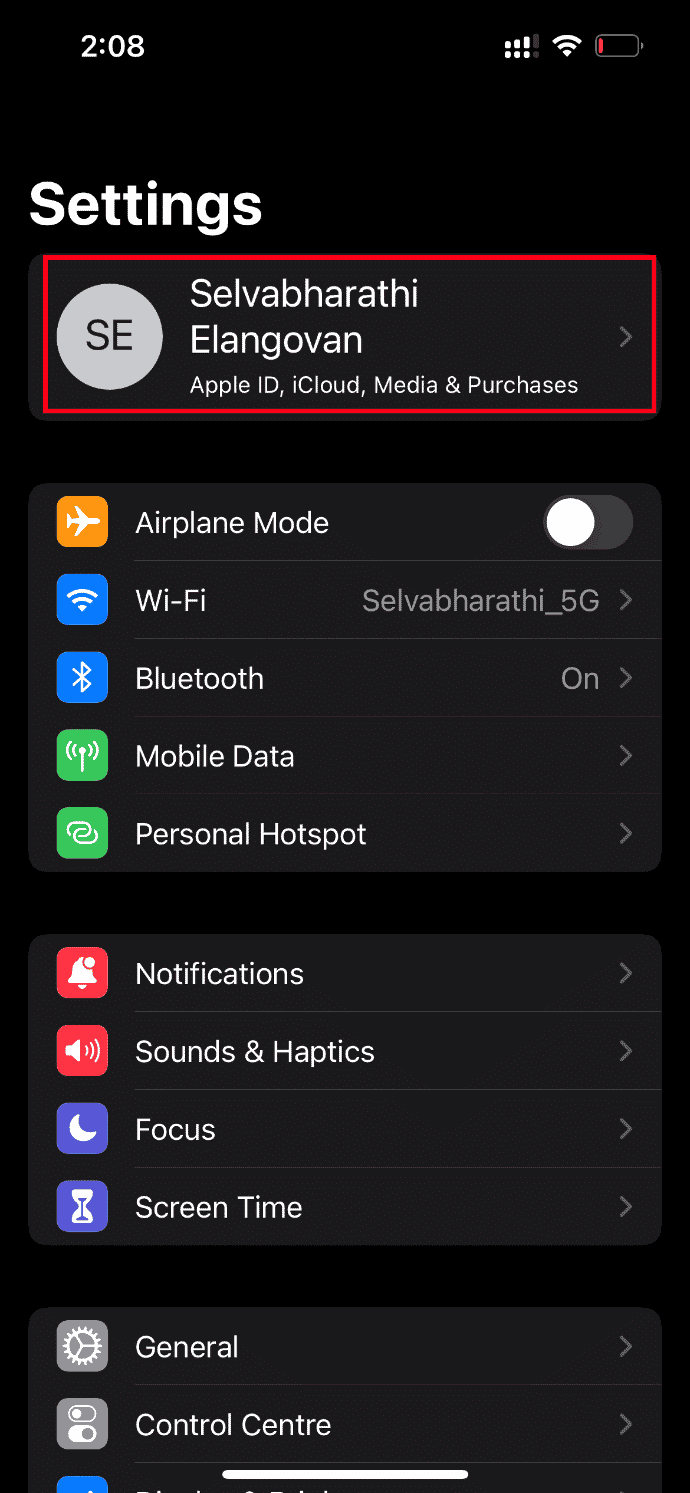
3. Στη συνέχεια, πατήστε και ανοίξτε το iCloud.
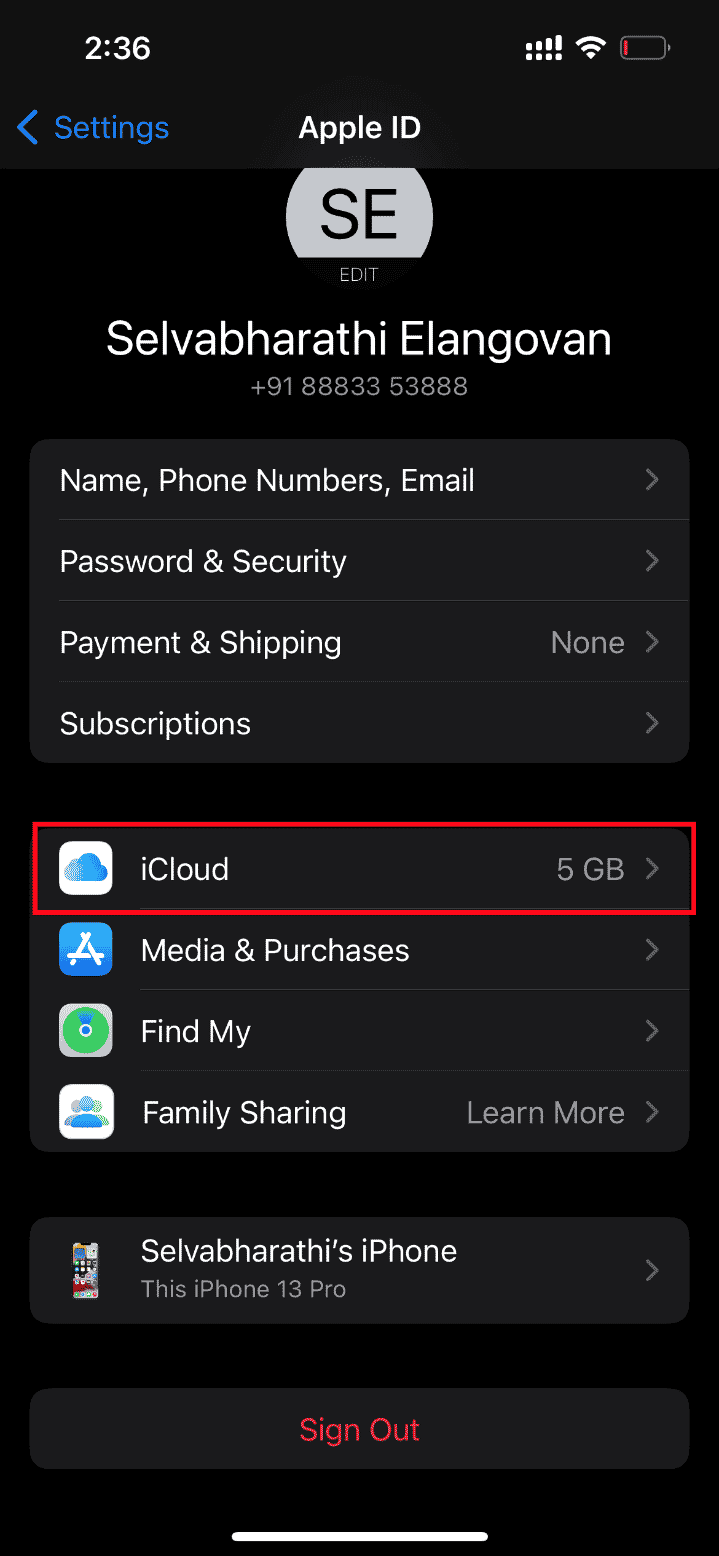
4. Στη σελίδα iCloud, εντοπίστε και ανοίξτε το Backup.
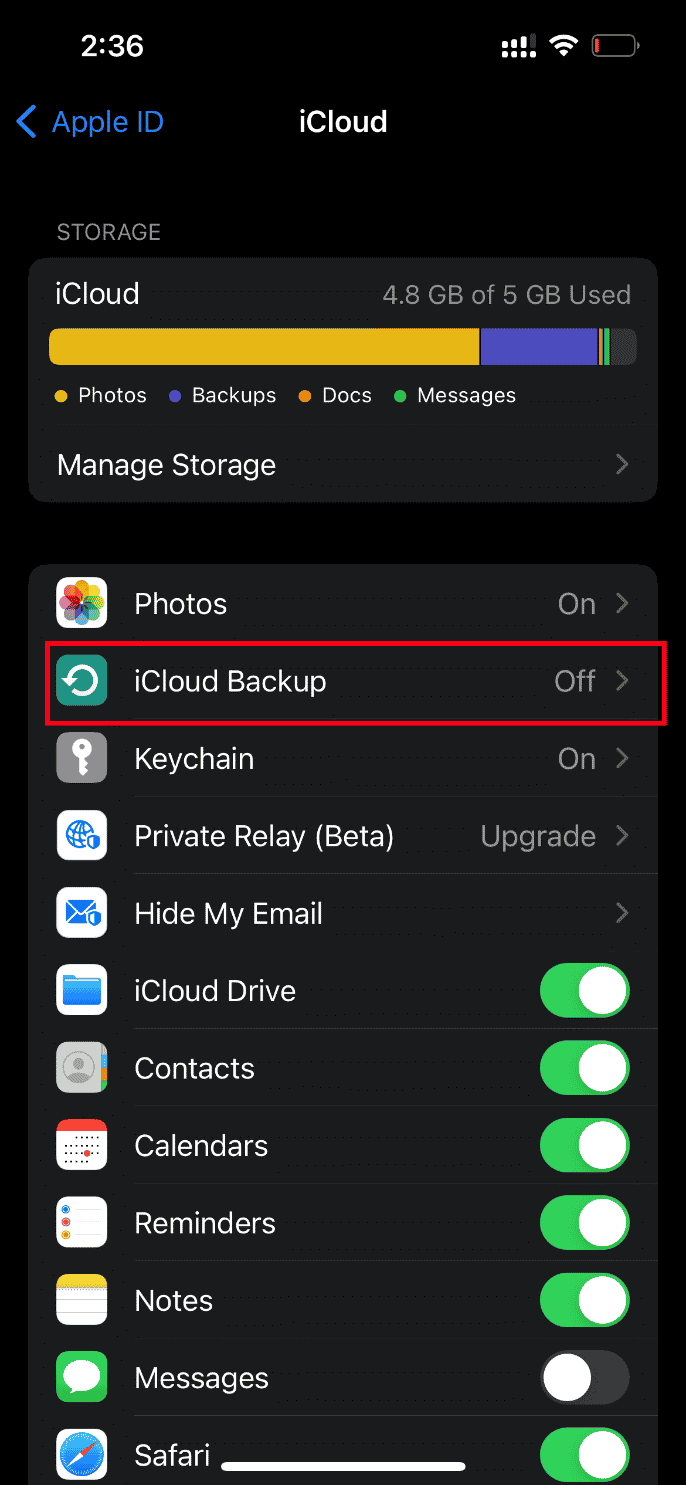
5. Τώρα, πατήστε στο κουμπί Δημιουργία αντιγράφων ασφαλείας τώρα στην ενότητα Δημιουργία αντιγράφων ασφαλείας.
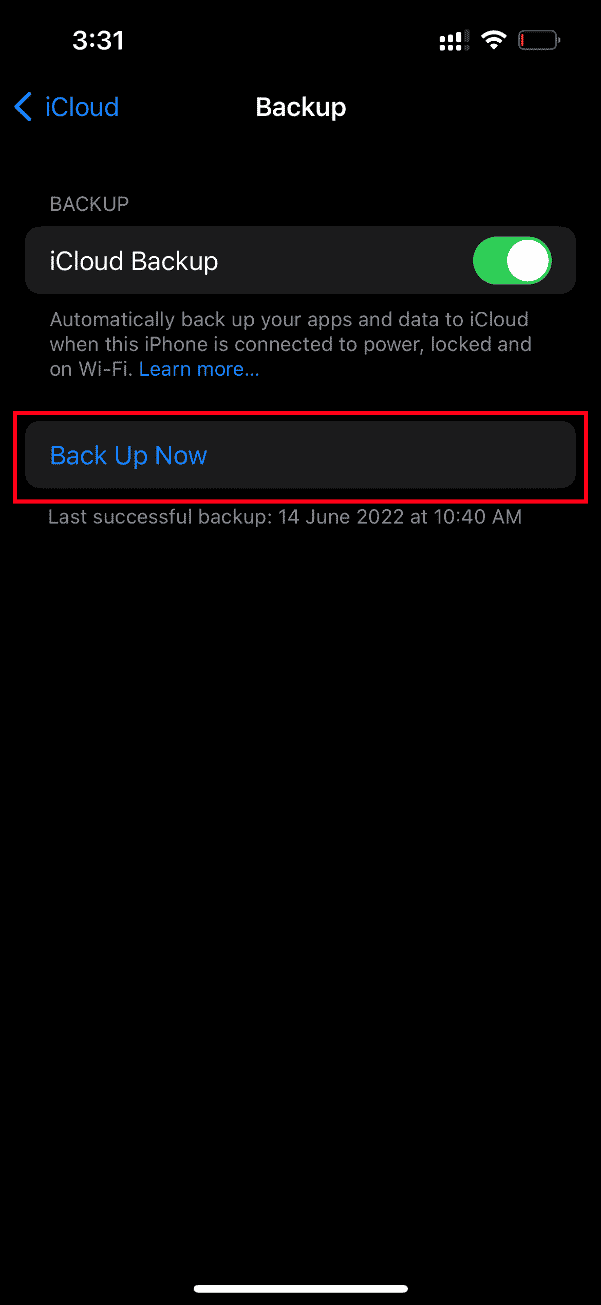
Περιμένετε μέχρι να ολοκληρωθεί η διαδικασία. Μόλις τελειώσετε, ελέγξτε εάν το πρόβλημα φόρτωσης έχει επιλυθεί.
Εάν όχι, δοκιμάστε να συγχρονίσετε ξανά το βίντεο από άλλο iPhone στο iCloud, μετά από το iCloud στο νεότερο iPhone και φορτώστε τα βίντεο. Ας ελπίσουμε ότι αυτό επιλύει το υπάρχον σφάλμα.
Ακόμα δεν βρήκατε λύση για ένα σφάλμα κατά τη φόρτωση μιας έκδοσης υψηλότερης ποιότητας αυτού του προβλήματος βίντεο iPhone; Μην αγχώνεσαι. Δοκιμάστε άλλες επερχόμενες μεθόδους.
Μέθοδος 9: Επεξεργασία ορισμένων μονάδων πολυμέσων
Μερικές φορές, όταν προσπαθείτε να ανοίξετε ένα αρχείο βίντεο, το iPhone σας ενδέχεται να μην ανταποκρίνεται σωστά. Αυτό συμβαίνει ιδιαίτερα όταν προσπαθείτε να κάνετε προεπισκόπηση ενός βίντεο υψηλής ποιότητας. Εδώ, οι μονάδες πολυμέσων του βίντεο αποσπώνται και ενδέχεται να προκαλέσουν πρόβλημα φόρτωσης. Επομένως, ακολουθήστε τα παρακάτω βήματα και κάντε ορισμένες αλλαγές.
1. Στο iPhone σας, εκκινήστε την εφαρμογή Φωτογραφίες.
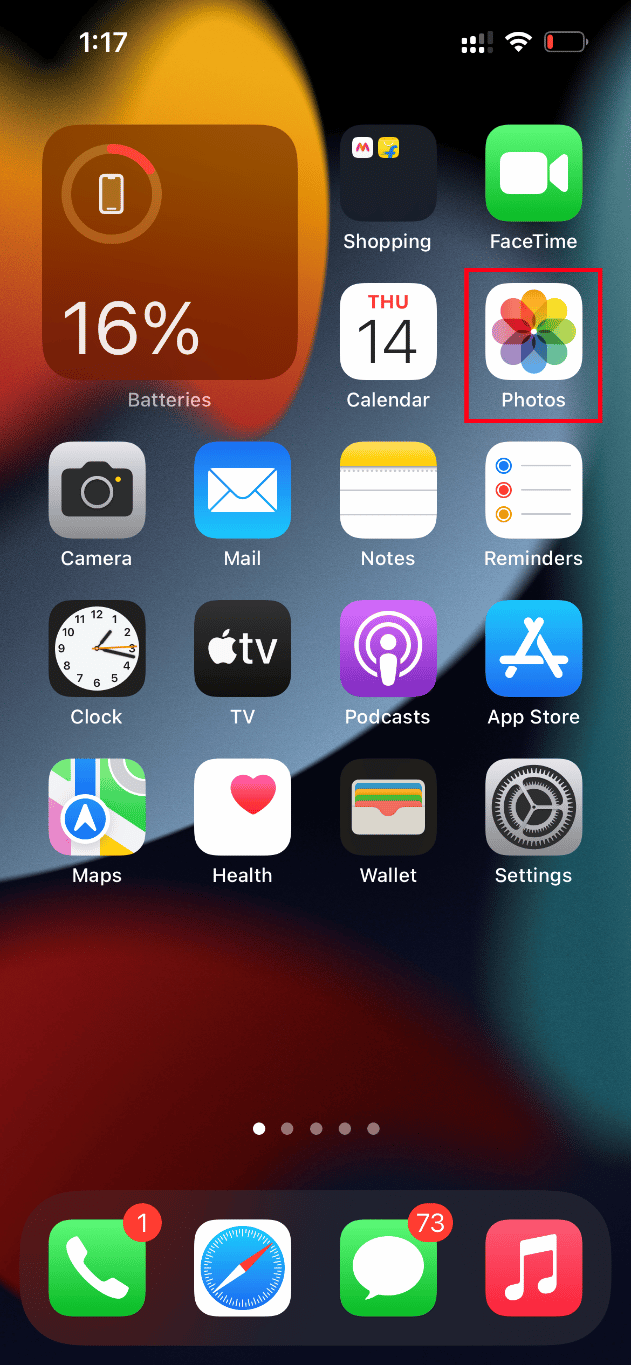
2. Μεταβείτε στο βίντεο που προκαλεί το πρόβλημα και πατήστε το κουμπί Επεξεργασία.
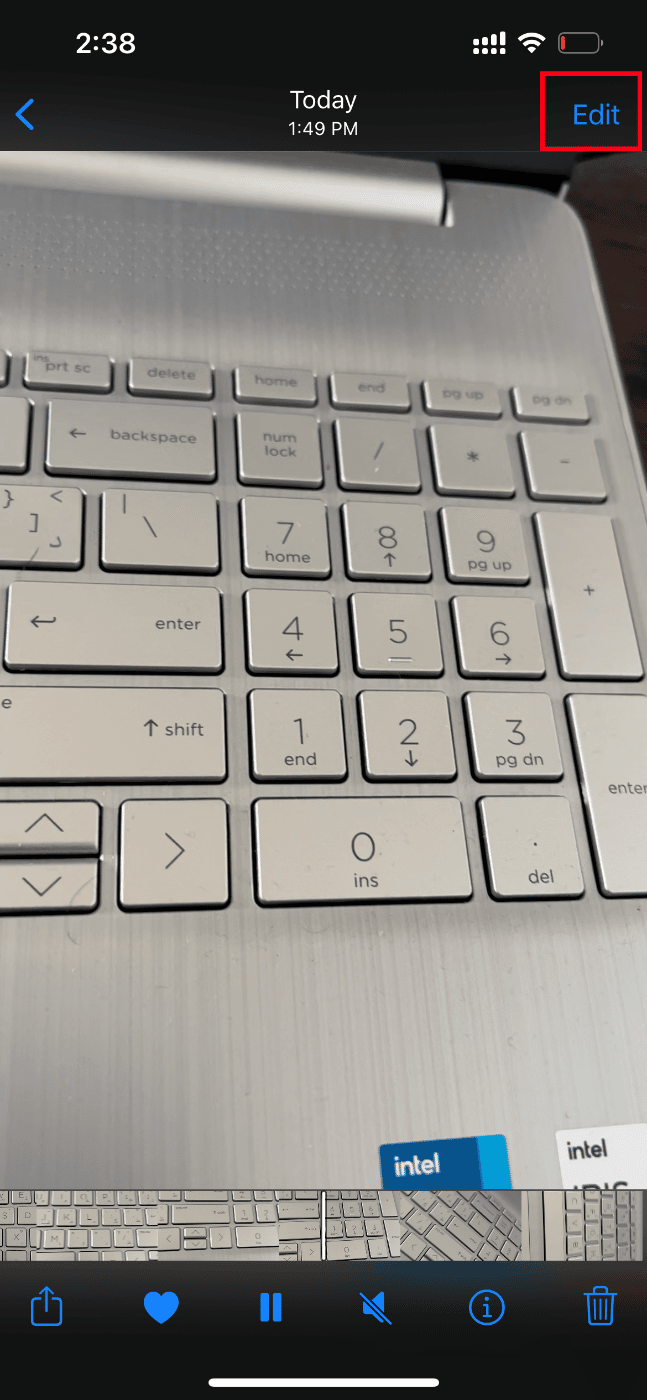
3. Κάντε μερικές μικρές αλλαγές και κλείστε τη διεπαφή Επεξεργασία.
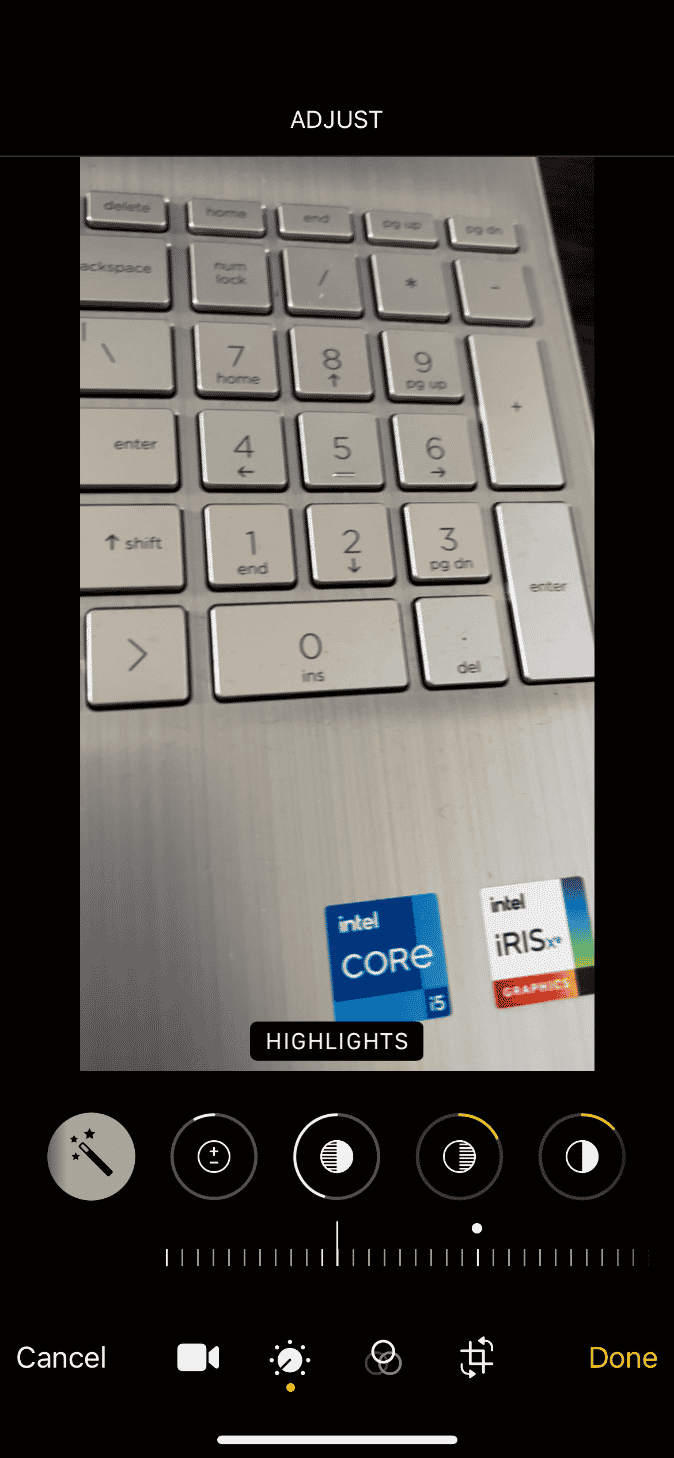
4. Πατήστε ξανά το κουμπί Επεξεργασία και επιλέξτε Επαναφορά.
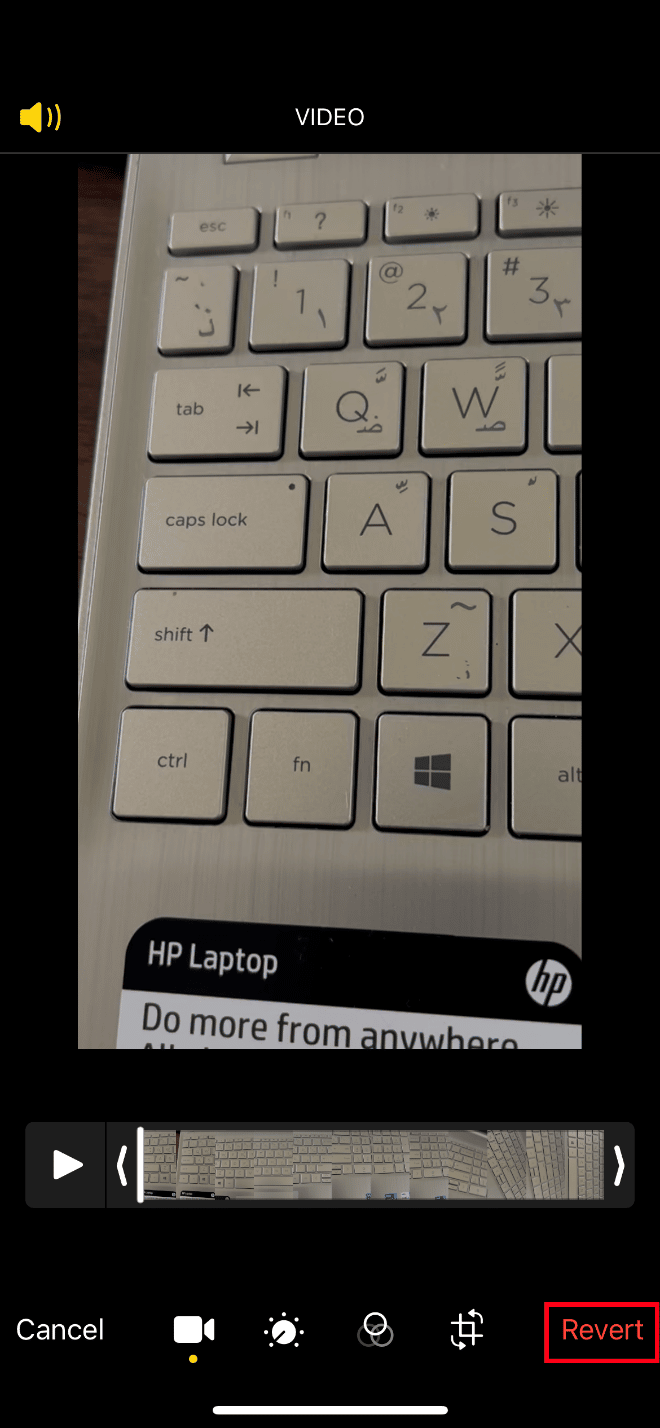
5. Πατήστε Επαναφορά στο πρωτότυπο στη γραμμή εντολών ενεργειών.
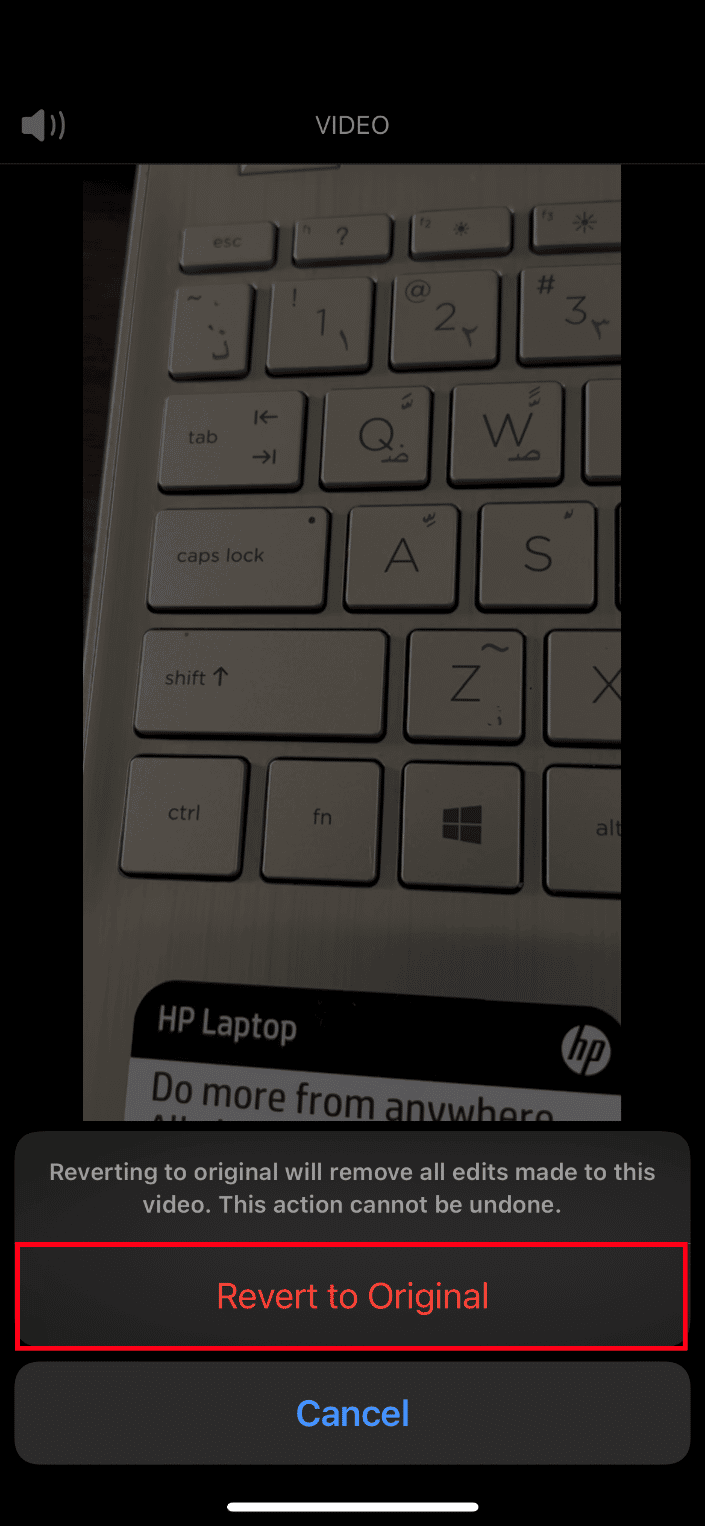
Τέλος, προσπαθήστε να ανοίξετε το βίντεο υψηλής ποιότητας και ελέγξτε αν μπορείτε να το φορτώσετε χωρίς κάποιο υπάρχον σφάλμα.
Μέθοδος 10: Απενεργοποιήστε τη λειτουργία προβολής πλήρους HDR
Η λειτουργία HDR ή υψηλού δυναμικού εύρους σάς βοηθά να φέρνετε περισσότερο τονισμό και τη σκιά στα βίντεό σας. Παρουσιάστηκε σφάλμα κατά τη φόρτωση μιας έκδοσης υψηλότερης ποιότητας αυτού του βίντεο iPhone, εάν η συσκευή σας αποτύχει να φορτώσει το βίντεο με πλήρες HDR. Σε ένα τέτοιο σενάριο, πρέπει να απενεργοποιήσετε την επιλογή View Full HDR για να διορθώσετε το σφάλμα. Ακολουθήστε τις οδηγίες για να το κάνετε.
1. Εκκινήστε την εφαρμογή Ρυθμίσεις στο iPhone σας.
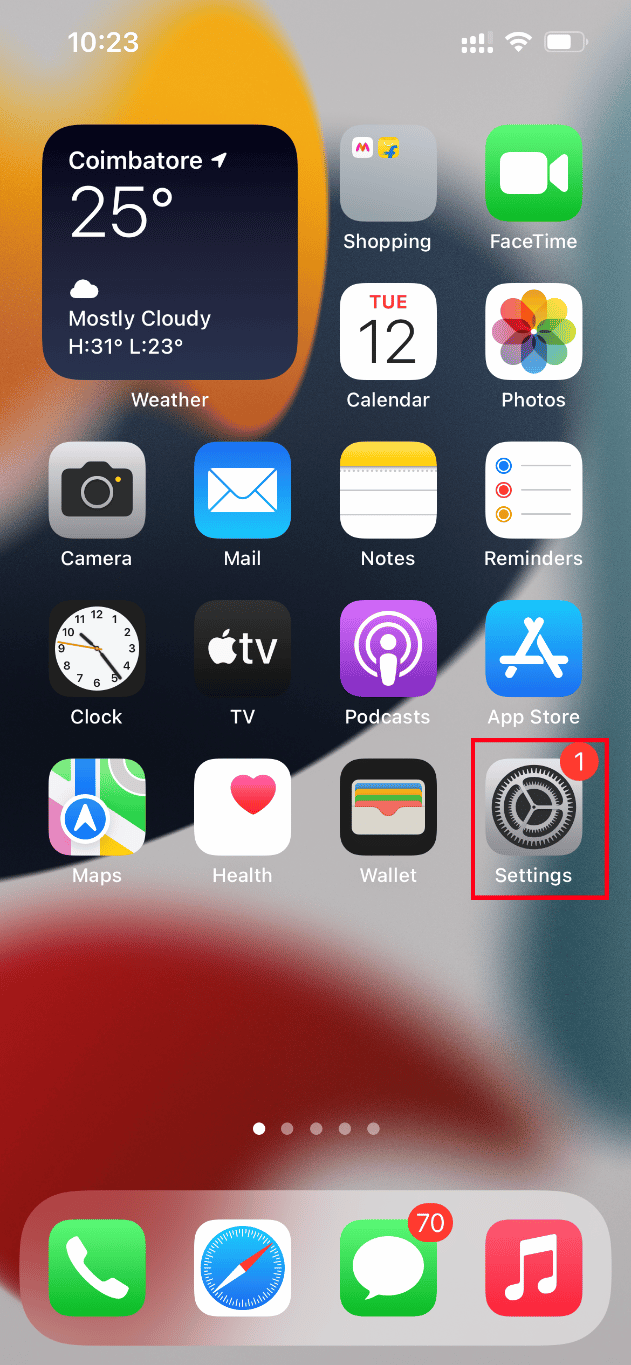
2. Τώρα, επιλέξτε Φωτογραφίες στη σελίδα Ρυθμίσεις.
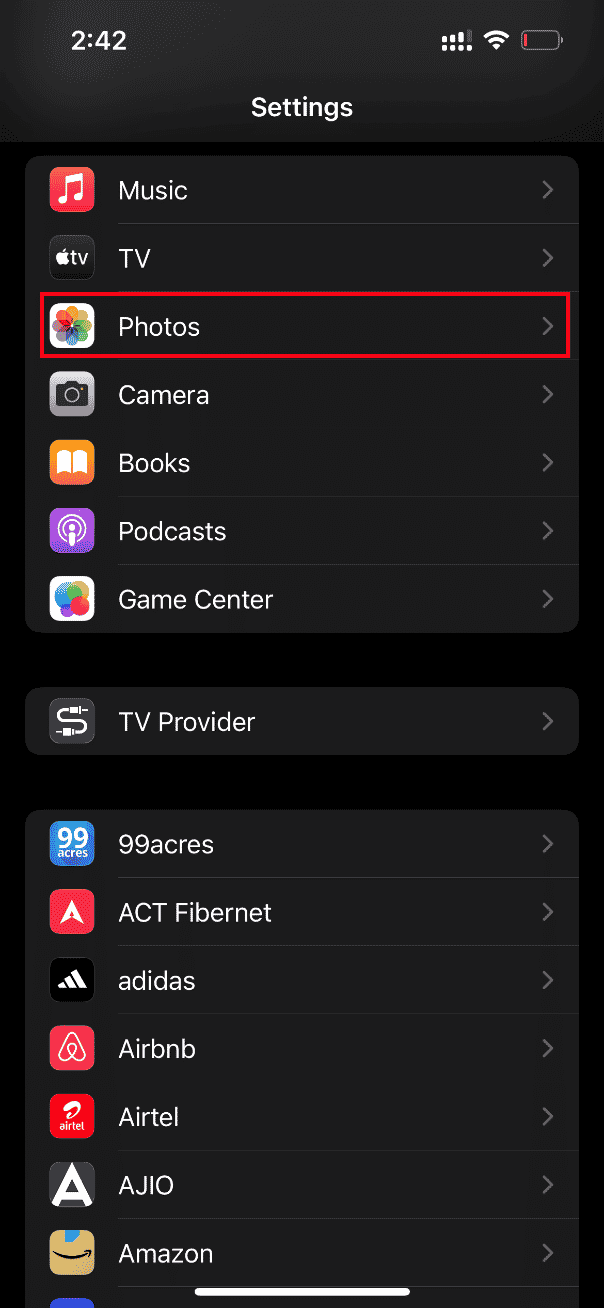
3. Απενεργοποιήστε την ενότητα Προβολή πλήρους HDR στην ενότητα HDR για να την απενεργοποιήσετε.
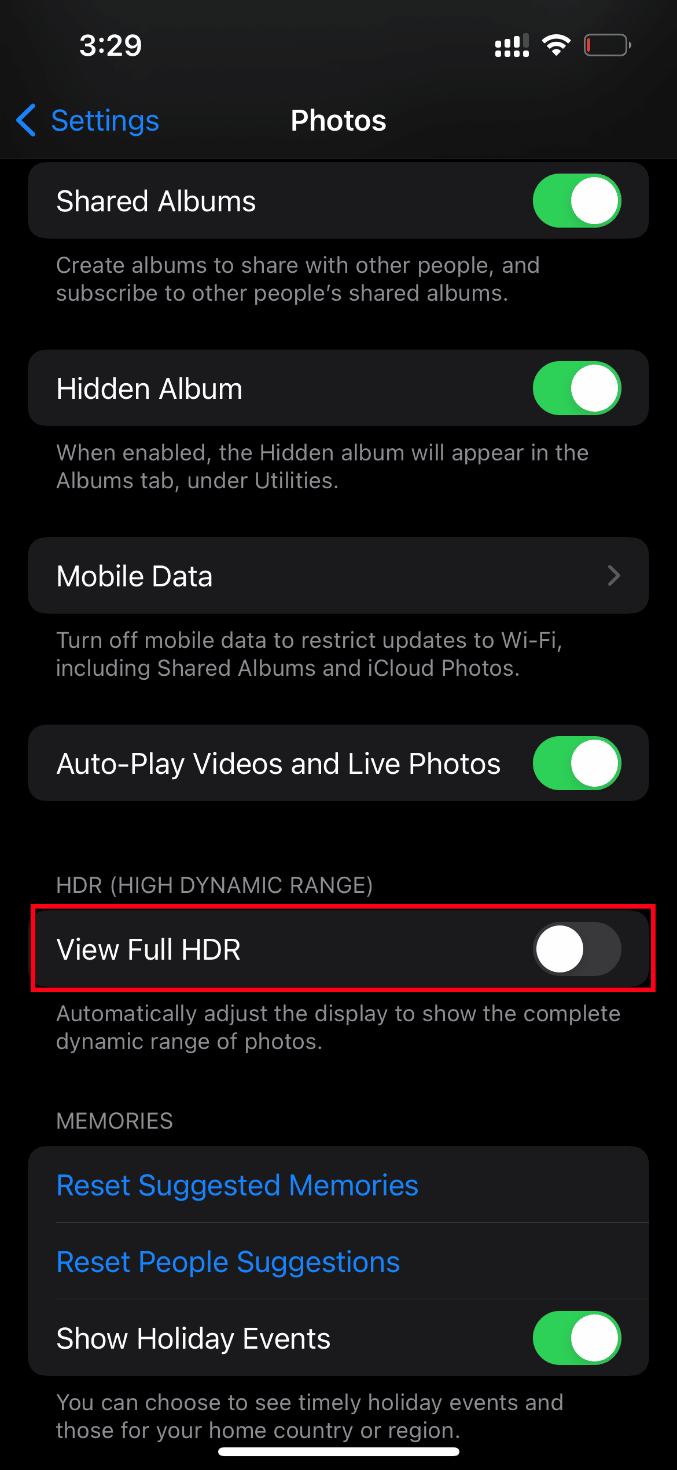
Τέλος, επανεκκινήστε το τηλέφωνό σας και ελέγξτε εάν επιλύθηκε το σφάλμα φόρτωσης.
Μέθοδος 11: Τροποποίηση της ανάλυσης εγγραφής βίντεο
Εάν το iPhone σας χρησιμοποιεί χαμηλή ή υψηλή ανάλυση εγγραφής βίντεο, τότε πρέπει να το τροποποιήσετε ανάλογα. Αυτή η τροποποίηση στις ρυθμίσεις της κάμερας μπορεί να διαγράψει το σφάλμα. Για να το κάνετε αυτό, απλώς ακολουθήστε τις οδηγίες.
1. Εκκινήστε την εφαρμογή Ρυθμίσεις στο iPhone σας.
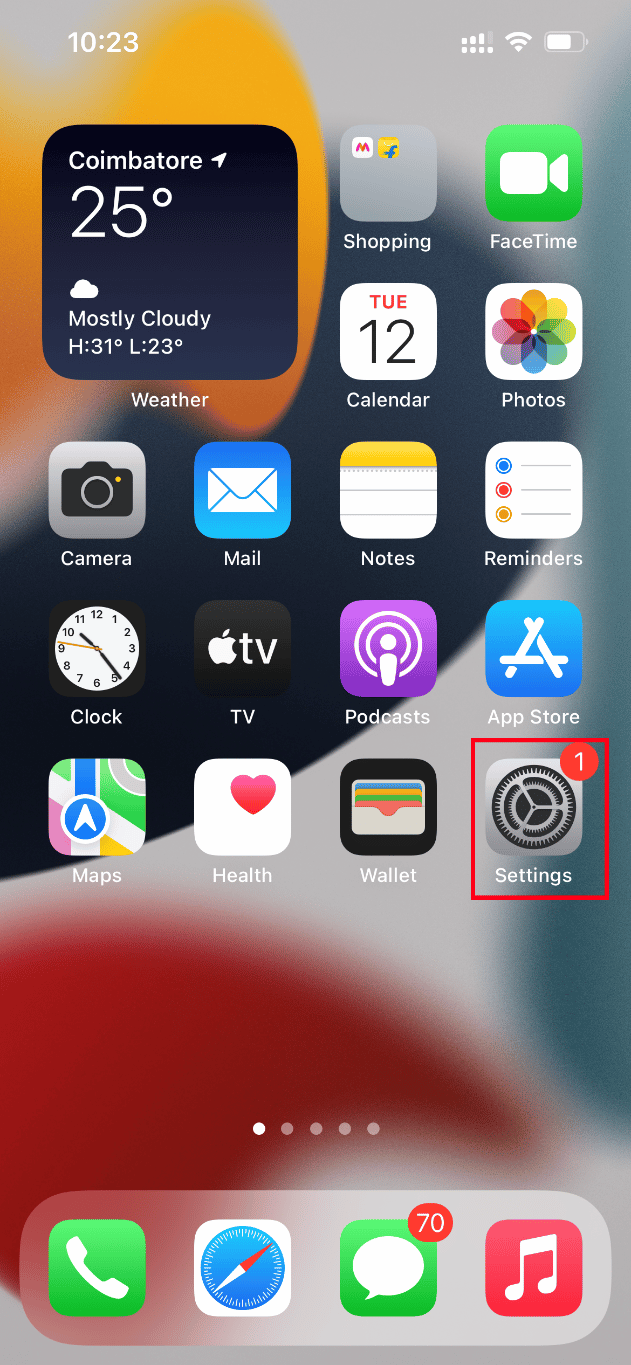
2. Στη σελίδα Ρυθμίσεις, μεταβείτε στην επιλογή Κάμερα.
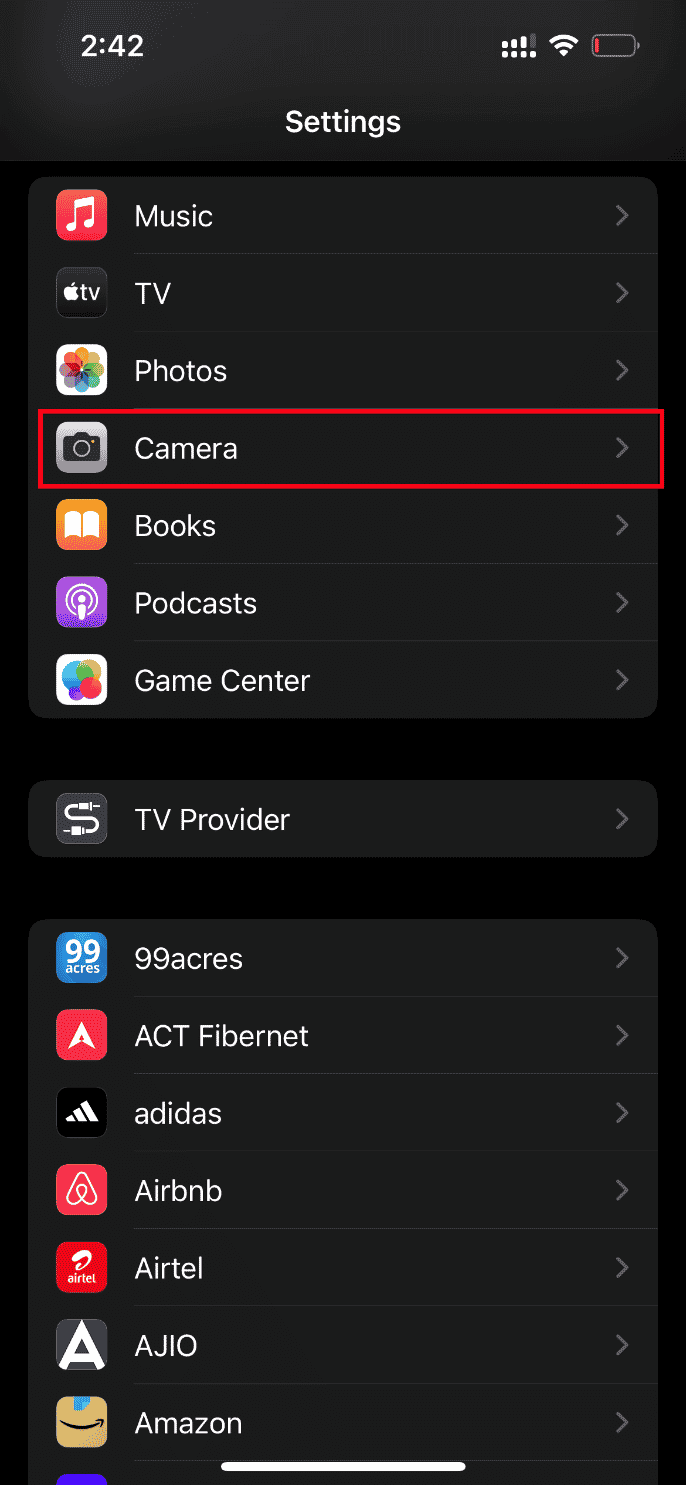
3. Τώρα, πατήστε Εγγραφή βίντεο.
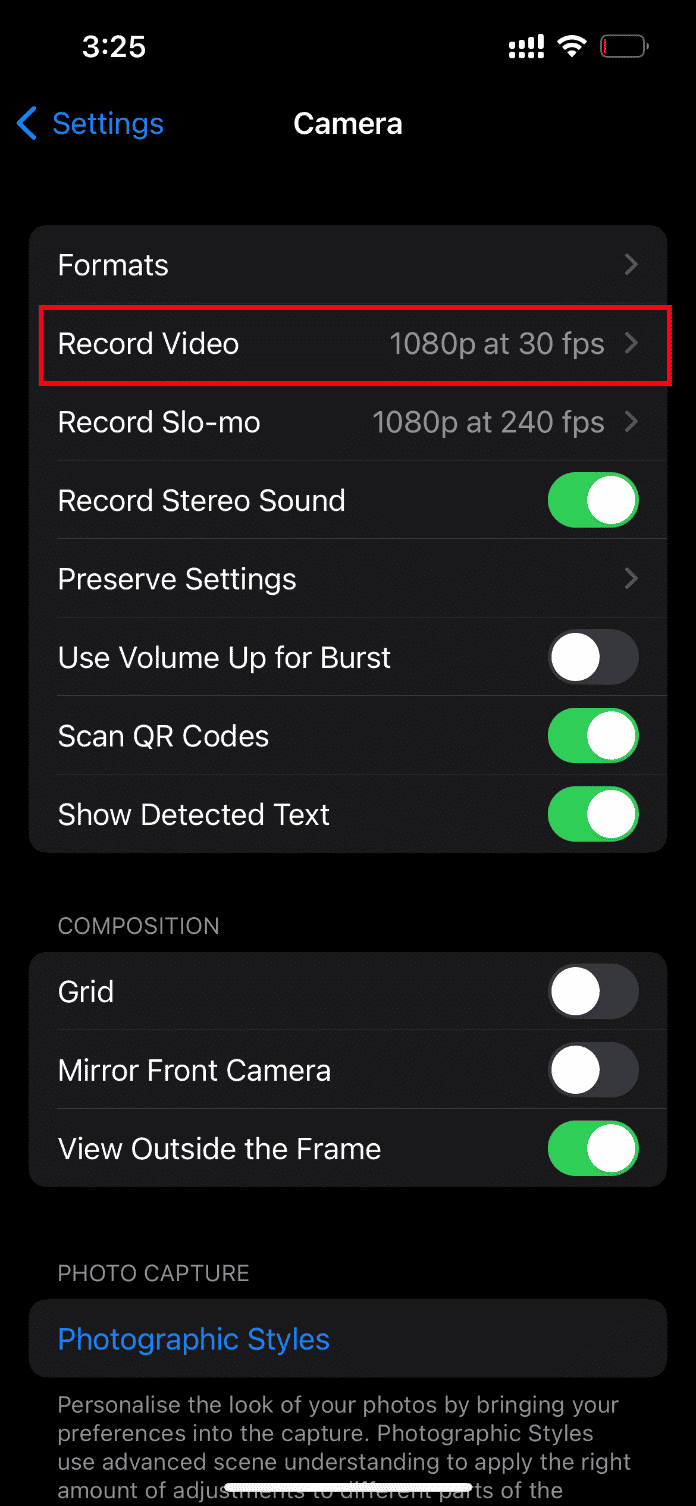
4. Επιλέξτε την ανάλυση 4K στα 60 fps (High Efficiency). Ωστόσο, σημειώστε ότι χρειάζεστε τουλάχιστον 400 αποθηκευτικό χώρο για ένα βίντεο ενός λεπτού σε αυτό το σημείο ανάλυσης.
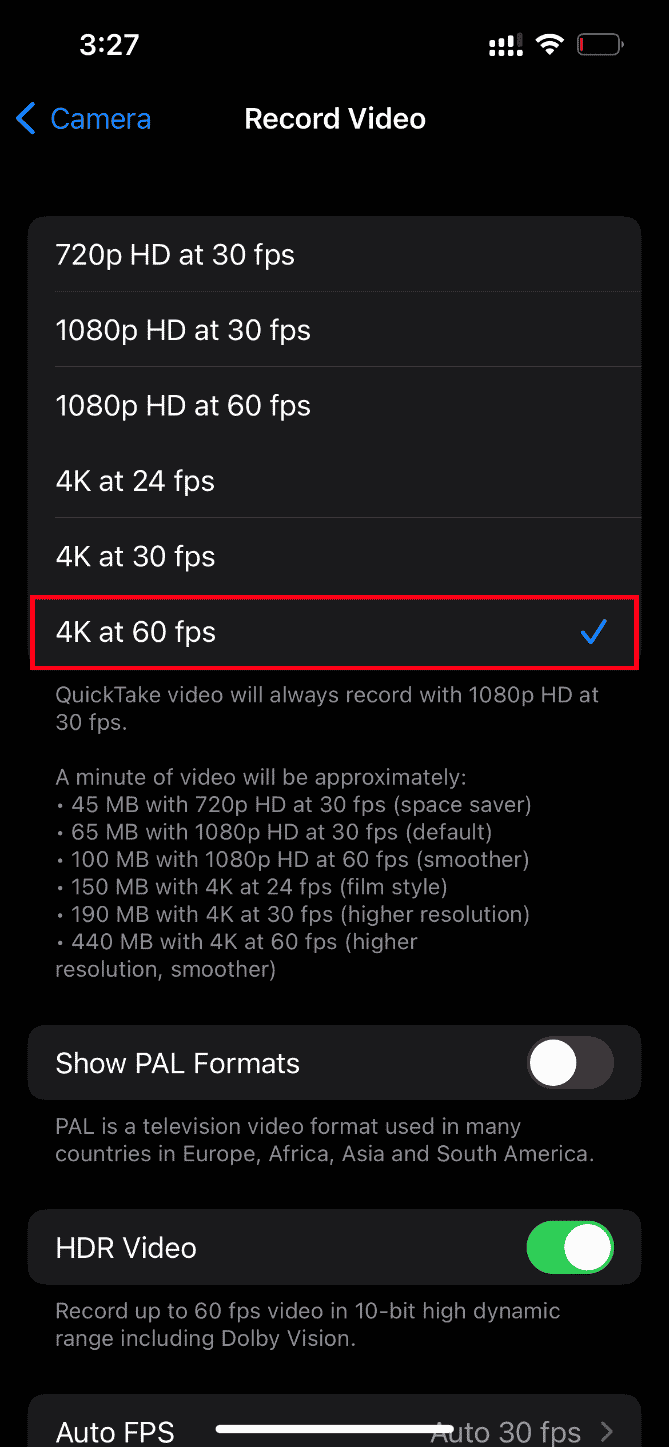
Εάν το 4K στα 60 fps δεν βοηθά στην επίλυση του σφάλματος φόρτωσης βίντεο, τότε αλλάξτε τις ρυθμίσεις της κάμερας σε 1080p HD στα 30 fps και ελέγξτε εάν το πρόβλημα έχει επιλυθεί.
Μέθοδος 12: Αλλάξτε τις ρυθμίσεις κάμερας iPhone
Μερικές φορές το iPhone αποτυγχάνει να αποκρυπτογραφήσει σωστά τα βίντεο και προέκυψε σφάλμα που δεν μπορεί να φορτώσει το βίντεο. Αυτό συμβαίνει επειδή η κάμερα του iPhone διαθέτει ρυθμίσεις υψηλής ανάλυσης. Εάν αυτό είναι το πλαίσιο, τότε πρέπει να αλλάξετε τις ρυθμίσεις της κάμερας για να επιλύσετε το σφάλμα. Δείτε πώς να το κάνετε.
1. Εκκινήστε την εφαρμογή Ρυθμίσεις στο iPhone σας.
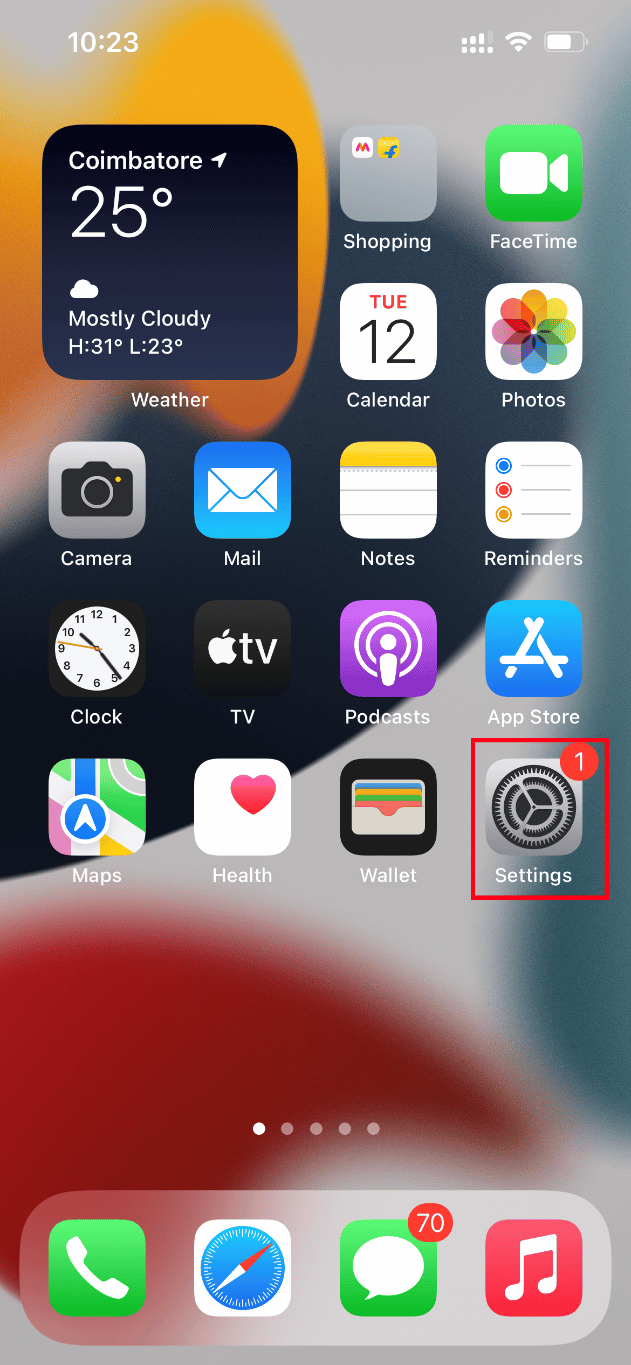
2. Στη σελίδα Ρυθμίσεις, μεταβείτε στην επιλογή Κάμερα.
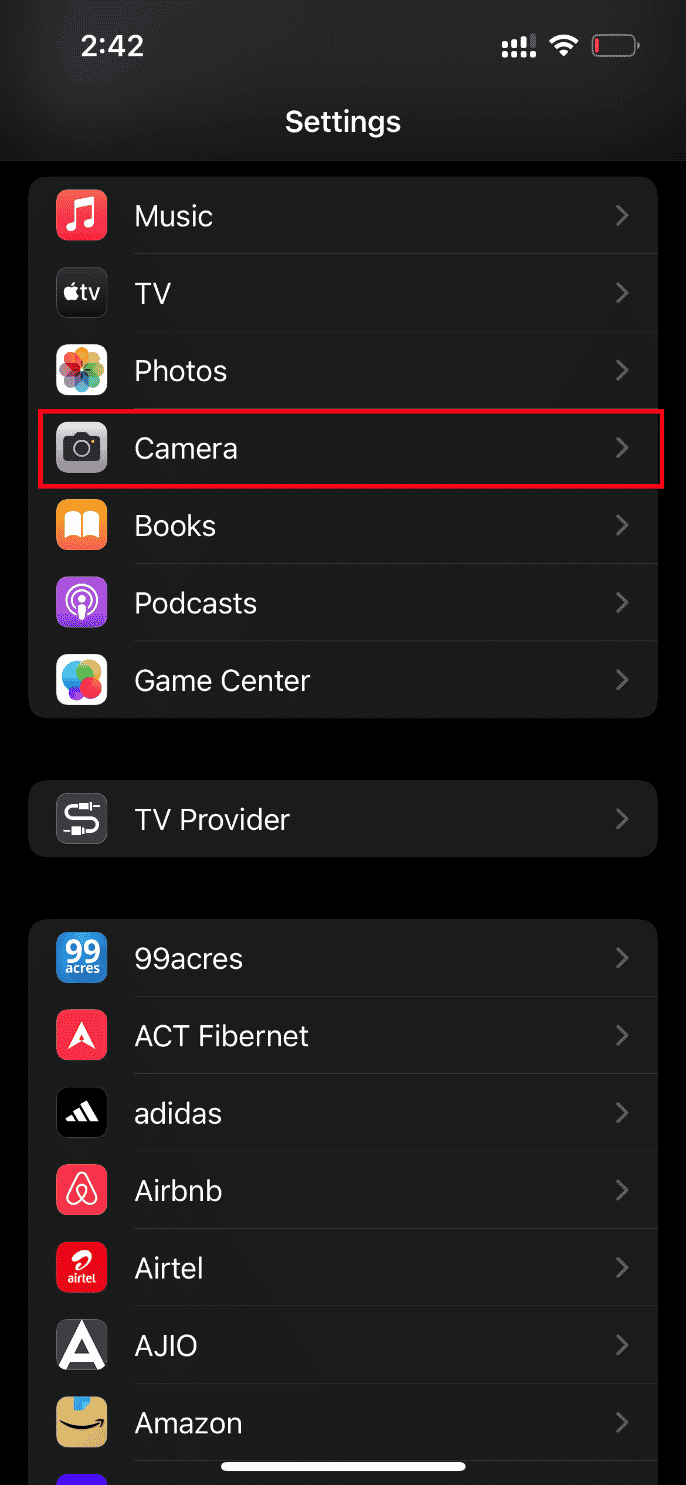
3. Τώρα, πατήστε στην επιλογή Μορφές.
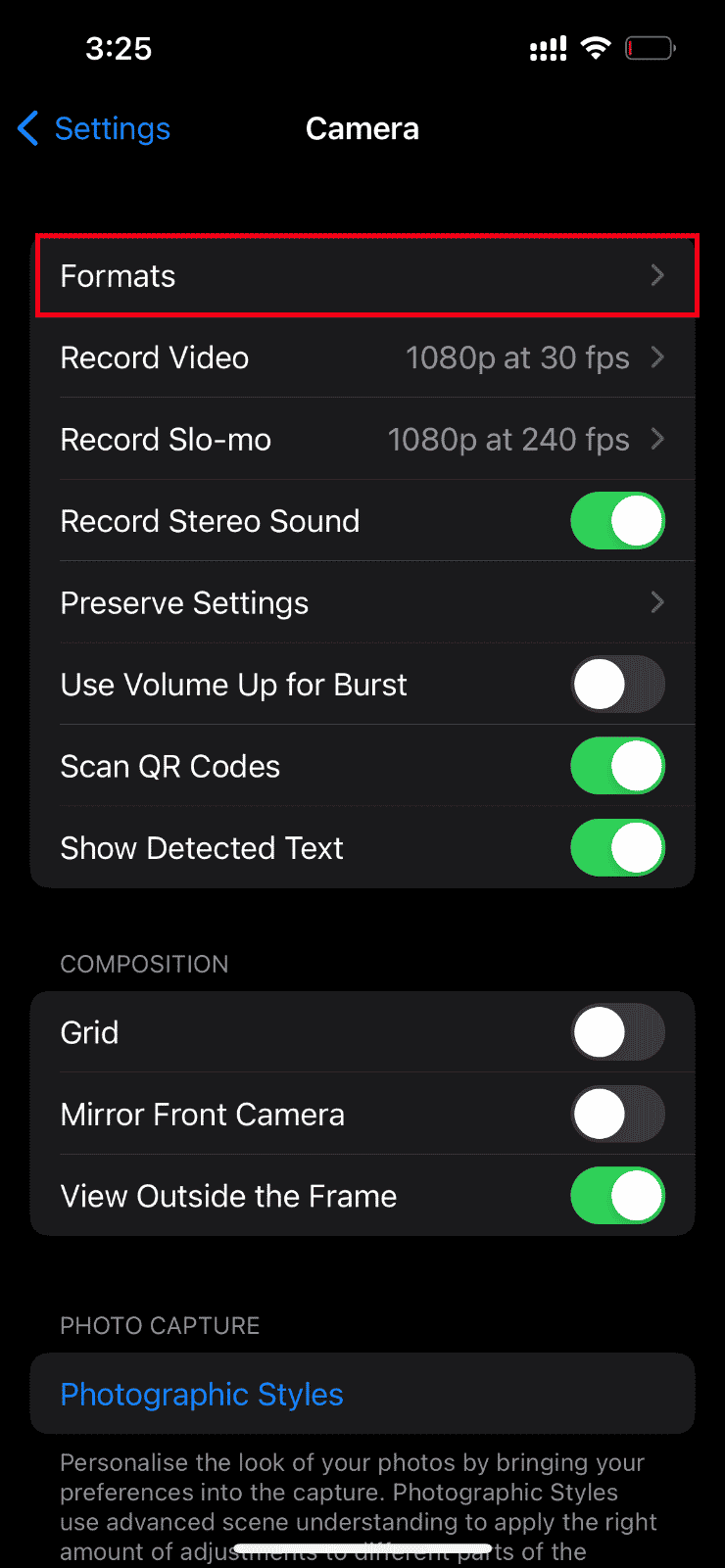
4. Επιλέξτε την πιο συμβατή επιλογή στην καρτέλα Camera Capture.
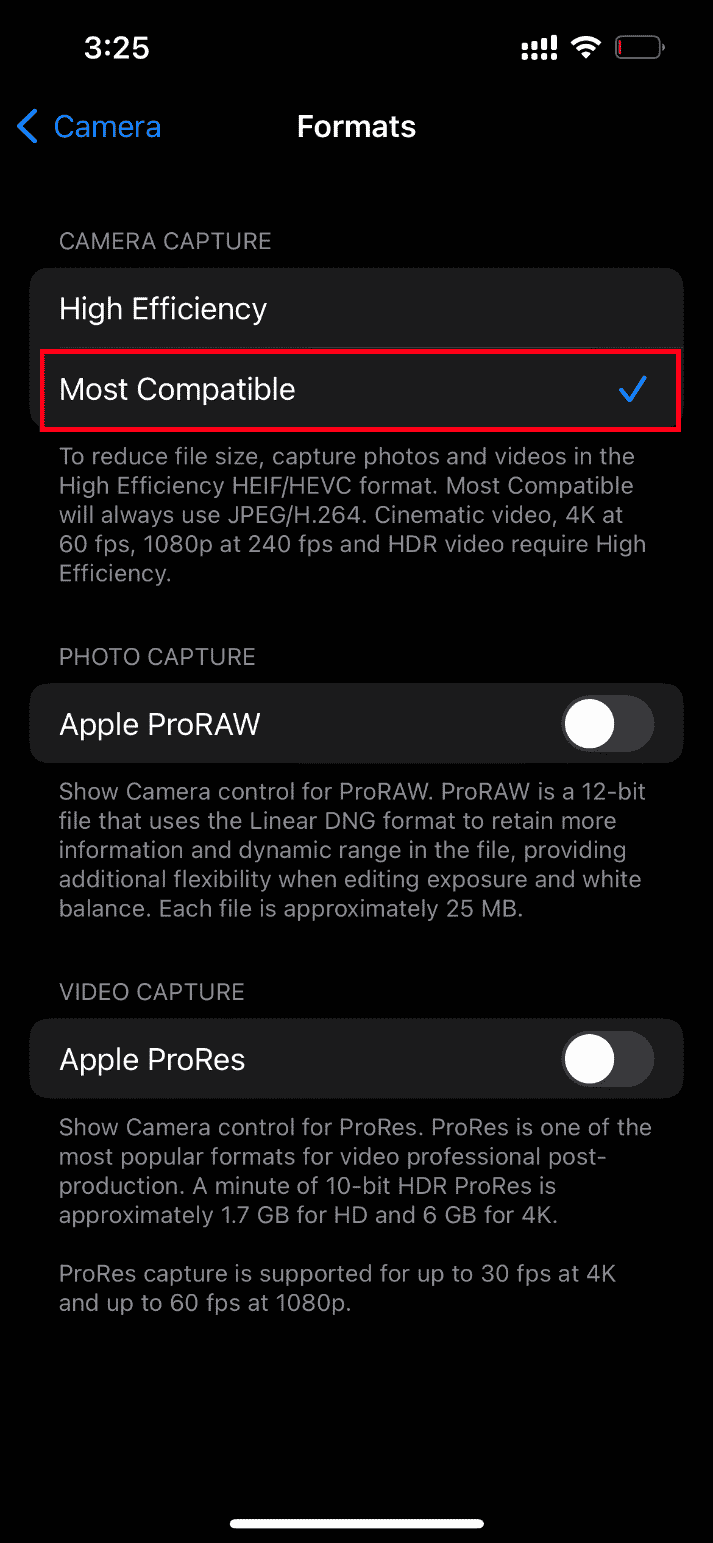
Μέθοδος 13: Εκτελέστε επαναφορά
Επιτέλους, αν καμία από τις προαναφερθείσες λύσεις δεν λειτούργησε για τη φόρτωση βίντεο στο iPhone σας, τότε ήρθε η ώρα να επαναφέρετε το iPhone σας. Δυστυχώς, αυτή η μέθοδος καταργεί όλες τις υπάρχουσες ρυθμίσεις και διασφαλίζει ότι θα ανοίξει η συσκευή σας iPhone σαν ολοκαίνουργια.
Σημείωση: Προτού συνεχίσετε με αυτήν τη μέθοδο, πρέπει να δημιουργήσετε αντίγραφα ασφαλείας των δεδομένων σας στο iCloud.
Μόλις δημιουργηθεί το αντίγραφο ασφαλείας, ακολουθήστε τα βήματα που δίνονται παρακάτω για να επαναφέρετε το iPhone σας.
1. Στο iPhone σας, εκκινήστε την εφαρμογή Ρυθμίσεις.
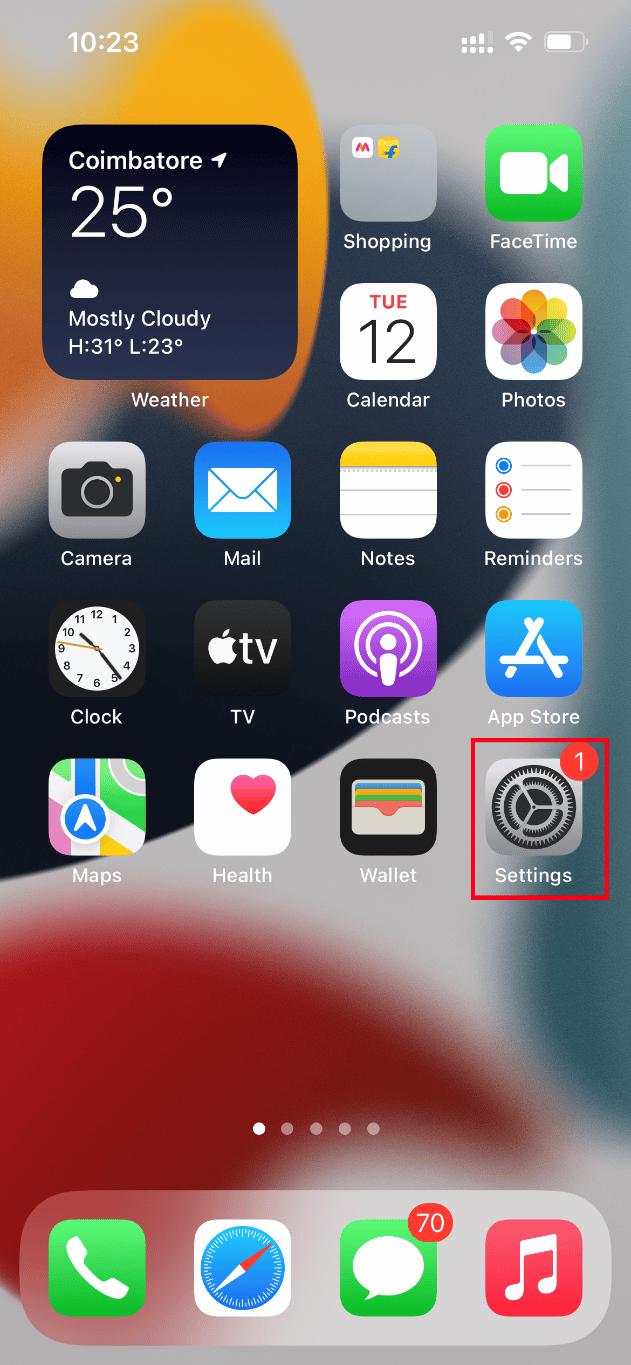
2. Κάντε κύλιση προς τα κάτω και πατήστε στην επιλογή Γενικά.
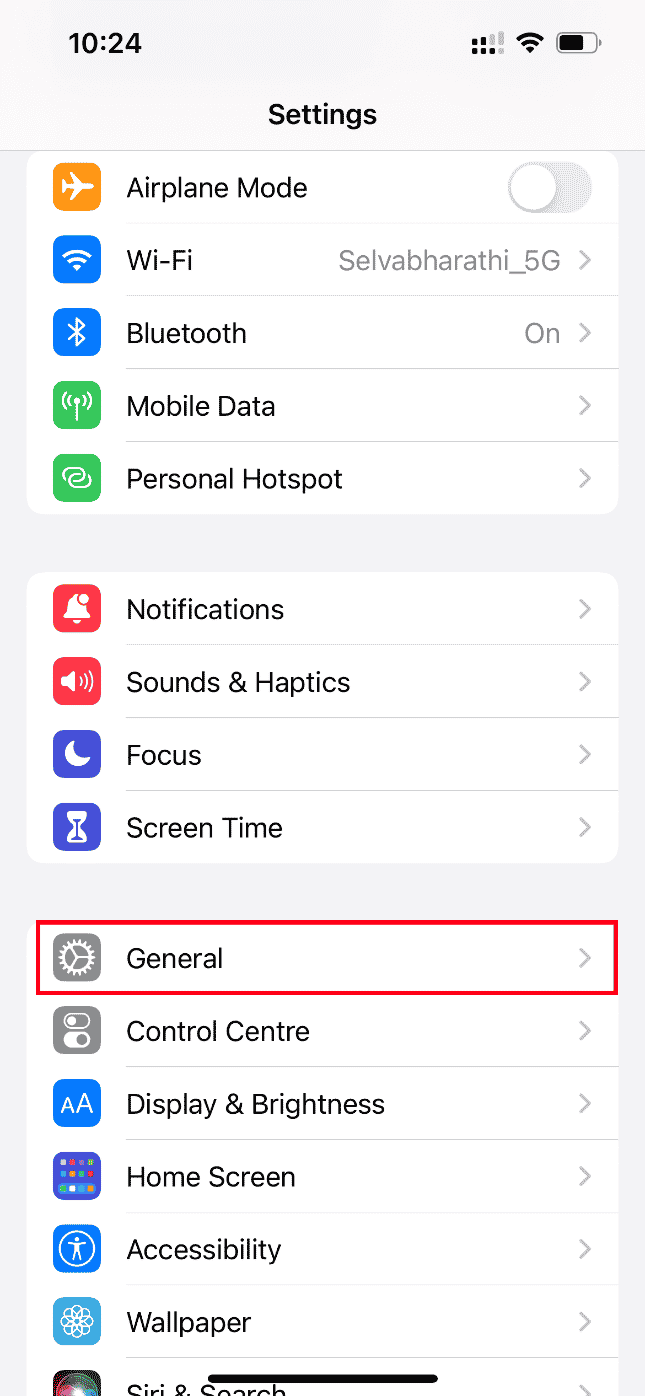
3. Στη συνέχεια, πατήστε Μεταφορά ή Επαναφορά iPhone στις Γενικές Ρυθμίσεις.
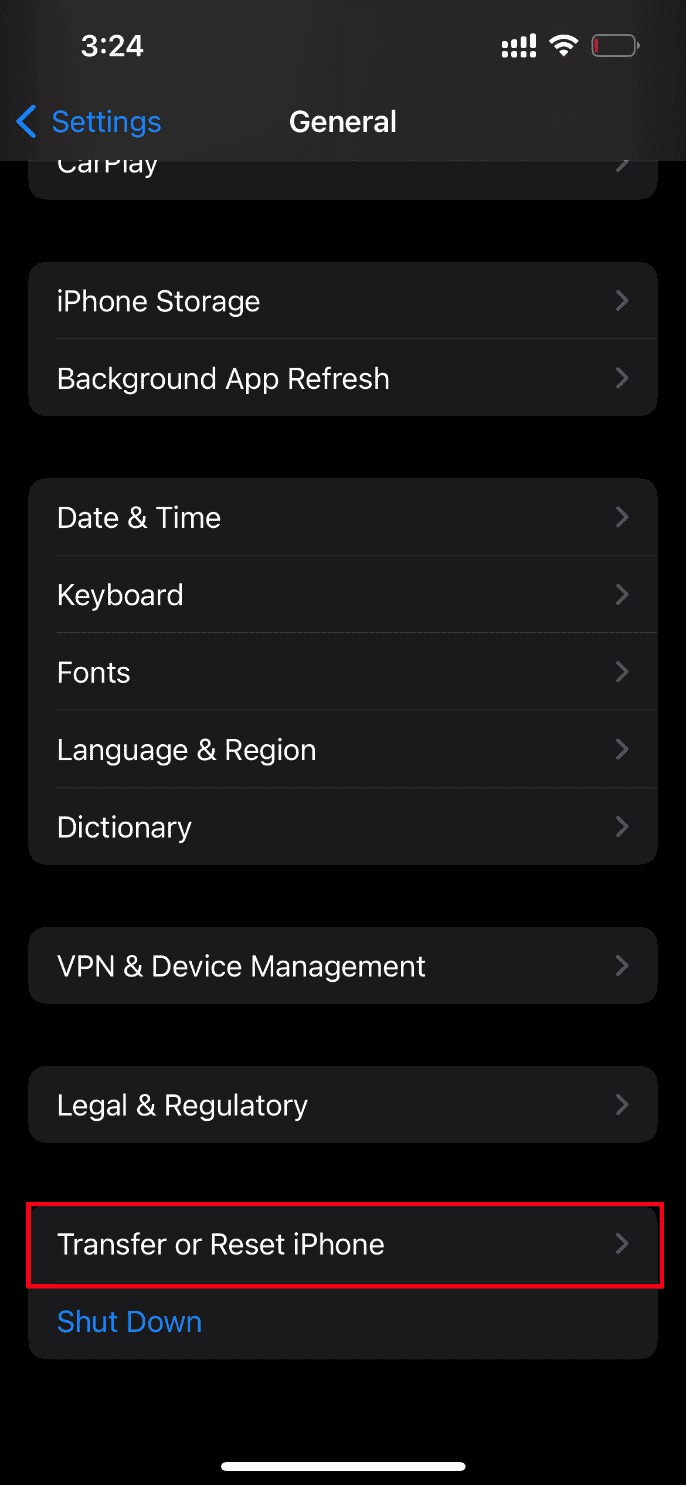
4. Τώρα, πατήστε το κουμπί Επαναφορά.
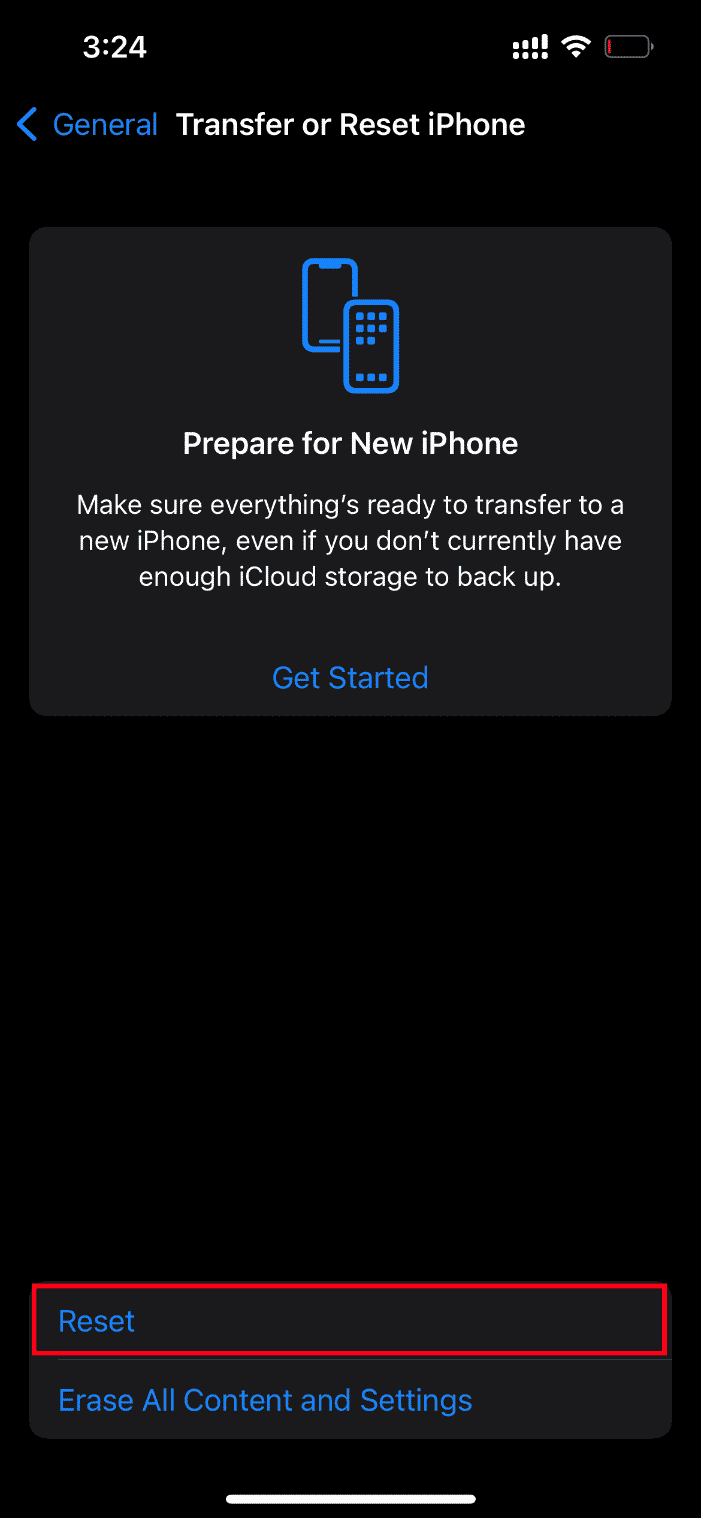
5. Εδώ, επιλέξτε Επαναφορά όλων των ρυθμίσεων από το μενού περιβάλλοντος.
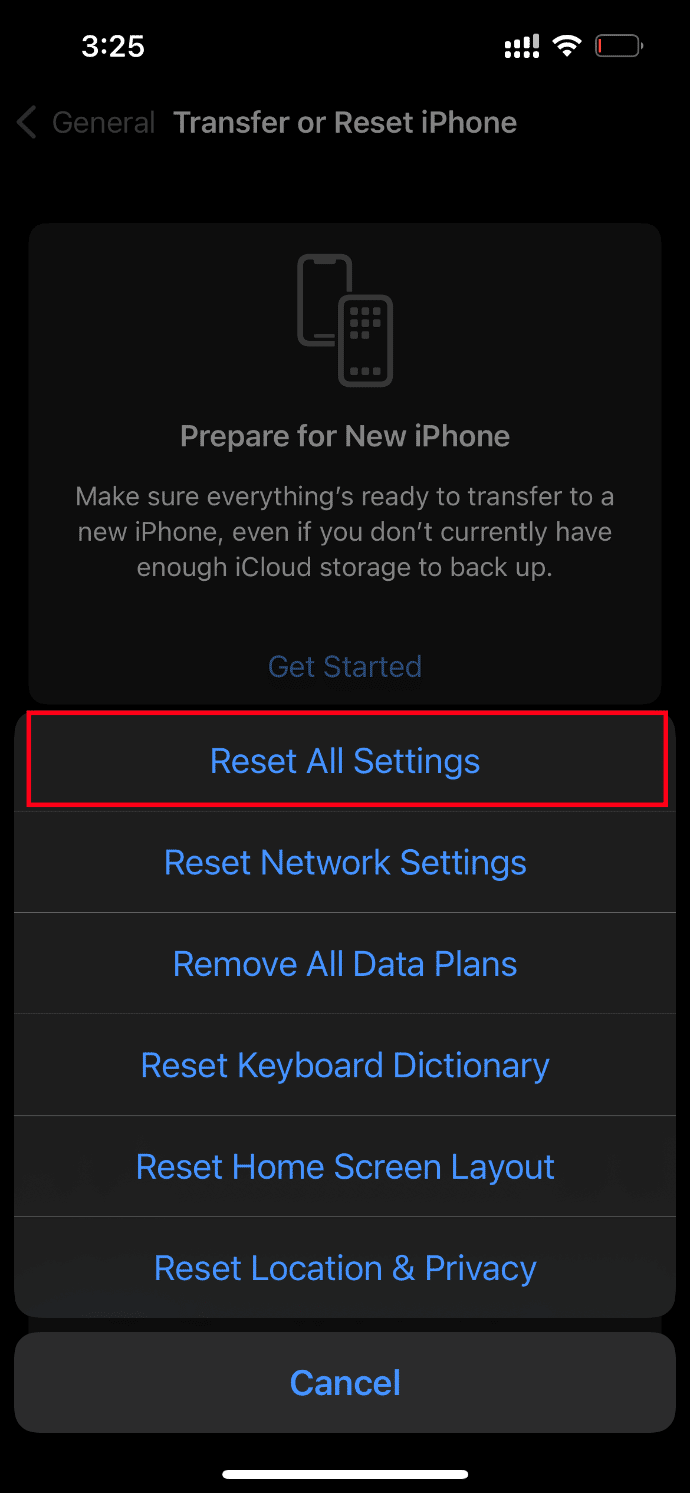
6. Εισαγάγετε επιτέλους τον κωδικό πρόσβασης του iPhone σας.
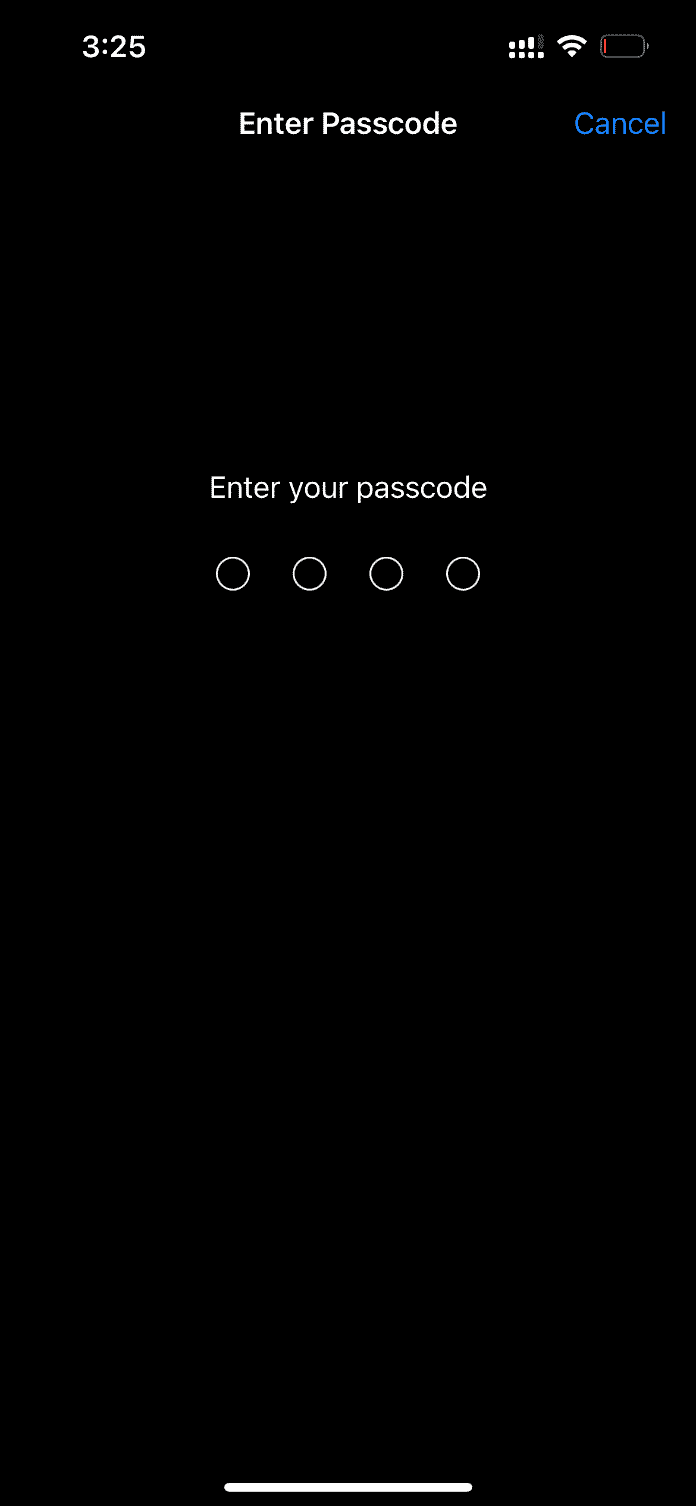
Όταν ολοκληρωθεί η διαδικασία επαναφοράς, το iPhone σας θα επανεκκινήσει αυτόματα. Μόλις ολοκληρωθεί, ανακτήστε τη δημιουργία αντιγράφων ασφαλείας από το iCloud στο τηλέφωνό σας επαναφοράς. Δοκιμάστε να ξεκινήσετε το βίντεο και δείτε αν μπορείτε να το παρακολουθήσετε στην καλύτερη ποιότητά του.
Μέθοδος 14: Επικοινωνήστε με την Υποστήριξη της Apple
Ακόμα δεν έχεις τύχη; Στη συνέχεια, η τελευταία επιλογή που έχετε στη διάθεσή σας είναι να επικοινωνήσετε με την υποστήριξη της Apple για να διορθώσετε ένα πρόβλημα που παρουσιάστηκε σφάλμα στο iPhone. Η Apple σάς επιτρέπει επίσης να καλείτε και να συνομιλείτε μέσω υποστήριξης πελατών. Εύκολα, μπορείτε να επικοινωνήσετε με την υποστήριξη πελατών κατεβάζοντας την εφαρμογή Apple Support από το App Store.
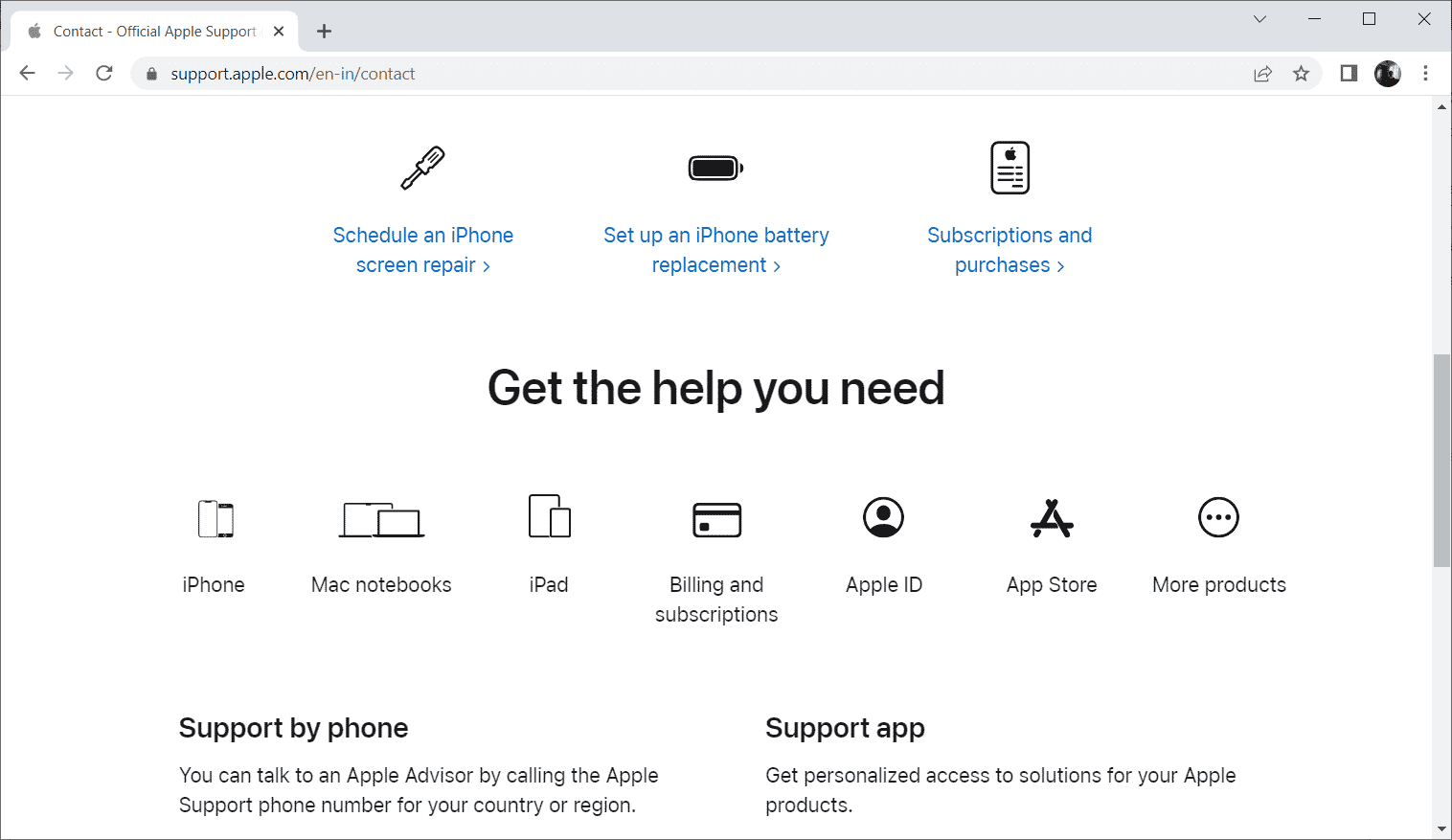
***
Ας ελπίσουμε ότι μέχρι τώρα έχετε βρει τη λύση για ένα σφάλμα που παρουσιάστηκε κατά τη φόρτωση μιας έκδοσης υψηλότερης ποιότητας αυτού του προβλήματος iPhone βίντεο. Μη διστάσετε να συζητήσετε τυχόν απορίες ή προτάσεις μέσω της ενότητας σχολίων που δίνεται παρακάτω.